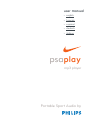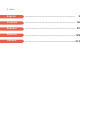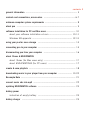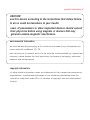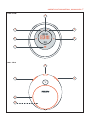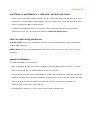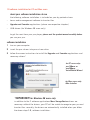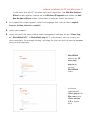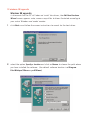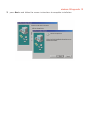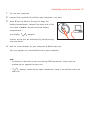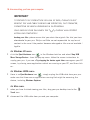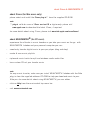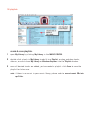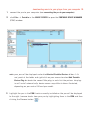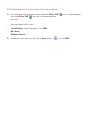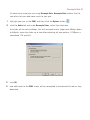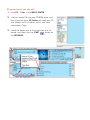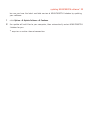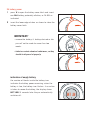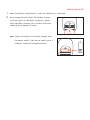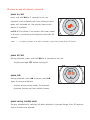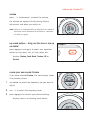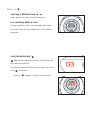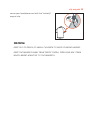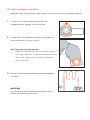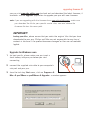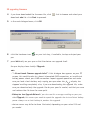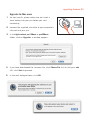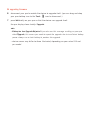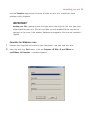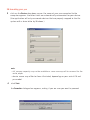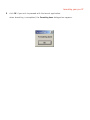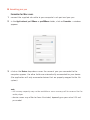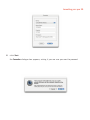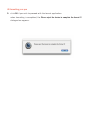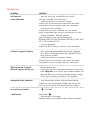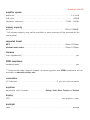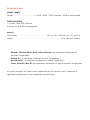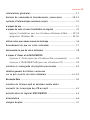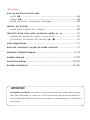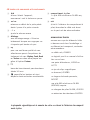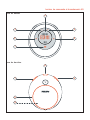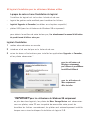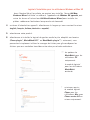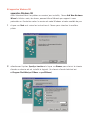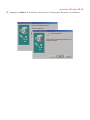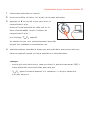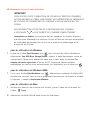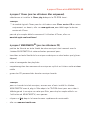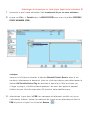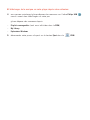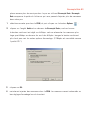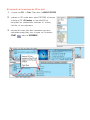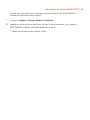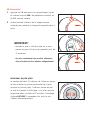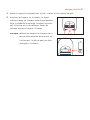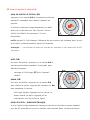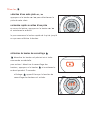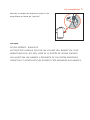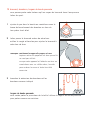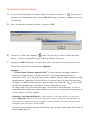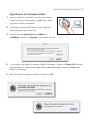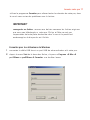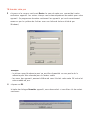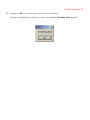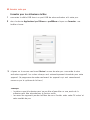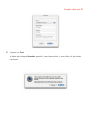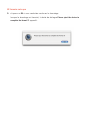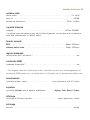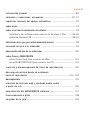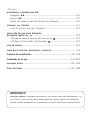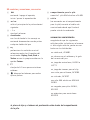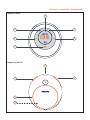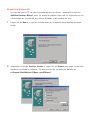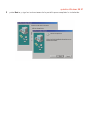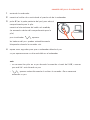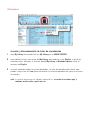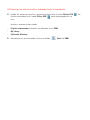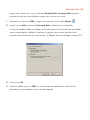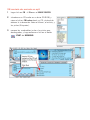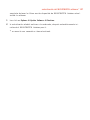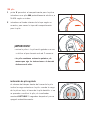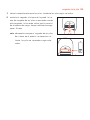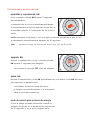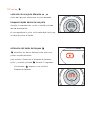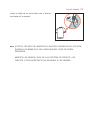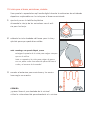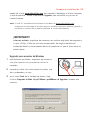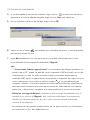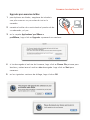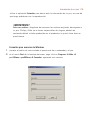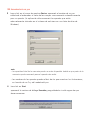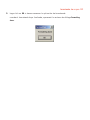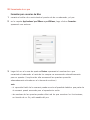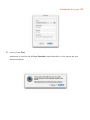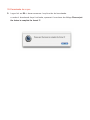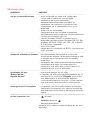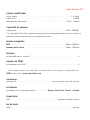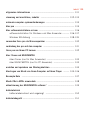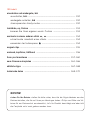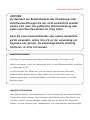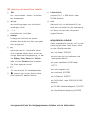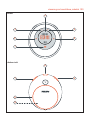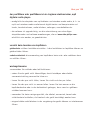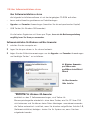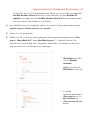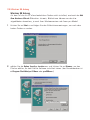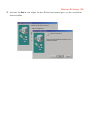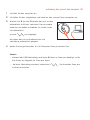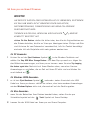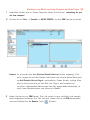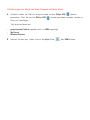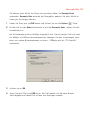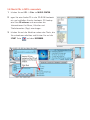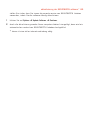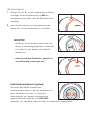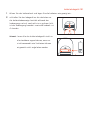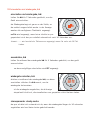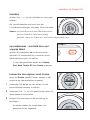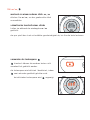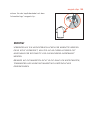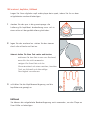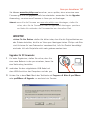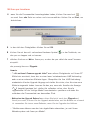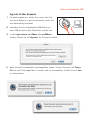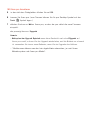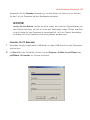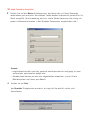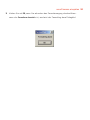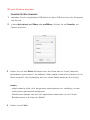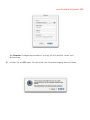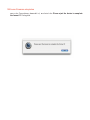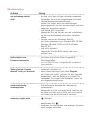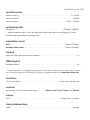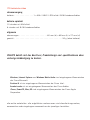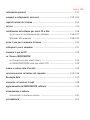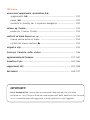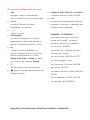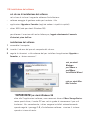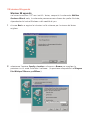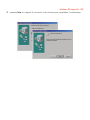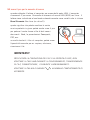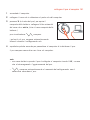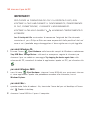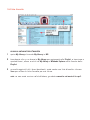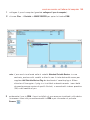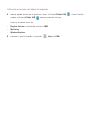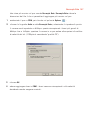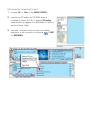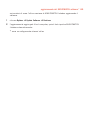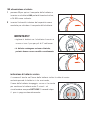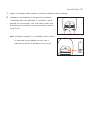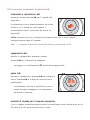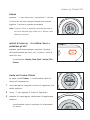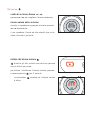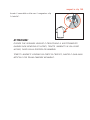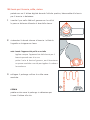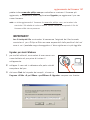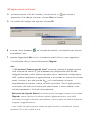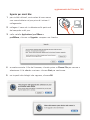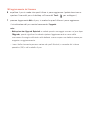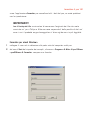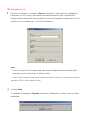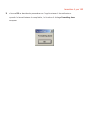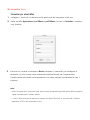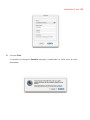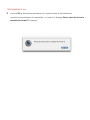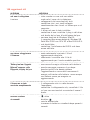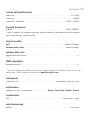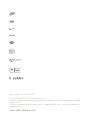2 index
English
.................................................................... 3
Français
.................................................................... 45
Español
.................................................................... 87
Deutsch
....................................................................129
Italiano
....................................................................213

general information ––––––––––––––––––––––––––––––––––––––––––––– 5
controls and connections, accessories ––––––––––––––––––––––––––– 6-7
minimum computer system requirements –––––––––––––––––––––––––––– 8
about psa ––––––––––––––––––––––––––––––––––––––––––––––––––––– 9
software installation for PC and Mac users ––––––––––––––––––––––––– 10
about your software installation cd rom –––––––––––––––––––– 10-11
Windows 98 appendix ––––––––––––––––––––––––––––––––––– 12-13
using your psa for mass storage ––––––––––––––––––––––––––––––––– 14
connecting psa to your computer ––––––––––––––––––––––––––––––––– 15
disconnecting psa from your computer –––––––––––––––––––––––––––– 16
about iTunes & MUSICMATCH
about iTunes (for Mac users only) –––––––––––––––––––––––––––– 17
about MUSICMATCH
®
(for PC users) –––––––––––––––––––––––– 17
create & save playlists ––––––––––––––––––––––––––––––––––––––––– 18
downloading music to your player from your computer –––––––––––– 19-20
Resample Rate –––––––––––––––––––––––––––––––––––––––––––––––– 21
convert music cds into mp3 ––––––––––––––––––––––––––––––––––––– 22
updating MUSICMATCH software ––––––––––––––––––––––––––––––––– 23
battery power
indication of empty battery ––––––––––––––––––––––––––––––––– 24
battery charger ––––––––––––––––––––––––––––––––––––––––––––––– 25
contents 3

4 contents
power on and playback, 2;
power off, 2; ––––––––––––––––––––––––––––––––––––––––––––– 26
pause, 2; –––––––––––––––––––––––––––––––––––––––––––––––– 26
power-saving standby mode–––––––––––––––––––––––––––––––––– 26
volume, eq, Custom –––––––––––––––––––––––––––––––––––––––––––– 27
create your own sound: Custom ––––––––––––––––––––––––––––– 27
selecting a different track 5 , 6 ––––––––––––––––––––––––––––––––– 28
fast searching within a track –––––––––––––––––––––––––––––––– 28
using the button lock ––––––––––––––––––––––––––––––––––– 28
clip magnets –––––––––––––––––––––––––––––––––––––––––––––––––– 29
armband, headphone, waistband ––––––––––––––––––––––––––––––––– 30
upgrading firmware ––––––––––––––––––––––––––––––––––––––––– 31-34
formatting your psa ––––––––––––––––––––––––––––––––––––––––– 35-40
helpful tips –––––––––––––––––––––––––––––––––––––––––––––––– 41-42
technical data ––––––––––––––––––––––––––––––––––––––––––––– 43-44
IMPORTANT!
backup your files. please ensure that you retain the original files that you have
downloaded to your psa. Philips and Nike are not responsible for any loss of content
in the case if the product becomes damaged or files are not readable/ legible.
PHILIPS reserves the right to make design and specification changes for
product improvement without prior notice.

general information 5
copyright information
all other brand and product names are trademarks of their respective companies or
organizations. unauthorized duplication of any recordings downloaded from the
internet or made from audio CDs is a violation of copyright laws and international
treaties.
CAUTION
use this device according to the instructions that follow failure
to do so could be hazardous to your health.
users of pacemakers or other implanted devices should consult
their physician before using magnets or devices that may
generate electro-magnetic interference.
environmental information
we have reduced the packaging to its minimum and made it easy to separate into
mono materials: cardboard, PS, PE.
your set consists of material which can be recycled if disassembled by a specialized
company. please observe the local regulations to dispose of packaging, exhausted
batteries and old equipment.

1 2;
switches the set on /off;
starts / pauses playback
2 5 / 6
skips to the beginning of a previous /
next track
3 - / +
adjusts the volume
4 display
with backlight. lights up briefly
orange when you press any button on
the psa
5 eq
enhance your listening experience.
select from 4 equalizer settings:
Hiphop, Funk, Rock, Techno or create
your own adjustable Custom setting.
6
p
3.5 mm line out to connect
7 locks buttons to prevent them
from being activated
8 battery compartment
uses 1 x AAA alkaline or Ni-MH
battery
9 usb in
(found in the battery compartment)
connect the supplied usb cable from
here to the usb port of your computer
supplied accessories
make sure these items are in the
package. if any item is missing,
please contact your dealer.
one usb cable, AY3481
one psa software & user guide cd-rom
one set of headphones, HJ050 or
HJ771
one set of clip magnets
one armband, AY3285
one waistband, AY3297
one AAA alkaline or AY3363 NiMH
battery
one AAA battery charger, AY4100
one headphone extension AY4205
6 controls and connections, accessories
the model & serial numbers are located inside the battery compartment.

controls and connections, accessories 7
4
6
3
2
5
2
3
1
7
8
9
front view
rear view

8 minimum computer system requirements
Windows system requirements
you need to have a usb port. computers that were upgraded from Win 95 may not
have usb compatibility! check out the other requirements:
– Pentium® MMX 166MHz processor or better
– usb port with Windows 98SE/ Windows 98 Gold / Me / 2000 with SP3 / XP
– 96MB ram
– 50MB ram drive space
– cd rom drive
– video display card
– sound card
– Microsoft Internet Explorer 5.0 or better, Netscape 4.0 or better, and internet
access
Mac system requirements
– G3 or higher
– Mac OS 9 - X

psa128max or psa256max is a solid state, portable mp3 player:
– plays mp3 & windows media audio files e.g. digitized and compressed cd tracks,
tape tracks, audio books, newspapers, sound effects, etc., that are encoded into
mp3 & windows media audio format.
– software upgradeable and will support future playback formats and software
extensions that will be made available on www.nike-philips.com.
take care when using headphones
hearing safety: listen at a moderate volume. using headphones at high volume can
impair your hearing.
traffic safety: do not use headphones while driving or cycling as you may cause an
accident.
general maintenance
to avoid damage or malfunction:
– do not expose to excessive heat caused by heating equipment or direct sunlight.
– do not drop the psa or allow objects to fall on the psa.
– do not allow the psa to be submersed in water. do not expose earphone socket or
battery compartment to water as water entering the set may cause major damage.
– do not use any cleaning agents containing alcohol, ammonia, benzene, or
abrasives as these may harm the set.
– active mobile phones in the vicinity may cause interference.
about psa 9

10 software installation for PC and Mac users
about your software installation cd rom
the following software installation is included on your by-packed cd rom:
– bonus audio management software to transfer files
– Upgrader and Formatter applications (please see respective chapters)
– USB drivers (for Windows 98 users only)
to get the most from your psa player, please read the product manual carefully before
you use your psa.
software installation
1 turn on your computer.
2 insert the psa cd rom into your cd rom drive.
3 follow the screen instructions to install the Upgrader and Formatter applications and
necessary drivers*
*IMPORTANT! for Windows 98 users only
in addition to the 2 software applications Mass Storage Device drivers are
necessary. without the drivers, your PC will be unable to recognize your psa and
transfer files. normally, the drivers are automatically installed when you follow
the above steps 1-3, software installation.
for PC users only:
psa128max or
psa256max
InstallShield Wizard
for Mac users only:
Nike Installer

in the event that the PC still does not install the drivers, the Add New Hardware
Wizard screen appears. please see the Windows 98 appendix and follow the Add
New Hardware Wizard screen instructions to help you install the drivers.
4 an introduction screen appears. select the language that suits you best (english,
français, italiano, deutsch or español).
5 select your product.
6 select to install the most suitable audio management software for you (iTunes plug-
in*, MusicMatch 8.0** or MusicMatch plug-in**). alternatively, you can simply use
your computer's file manager to drag -and-drop the files you wish to transfer between
your psa and computer.
software installation for PC and Mac users 11
** MusicMatch
options for PC
users only.
plug-in for
current
MusicMatch
users.
* minimum
requirement:
iTunes plug-in for
Mac users with
iTunes version
2.0 or higher
only.

12 windows 98 appendix
Windows 98 appendix
in the event that the PC still does not install the drivers, the Add New Hardware
Wizard screen appears. note, screens may differ to those illustrated according to
your actual Windows and model number.
1 click Next > and follow the screen instructions to search for the best driver.
2 select the option Specify a location and click on Browse to choose the path where
you have installed the software. (the default software location is c:\Program
Files\Nike\psa128max or psa256max.)

windows 98 appendix 13
3 press Next > and follow the screen instructions to complete installation.

14 using your psa for mass storage
when you connect the player to your computer via the USB port, your computer will
recognize your psa as a removable USB Mass Storage Device (MSD). The player is
detected and automatically located as a folder named Removable Disk/ Device (e.g. D
drive).
this means you can listen to your favorite music on
the move and also use your psa to conveniently
carry your work or data files such as Word
documents, Powerpoint presentations, PDFs, etc.
once you have transferred the files to your
computer, you can use normal file operations to
e.g. copy, delete, rename your files.
IMPORTANT!
TO PREVENT FILE CORRUPTION OR LOSS OF DATA, PLEASE DO NOT
REMOVE THE USB CABLE DURING USB OPERATION, FILE TRANSFER,
FORMATTING OR WHEN UPGRADING IS IN PROGRESS.
ONLY UNPLUG YOUR PSA WHEN THE DISPLAY HAS STOPPED
SCROLLING COMPLETELY.

connecting psa to your computer 15
1
turn on your computer.
2 connect the supplied usb cable to your computer's usb port.
3 press 4 (on the back of the psa) to open the
battery compartment. connect the other end of the
usb cable to usb in, (found inside the battery
compartment.)
psa display: appears.
buttons on the psa are automatically locked during
usb connection.
4 wait for a few seconds for your computer to detect your psa.
your psa appears as a removable drive on your computer.
note:
– no battery is required in your psa during USB connection, unless you are
preforming an upgrade for your psa.
– appears automatically upon connection. there is no need to switch on
your psa.

16 disconnecting psa from your computer
IMPORTANT!
TO PREVENT FILE CORRUPTION OR LOSS OF DATA, PLEASE DO NOT
REMOVE THE USB CABLE DURING USB OPERATION, FILE TRANSFER,
FORMATTING OR WHEN UPGRADING IS IN PROGRESS.
ONLY UNPLUG YOUR PSA WHEN THE DISPLAY HAS STOPPED
SCROLLING COMPLETELY.
backup your files. please ensure that you retain the original files that you have
downloaded to your psa. Philips and Nike are not responsible for any loss of
content in the case if the product becomes damaged or files are not readable /
legible.
for Windows OS users:
1 click the Eject Hardware icon in the Windows task bar and select Stop USB
Mass Storage Device... from the pop-up menu. follow the screen instructions to
unplug your psa. if you see a Try stopping the device again later message on your PC
screen, try closing some applications which are running on your PC, and then click
on.
for Windows 98SE users:
1 there is no Eject Hardware icon . simply unplug the USB cable from your psa.
make sure that there are no applications running that might be accessing the
device, including Windows Explorer.
for Mac users:
1 when you have finished viewing your files, drag your psa desktop icon to the
Trash icon.
2 disconnect the USB cable from psa and your computer.

about iTunes & MUSICMATCH 17
about iTunes (for Mac users only)
please select and install the iTunes plug-in** from the supplied CD-ROM.
note:
** plug-in valid for users of iTunes version 2.0 or higher only. please visit
www.apple.com to download the latest iTunes, if required.
for more details about using iTunes, please visit www.info.apple.com/usen/itunes/
about MUSICMATCH
®
(for PC users)
experience the ultimate in music freedom as you take your music on the go. with
MUSICMATCH Jukebox and your personal computer you can:
– seamlessly transfer digital music to your psa player (drag and drop)
– create & save music playlists
– rip/record music tracks to mp3 and windows media audio files
– burn custom CDs of your favorite music
note:
for easy music transfer, make sure you install MUSICMATCH Jukebox with the Nike
plug-in from the supplied software CD-ROM to help you download music to your
Nike psa. for more details about using MUSICMATCH, you can either:
– click on H
elp from the musicmatch top menu bar
– visit www.musicmatch.com

18 playlists
create & save playlists
1 open My Library by clicking My Library in the MUSIC CENTER.
2 double-click a track in My Library to add it to a Playlist, or drag and drop tracks,
albums, or artists from My Library or Windows Explorer into the Playlist window.
3 once all desired tracks are added, you've created a playlist. click Save to save the
playlist for future use.
note: if there is no music in your music library, please refer to convert music CDs into
mp3 files.

downloading music to your player from your computer 19
note: your psa will be displayed under the Attached Portable Devices folder. if it's
not, point at the folder and right click on your mouse to select Add Portable
Device Plug-in. locate the correct Nike plug-in and click the picture. the plug-
in will install automatically. device names may differ to those illustrated,
depending on your actual OS and psa model.
3 highlight the psa in the PDM. tracks currently installed on the psa will be displayed
to the right. (remove tracks from your psa by highlighting them in the PDM and then
clicking the Remove button ).
1 connect the psa to your computer (see connecting the psa to your computer).
2 click Files ➝ Portable in the MUSIC CENTER to open the PORTABLE DEVICE MANAGER
(PDM) window.

4 you may now drag-and-drop tracks onto the Philips USB icon. tracks dropped
onto the Philips USB icon will be downloaded to
your psa.
drag and drop tracks from:
– Saved Playlists (also displayed in the PDM)
– My Library
– Windows Explorer
5 disconnect your psa by clicking the Eject button on the PDM.
20 downloading music to your player from your computer

Resample Rate 21
fit more music onto your psa using Resample Rate. Resample Rate reduces the file
size which lets you add more music to your psa.
1 highlight your psa in the PDM, and then click the Options button .
2 click the Audio tab and under Resample Rates, select the check box.
the slider will be set at 64kbps. this will resample tracks larger than 64kbps down
to 64kpbs. move the slider up to see other encoding bit-rate options. (128kpbs is
considered "CD quality").
3 click OK.
4 now add tracks to the PDM. tracks will be resampled to the desired bit rate as they
download.

22 convert music cds into mp3
1
click CD ➝ Files in the MUSIC CENTER.
2 insert an audio CD into your CD-ROM drive, and
then close the drive. CD Lookup will read your CD
and attempt to fill in album, artist, and track
information (Tags).
3 check the boxes next to the tracks you wish to
record, and then click the START button on
the RECORDER.

updating MUSICMATCH software* 23
be sure you have the latest available version of MUSICMATCH Jukebox by updating
your software.
1 click Options ➔ Update Software ➔ Continue.
2 the update will add files to your computer, then automatically restart MUSICMATCH
Jukebox for you.
* requires an active internet connection.

24 battery power
1
press 4 to open the battery cover latch and insert
one AAA battery preferably alkaline, or Ni-MH as
indicated.
2 insert the lower edge of door as shown to close the
battery cover latch.
IMPORTANT!
– remove the battery if: battery drained or the
psa will not be used for more than two
weeks.
– batteries contain chemical substances, so they
should be disposed of properly.
indication of empty battery
the number of blocks inside the battery icon
indicates the battery power remaining. when the
battery is low, the battery icon flashes. if no action
is taken to renew the battery, the display shows
BATT LOW! 5 seconds later the psa automatically
switches off.

1 open the battery compartment. insert the batteries as indicated.
2 plug charger to wall outlet. the battery charger
indicator lights up red when charging. a green
light indicates charging has finished. maximum
charging time: approx. 4 hours.
note: always disconnect the battery charger from
the power outlet if you do not need to use it.
batteries cannot be charged onboard.
battery charger 25

power on, 2;
press and hold 2; for 2 seconds to turn on.
playback starts automatically from the exact point
when last switched off. the display shows track
details if available.
no File will be shown if no content has been stored
in the psa. psa switches off automatically after 30
seconds.
note: – – is shown instead of a track number if you have more than 99 tracks.
power off, 2;
during playback, press and hold 2; for 3 seconds to turn off.
display message: OFF before turning off.
pause, 2;
during playback, press 2; to pause. press 2;
again to resume playback.
display: during pause mode, the elapsed
playtime flashes and track details freeze.
power-saving standby mode
the psa automatically switches off when playback is paused longer than 30 seconds
and no buttons are pressed.
26 power on and off playback, pause 2;

volume, eq, Custom 27
volume
press - / + to decrease / increase the volume.
the volume bar appears briefly during volume
adjustment and when you switch on.
note: volume is automatically re-adjusted to a default
optimum level whenever the player is switched
off and on again.
eq sound options - bring out the bass or top up
on treble!
press eq again and again to select your equalizer
option for high bass, flat, all high notes, etc.
display: Hiphop, Funk, Rock, Techno, Off or
Custom
create your own sound: Custom
if you have selected Custom, the next display shows
4 eq frequency bars.
1 use 5 / 6 to select the frequency bar you want to
adjust.
2 use - /+ to adjust the frequency level.
3 press eq again to confirm your desired setting.
display: returns to showing track details

28 5 , 6,
selecting a different track 5 , 6
press 5 / 6 to select the desired track.
fast searching within a track
during playback, press and hold 5 / 6 briefly.
psa plays track at high speed until the button is
released.
using the button lock
deactivates the other buttons so they are not
activated accidentally.
to activate / deactivate the button lock, press and
hold 2 seconds.
display: appears if button lock active.

clip magnets 29
secure your headphone cord with the "butterfly"
magnet clip.
WARNING:
KEEP OUT OF REACH OF SMALL CHILDREN TO AVOID CHOKING HAZARD.
KEEP THE MAGNETS AWAY FROM CREDIT CARDS, TAPES AND ANY ITEMS
WHICH MAYBE SENSITIVE TO THE MAGNETS.

30 armband, headphone, waistband
wear your mp3 player during sport activity by securing it to the supplied armband.
1 fit the psa into the rubber buckle, with the
headphone jack aligned to the jack hole.
2 position the armband around your arm. thread the
strap and fasten up for a snug fit.
note: keep your set clean and dry.
always remove the set from the armband when
not using, wipe your set and the rubber armband
with a soft, damp cloth to clean off sweat and
excess moisture.
3 connect the headphone extension and headphones
as shown.
waistband
you can also use the supplied strap extension to
secure the player to your waist.

upgrading firmware 31
you can visit www.nike-philips.com to check out and download the latest firmware, if
available. use the Upgrader application to upgrade your psa with new firmware.
note: if you are upgrading with the firmware from www
.nike-philips.com, make sure
you download the file for your specific model. also, save and retrieve the
firmware file from the same path.
IMPORTANT!
backup your files. please ensure that you retain the original files that you have
downloaded to your psa. Philips and Nike are not responsible for any loss of
content in the case if the product becomes damaged or files are not readable/
legible.
Upgrader for Windows users
1 for best results, please make sure you insert a
fresh battery into your psa before you start
connecting.
2 connect the supplied usb cable to your computer's
usb port and your psa.
3 from the task tray Start menu, click on Programs ➔
Nike ➔ psa128max or psa256max ➔ Upgrader. a window appears:

32 upgrading firmware
4 if you have downloaded the firmware file, click first to browse and select your
download .ebn file. click Start to proceed.
5 in the next dialogue boxes, click OK.
6 click the hardware icon on your task tray, if available, to stop and eject your
psa.
7 press 2; briefly on your psa so that the device can upgrade itself.
the psa display shows briefly: FUpgrade.
note:
– ”...file not found. Firmware upgrade failed” if this dialogue box appears on your PC
screen, this could be due to a loose/ interrupted USB connection, or insufficient
battery power. check your USB connection. repeat upgrade operation and make
sure you load a fresh battery. only unplug your psa when the display has
stopped scrolling completely. also, if you are downloading the upgrade file, make
sure you download only the upgrade file for your specific model, and that you save
and retrieve the file from the same path.
– Battery too low. Upgrade Refused if you also see this message scrolling on your psa
after FUpgrade, this means you need to repeat the upgrade due to insufficient battery
power. always use a fresh battery to perform the upgrade.
– device names may differ to those illustrated, depending on your actual OS and
psa model.

Upgrader for Mac users
1 for best results, please make sure you insert a
fresh battery into your psa before you start
connecting.
2 connect the supplied usb cable to your computer's
usb port and your psa.
3 in the Applications/ psa128max or psa256max
folder, click on Upgrader. a window appears:
upgrading firmware 33
4 if you have downloaded the firmware file, click Choose File first to find your .ebn
file. click Start to proceed.
5 in the next dialogue boxes, click OK.

34 upgrading firmware
6
disconnect your psa to enable the device to upgrade itself. (you can drag and drop
your psa desktop icon to the Trash icon to disconnect.)
7 press 2; briefly on your psa so that the device can upgrade itself.
the psa display shows briefly: Fupgrade
note:
– Battery too low. Upgrade Rejected if you also see this message scrolling on your psa
after FUpgrade, this means you need to repeat the upgrade due to insufficient battery
power. always use a fresh battery to perform the upgrade.
– device names may differ to those illustrated, depending on your actual OS and
psa model.

formatting your psa 35
use the Formatter application to erase all data on your psa, should you have
problems with playback.
IMPORTANT!
backup your files. please ensure that you retain the original files that you have
downloaded to your psa. Philips and Nike are not responsible for any loss of
content in the case if the product becomes damaged or files are not readable /
legible.
Formatter for Windows users
1 connect the supplied usb cable to your computer's usb port and your psa.
2 from the task tray Start menu, click on Programs ➔ Nike ➔ psa128max or
psa256max
➔ Formatter. a window appears:

36 formatting your psa
3
click on the Device drop-down cursor. the name of your psa connected to the
computer appears. the other fields are automatically enumerated for your device.
(the application will only enumerate devices that are properly mapped to the file
system with a drive letter by Windows.)
note:
– full memory capacity may not be available as some memory will be reserved for the
audio player.
– device names may differ to those illustrated, depending on your actual OS and
psa model.
4 click Start.
the Formatter dialogue box appears, asking if you are sure you want to proceed:

formatting your psa 37
5 click OK if you wish to proceed with the format application.
when formatting is completed, the Formatting done dialogue box appears.

38 formatting your psa
Formatter for Mac users
1 connect the supplied usb cable to your computer's usb port and your psa.
2 in the Applications/ psa128max or psa256max folder, click on Formatter. a window
appears:
3 click on the Device drop-down cursor. the name of your psa connected to the
computer appears. the other fields are automatically enumerated for your device.
(the application will only enumerate devices that are properly mapped to the file
system).
note:
– full memory capacity may not be available as some memory will be reserved for the
audio player.
– device names may differ to those illustrated, depending on your actual OS and
psa model.

formatting your psa 39
4
click Start.
the Formatter dialogue box appears, asking if you are sure you want to proceed:

40 formatting your psa
5 click OK if you wish to proceed with the format application.
when formatting is completed, the Please eject the device to complete the format !!!
dialogue box appears.

helpful tips
if a fault occurs, first check the points listed below before taking the set for repair.
if you are unable to remedy a problem by following these hints, consult your dealer
or service center.
warning : do not open the set as there is a risk of electric shock! under no
circumstances should you try to repair the set yourself, as this will invalidate the
warranty.
problem solution
no sound – battery weak / incorrectly inserted.
correctly insert fresh battery.
– psa buttons pressed too quickly.
slow down. press firmly. indicator lights up.
– headphones not properly connected.
insert headphone plug into jack completely.
sound skips during playback – mp3 file made at compression level exceeding
on the psa 320kbps.
– use a lower compression level to record your file
into mp3 format
– electrical interference from other appliances,
e.g. mobile phones, fluorescent, lamps,
electric pylons.
move away from source of electrical interference.
track detail displayed briefly – mp3 track encoded from software other than the
and then “skipped” from psa supplied musicmatch. use musicmatch to save the
mp3 file and download the song again:
1. open musicmatch.
2. in the My Library window, click Add Files. The
Add Tracks to Music Center dialogue box appears.
3. browse for and locate the “skipped” song, and
then click Add
.
Click Exit.
4. in the My Library window, right click on the song
file. select Edit Track Tag(s) = OK to save the
song as a musicmatch mp3 file.
5. drag and drop the song file from My Library to
the Playlist window.
6. download the edited track to the psa (see
downloading music to your player from your
computer)
helpful tips 41

problem solution
usb does not – you are using an unsuitable usb cable.
connect/function use the supplied usb cable only.
– cable connections incorrect / loose.
check that all connections are correct and well
inserted on the psa player and your computer.
– usb driver not installed.
check that you have installed the usb driver
plug-in provided from the psa installation cd rom.
– wrong Windows / MacOS version.
your computer must be equipped with
Windows 98/ SE/ Me/ Windows 98 Gold/ 2000 with
SP3 / XP or MacOS 9-X.
– usb not enabled.
check the BIOS set-up: usb has to be enabled.
unable to upgrade firmware – you selected/ downloaded the wrong upgrade
file. select / download only the upgrade file for
your specific model.
– cable connections incorrect / loose.
check that all connections are correct and well
inserted on the psa player and your computer.
"Battery too low. Upgrade – battery power low
Refused" appears on my psa – if you also see this message scrolling on your psa
after FUpgrade, this means you need to repeat the
upgrade due to insufficient battery power. always
use a fresh battery to perform the upgrade.
incomplete track download – usb connection broken during downloading.
check the usb connection, delete the file on the
psa via musicmatch and download track again.
no reaction to controls – activated
/ malfunction deactivate .
– electrostatic discharge.
remove battery and replace after several seconds.
42 helpful tips

amplifier system
audio out . . . . . . . . . . . . . . . . . . . . . . . . . . . . . . . . . . . . . . . . . . . . . 2 x 5mW
S/N ratio. . . . . . . . . . . . . . . . . . . . . . . . . . . . . . . . . . . . . . . . . . . . . . . >80dB
frequency response . . . . . . . . . . . . . . . . . . . . . . . . . . . . . . . . . . 20Hz - 16KHz
memory capacity
built-in . . . . . . . . . . . . . . . . . . . . . . . . . . . . . . . . . . . . . . . . . 128 or 256MB*
*full memory capacity may not be available as some memory will be reserved for the
audio player.
supported format
MP3. . . . . . . . . . . . . . . . . . . . . . . . . . . . . . . . . . . . . . . . . . . . 8kbps-320kbps
windows media audio. . . . . . . . . . . . . . . . . . . . . . . . . . . . . . . . . 5kbps-192kbps
firmware
user upgradeable** . . . . . . . . . . . . . . . . . . . . . . . . . . . . . . . . . . . . . . . . . . yes
SDMI compliance
hardware ready** . . . . . . . . . . . . . . . . . . . . . . . . . . . . . . . . . . . . . . . . . . . yes
**future audio codec (format) support, firmware upgrades and SDMI compliance will be
available at www.nike-philips.com
connections
I/O Interface . . . . . . . . . . . . . . . . . . . . . . . . . . . . . . . 5 pin mini usb connector
equalizer
adjustable, with 4 presets . . . . . . . . . . . . . Hiphop, Funk, Rock, Techno and Custom
display
LCD . . . . . . . . . . . . . . . . . . . . . . . . . . . . . . . . . . . . . . . . . text graphics, icons
backlight
color. . . . . . . . . . . . . . . . . . . . . . . . . . . . . . . . . . . . . . . . . . . . . . . . . . orange
technical data 43

power supply
battery . . . . . . . . . . . . . . . . 1 x AAA / UM4 / LRO3 alkaline / Ni-MH rechargeable
battery playtime
10 hours using AAA alkaline
6 hours using Ni-MH rechargeable
general
dimensions. . . . . . . . . . . . . . . . . . . . . . . . 60 mm (w) x 68 mm (h) x 27 mm (d)
weight . . . . . . . . . . . . . . . . . . . . . . . . . . . . . . . . . . . . . . 50 g (without battery)
Windows, Windows Media Audio, Internet Explorer are registered trademarks of
Microsoft Corporation.
Pentium ® is a registered trademark of Intel Corporation.
Acrobat reader is a registered trademark of Adobe Corporation.
iTunes, PowerPC, Mac, G3 are registered trademarks of Apple computer Corporation.
all rights reserved. all trade names referenced are the service mark, trademark or
registered trademarks of their respective manufacturers.
44 technical data

informations générales ––––––––––––––––––––––––––––––––––––––– 47
boutons de commande et branchements, accessoires ––––––– 48-49
système d’informatique minimum requis ––––––––––––––––––––––– 50
à propos de psa ––––––––––––––––––––––––––––––––––––––––––––––– 51
à propos de votre cd rom d'installation du logiciel –––––––––––––––––– 52
logiciel d'installation pour les utilisateurs Windows et Mac ––– 52-53
appendice Windows 98 ––––––––––––––––––––––––––––––––– 54-55
utiliser votre psa comme masse de stockage ––––––––––––––––––––––– 56
branchement du psa sur votre ordinateur –––––––––––––––––––––– 57
déconnecter la psa de votre ordinateur ––––––––––––––––––––––––––– 58
à propos d' iTunes et de MUSICMATCH
à propos d' iTunes (pour les utilisateurs Mac uniquement) –––––– 59
à propos d' MUSICMATCH® (pour les utilisateurs PC) –––––––––– 59
création et sauvegarde de playlistes musicales –––––––––––––––– 60
téléchargement de fichiers musicaux
sur le psa à partir de votre ordinateur ––––––––––––––––––––– 61-62
Resample Rate –––––––––––––––––––––––––––––––––––––––––––––––– 63
création de fichiers mp3 et windows media audio
convertir de la musique des CD en mp3 ––––––––––––––––––––––– 64
actualisation du logiciel MUSICMATCH –––––––––––––––––––––––– 65
alimentation –––––––––––––––––––––––––––––––––––––––––––––––– 66
chargeur de piles ––––––––––––––––––––––––––––––––––––––––––––– 67
contenu 45

46 contenu
mise en marche et lecture 2;
arrêt, 2; ––––––––––––––––––––––––––––––––––––––––––––––––– 68
pause, 2; –––––––––––––––––––––––––––––––––––––––––––––––– 68
mode de veille - économie d'énergie –––––––––––––––––– 68
volume, eq, Custom –––––––––––––––––––––––––––––––––––––––––– 69
créez votre propre son: Custom ––––––––––––––––––––––– 68
sélection d'une autre piste recherche rapide 5 , 6 –––––––––––– 70
recherche rapide au milieu d'une piste ––––––––––––––––––– 70
utilisation du bouton de verrouillage –––––––––––––––––– 70
clips magnétiques–––––––––––––––––––––––––––––––––––––––––––– 71
brassard, écouteurs, largeur de bande passante ––––––––––––––– 72
actualiser le logiciel firmware –––––––––––––––––––––––––––––––– 73-76
formater votre psa –––––––––––––––––––––––––––––––––––––––––– 77-82
conseils pratiques ––––––––––––––––––––––––––––––––––––––– 83-84
données techniques –––––––––––––––––––––––––––––––––––––– 85-86
IMPORTANT!
sauvegarder vos fichiers. assurez vous de bien conserver les fichiers originaux que
vous avez téléchargé sur votre psa. Philips et Nike ne sont pas responsables de
toute perte de données dans le cas où le produit est endommagé ou le disque dur
est illisible.

informations générales 47
informations sur les droits d’auteur
toutes les autres marques et nom de produits appartiennent à leur entreprises
respectives. toute duplication non autorisée de tout enregistrement téléchargé sur
Internet ou effectué depuis un CD audio est une violation des lois relatives au
copyright et des traités internationaux.
ATTENTION
l’utilisation des commandes ou réglages ou le non respect des
procédures ci-incluses peuvent se traduire par une exposition dan-
gereuse à l’irradiation.
les personnes utilisant des pacemakers ou autres appareils implantés
doivent consulter leur medecin traitant avant d'utiliser des aimants ou
appareils pouvant générer des interférences électromagnetiques.
informations sur l'environnement
tous les matériaux d'emballage inutiles n'ont pas été utilisés et ce, pour faciliter la
séparation plus tard en trois matériaux : carton, PS, PE.
votre équipement est fait de matériaux recyclables après démontage dans une firme
spécialisée. veuillez observer les régulations locales quant au rebut des matériaux
d'emballage, des piles usées et des équipements vieillis.

48 boutons de commande et branchements
1 2;
allume / éteint l'appareil;
commence / met la lecture en pause
2 5 / 6
retourne au début de la piste précé-
dente / passe à la piste suivante
3 - / +
ajuste le volume sonore
4 affichage
avec éclairage orange. s'illumine
brièvement lorsque vous appuyez sur
n'importe quel bouton du psa
5 eq
pour une meilleure qualité du son.
sélectionnez parmi 4 equalizers de
traitement du son: Hiphop, Funk, Rock
ou Techno ou créez votre propre son
grâce à l'option Custom.
6
p
borne de branchement pour écouteurs
stéréo 3.5 mm
7 verrouille les boutons et ainsi
empêche toute activation accidentelle
8 compartiment à piles
1 x pile AAA alcaline ou Ni-MH req-
uise
9 usb
(situé à l'intérieur du compartiment à
piles) branchez le câble usb fourni
sur le port usb de votre ordinateur
accessoires fournis
assurez-vous que les éléments listés
ci-dessous sont dans l'emballage. si
un élément est manquant, contactez
votre revendeur.
un câble usb, AY3481
un logiciel psa & un manuel d'utilisa-
tion sur cd-rom
une paire d'écouteurs, HJ050 ou
HJ771
un jeu de clips magnétiques
un brassard, AY3285
un largeur de bande passante,
AY3297
une pile AAA alcaline ou Ni-MH
(AY3363) requise
un chargeur de piles Ni-MH, AY4100
un extension des écouteurs AY4205
la plaquette signalétique et le numéro de série se situent à l’intérieur du comparti-
ment à piles.

boutons de commande et branchements 49
4
6
3
2
5
2
3
1
7
8
9
vue de devant
vue de derrière

50 système d’informatique minimum requis
configuration Windows minimale
votre ordinateur doit être muni d'un port usb. des ordinateurs que vous avez éten-
dus de Win 95 peuvent ne pas être équipé d'un port usb! vérifiez les autres condi-
tions requises:
– processor Pentium® MMX 200MHz ou mieux
– port usb avec Windows 98SE/ Windows 98 Gold / Me / 2000 avec SP3/ XP
– 96mb ram
– 50mb ram d'espace libre sur disque dur
– lecteur cd rom
– carte de lecture vidéo
– carte son
– Microsoft Internet Explorer 5.0 ou mieux, Netscape 4.0 ou mieux, et accès
internet
configuration MAC minimale
– G3 ou mieux
– MacOS 9 - X

psa128max ou psa256max est un lecteur audio numérique portable mp3 à
circuits intégrés:
– il permet la lecture de fichiers mp3 et windows media audio. par ex. pistes cd
digitalisées et comprimées, pistes cassette, livres audio, journaux, effets sonores,
etc., qui sont encodés sous le format mp3 ou windows media audio.
– logiciel extensible pouvant supporter les formats de lecture futures et les exten-
sions de logiciel qui seront mis a la disposition de l'utilisateur sur le site
www.nike-philips.com.
faites attention lorsque vous utilisez les écouteurs
protégez votre ouïe: maintenez une écoute à un niveau sonore modéré. l'utilisation
des écouteurs à un niveau sonore élevé peut endommager votre ouïe.
soyez prudent lorsque vous conduisez: n'utilisez pas les écouteurs lorsque vous
conduisez ou roulez à bicyclette au risque de causer des accidents de la circulation.
informations générales sur la maintenance
pour éviter tout dommage ou tout mauvais fonctionnement:
– ne pas laisser l'appareil à des températures élevées, par exemple à proximité
d'appareils de chauffage ou aux rayons directs du soleil.
– ne pas laisser tomber le psa ni faire tomber d'objets sur le psa.
– ne pas plonger le psa sous l'eau. ne pas laisser de l'eau entrer dans la borne de
branchement des écouteurs ou le compartiment à piles au risque de causer de
sérieux dommages.
– ne pas utiliser de détergents contenant de l'alcool, de l'ammoniaque, du benzène
ou autres composants abrasifs au risque d'abîmer l'appareil.
– des téléphones portables utilisés à proximité peuvent causer des interférences
nuisibles.
à propos de psa 51

52 logiciel d'installation pour les utilisateurs Windows et Mac
à propos de votre cd rom d'installation du logiciel
l'installeur du logiciel est inclus dans la boite du cd rom:
– logiciel de gestion audio amélioré pour transférer les fichiers
– logiciels Upgrader et Formatter (se référer aux chapitres respectifs)
– pilotes USB (pour les utilisateurs de Windows 98 uniquement)
pour obtenir le meilleur de votre lecteur psa, lire attentivement le manuel d'utilisation
du produit avant d'utiliser votre psa.
logiciel d'installation
1 mettez votre ordinateur en marche.
2 introduce el cd rom del psa en tu lector de cd rom.
3 suivre les écrans d'instructions pour installer les applications Upgrader et Formatter,
et les pilotes nécessaires *
*IMPORTANT! pour les utilisateurs de Windows 98 uniquement
en plus des deux logiciels, les pilotes du Mass Storage Device sont nécessaires.
sans ces pilotes, votre PC sera incapable de reconnaître votre psa et de
transférer les fichiers. normalement, les pilotes sont automatiquement installés
lorsque vous suivez les étapes d'installation du logiciel 1-3.
pour les utilisateurs de
Windows uniquement:
psa128max ou psa256max
InstallShield Wizard
pour les utilisateurs de
Mac uniquement:
Nike Installer

dans l'éventualité où les pilotes ne seraient pas installés, l'écran Add New
Hardware Wizard s'affiche. se référer à l'appendice de Windows 98 appendix puis
suivre les écrans d'instructions Add New Hardware Wizard pour installer les
pilotes. redémarrer l'ordinateur lorsque cela est demandé.
4 un écran d'introduction apparaît. sélectionnez la langue qui vous convient le mieux
(english, français, italiano, deutsch ou español).
5 selectionnez votre produit.
6 sélectionner et installer le logiciel de gestion audio le plus adapté à vos besoins
(iTunes plug-in*, MusicMatch 8.0** ou MusicMatch plug-in**). autrement, vous
pouvez tout simplement utiliser le manager de fichier pour glisser-déposer les
fichiers que vous souhaitez transférer entre votre psa et votre ordinateur.
logiciel d'installation pour les utilisateurs Windows et Mac 53
** les options de
MusicMatch pour les
utilisateurs PC
uniquement.
le module logiciel
pour les utilisateurs
MusicMatch
existente.
* minimum requis:
le module logiciel
iTunes pour les
utilisateurs Mac avec
iTunes version 2.0 ou
mieux uniquement.

54 appendice Windows 98
appendice Windows 98
dans l'éventualité où les pilotes ne seraient pas installés, l'écran Add New Hardware
Wizard s'affiche. note, les écrans peuvent être différents par rapport à ceux
présentés en illustration selon la version de votre Windows et votre modèle de psa.
1 cliquer sur Next > et suivre les instructions à l'écran pour chercher le meilleur
pilote.
2 sélectionner l'option Specify a location et cliquer sur Browse pour choisir le chemin
d'accès au dossier où est installé le logiciel. (le chemin d'accès habituel est
c:\Program Files\Nike\psa128max ou psa256max.)

appendice Windows 98 55
3 appuyer sur Next > et suivre les instructions à l'écran pour terminer l'installation.

56 utiliser votre psa comme masse de stockage
lorsque vous connectez le lecteur à votre ordinateur via le port USB, votre
ordinateur reconnaîtra votre psa comme un Appareil de Stockage USB (MSD)
amovible. le lecteur est détecté et automatiquement placé sur votre ordinateur sous
la forme d'un dossier nommé Disque / Appareil Amovible (ex. : disque D).
cela veut dire que vous pouvez écouter votre
musique favorite en vous baladant et aussi
d'utiliser votre psa pour transporter aisément votre
travail ou fichiers de données tels que des fichiers
Word, des présentations Powerpoint, des fichiers
PDF etc.
une fois que vous avez transféré les fichiers sur votre ordinateur, vous pouvez
utiliser les opérations standards sur les fichiers (ex. : copier, effacer, renommer vos
fichiers...)
IMPORTANT!
POUR ÉVITER TOUTE CORRUPTION DE FICHIER OU PERTE DE DONNÉES,
NE PAS RETIRER LE CÂBLE USB DURANT LES OPÉRATIONS DE TRANSFERT
DE FICHIER, DE FORMATTAGE OU LORSQUE L'ACTUALISATION EST EN
COURS.
NE DECONNECTER VOTRE PSA DE L'ORDINATEUR QUE LORSQUE
L'AFFICHAGE S'EST ARRÊTÉ DE TOURNER COMPLÈTEMENT.

branchement du psa sur votre ordinateur 57
1
mettez votre ordinateur en marche.
2 branchez le câble usb fourni sur le port usb de votre ordinateur.
3 appuyez sur 4 (au dos de la psa) pour ouvrir le
compartiment à piles.
branchez l'autre extrémité du câble usb sur la
borne d'entrée usb in, (situé à l'intérieur du
compartiment à piles.)
psa affichage: apparaît.
les boutons du psa sont automatiquement verrouillés
lorsque vous procédez au branchement usb.
4 attendre quelques secondes le temps que votre ordinateur reconnaisse votre psa.
votre psa apparaît comme un disque amovible sur votre ordinateur.
remarque:
– aucune pile n'est nécessaire à votre psa durant la phase de connexion USB, à
moins d'exécuter une actualisation pour votre psa.
– apparaît automatiquement à la connexion. il n'est pas nécessaire
d'allumer votre psa.

58 déconnecter la psa du votre ordinateur
IMPORTANT!
POUR ÉVITER TOUTE CORRUPTION DE FICHIER OU PERTE DE DONNÉES,
NE PAS RETIRER LE CÂBLE USB DURANT LES OPÉRATIONS DE TRANSFERT
DE FICHIER, DE FORMATTAGE OU LORSQUE L'ACTUALISATION EST EN
COURS.
NE DECONNECTER VOTRE PSA DE L'ORDINATEUR QUE LORSQUE
L'AFFICHAGE S'EST ARRÊTÉ DE TOURNER COMPLÈTEMENT.
sauvegarder vos fichiers. assurez vous de bien conserver les fichiers originaux
que vous avez téléchargé sur votre psa. Philips et Nike ne sont pas responsables
de toute perte de données dans le cas où le produit est endommagé ou le
disque dur est illisible.
pour les utilisateurs de Windows:
1 cliquer sur l'icône Eject Hardware icon dans la barre des tâches Windows et
sélectionner Stop USB Mass Storage Device... depuis la boite de dialogue. suivre les
instructions à l'écran pour débrancher votre psa. si vous voyez le message Try
stopping the device again later à l'écran du PC, essayez de fermer quelques
programmes qui sont en train de fonctionner sur l'ordinateur, puis cliquez sur .
pour les utilisateurs de Windows 98SE:
1 il n'y a pas d'icône Eject Hardware icon . débranchez simplement le câble USB
de votre psa. assurez vous qu'aucun programme fonctionnant ne cherche à accéder
à l'appareil, y compris l'explorateur Windows.
pour les utilisateurs de Mac:
1 lorsque vous avez fini de visualiser vos fichiers, glisser l'icône psa du bureau sur
l'icône Trash.
2 débranchez le câble USB de votre psa et de l'ordinateur.

à propos d'iTunes et de MUSICMATCH 59
à propos d' iTunes (pour les utilisateurs Mac uniquement)
sélectionner et installer le iTunes plug-in depuis le CD-ROM fourni.
remarque:
** le module logiciel iTunes pour les utilisateurs avec iTunes version 2.0 ou mieux
uniquement. au besoin, aller sur www.apple.com pour télécharger le dernier
version de iTunes.
pour de plus amples détails concernant l'utilisation d'iTunes, aller sur
www.info.apple.com/usen/itunes/
à propos d' MUSICMATCH
®
(pour les utilisateurs PC)
profitez de l'écoute en toute liberté de votre musique à tout moment avec le
Jukebox MUSICMATCH et votre ordinateur personnel pour:
– transférer en toute liberté de la musique numérique sur votre lecteur psa (glisser-
déposer)
– créer et sauvegarder des playlistes
– couper/enregistrer des morceaux de musique en mp3 et en fichiers audio windows
média
– graver des CD personnalisés de votre musique favorite
remarque:
pour un transfert aisé de musique, assurez vous d'avoir installé le Jukebox
MUSICMATCH avec le plug-in Nike depuis le CD-ROM fourni pour vous aider à
télécharger de la musique sur votre psa Nike. pour de plus amples détails sur
l'utilisation de MUSICMATCH, vous pouvez:
– cliquer sur H
elp depuis la barre de menu supérieure de musicmatch
– aller sur www.musicmatch.com

60 playlists
créer et sauvegarder des playlists
1 ouvrez My Library en cliquant sur My Library dans le MUSIC CENTER.
2 double-cliquez sur un morceau de My Library pour l'ajouter à la Playlist, ou glissez-
déposez des morceaux, des albums, ou des artistes depuis My Library ou Windows
Explorer dans la fenêtre Playlist.
3 une fois que tous les morceaux désirés sont ajoutés, vous avez crée une playliste.
cliquez sur Save pour sauvegarder la playliste pour une utilisation ultérieure.
remarque: s'il n'y a pas de musique dans votre librairie, aller à la, convertir de la
musique des CD en mp3.

télécharger de la musique sur votre player depuis votre ordinateur 61
remarque:
votre psa s'affichera en dessous le dossier Attached Portable Devices dans le cas
contraire, sélectionner le dossier et faites un click-droit dessus pour sélectionner le
dossier Add Portable Device Plug-in. localisez le bon plug-in Nike et cliquez sur
l'image. le plug-in s'installe automatiquement. les noms des appareils peuvent
différer de ceux illustrés selon votre OS actuel et votre modèle de psa.
3 sélectionnez la psa dans le PDM. les morceaux actuellement installés sur la psa
s'afficheront à droite. (retirer les morceaux de la psa en les sélectionnant dans le
PDM et puis en cliquant sur le bouton Remove ).
1 connecter la psa à votre ordinateur (voir branchement du psa sur votre ordinateur).
2 cliquer sur Files ➝ Portable dans le MUSIC CENTER pour ouvrir la fenêtre PORTABLE
DEVICE MANAGER (PDM).

4 vous pouvez maintenant glisser-déposer des morceaux sur l'icône Philips USB .
ceux-ci seront alors téléchargés sur votre psa.
glisser-déposer des morceaux depuis:
– Playlists sauvegardées (sont aussi affichées dans le PDM)
– My Library
– Explorateur Windows
5 déconnecter votre psa en cliquant sur le bouton Eject dans le PDM.
62 télécharger de la musique sur votre player depuis votre ordinateur

Resample Rate 63
placez encore plus de musique dans la psa en utilisant Resample Rate. Resample
Rate compresse le poids du fichier ce qui vous permet d'ajouter plus de morceaux
dans votre psa.
1 sélectionnez votre psa dans le PDM, et puis cliquez sur le bouton Options .
2 cliquez sur l'onglet Audio et en dessous de Resample Rates, cochez la case.
le bouton coulissant est réglé sur 64kbps. cela va reformater les morceaux plus
large que 64kbps en dessous du seuil des 64kpbs. bougez le bouton coulissant
plus haut pour voir les autres options d'encodage. (128kpbs est considéré comme
"qualité CD ").
3 cliquez sur OK.
4 maintenant ajoutez des morceaux dans le PDM. les morceaux seront reformatés au
bon réglage d'encodage lors du transfert.

64 convertir de la musique des CD en mp3
1
cliquer sur CD ➝ Files Files dans le MUSIC CENTER.
2 insérez un CD audio dans votre CD-ROM, et fermer
le lecteur CD. CD Lookup va lire votre CD et
récupérer les informations relatives à l' album,
l'artiste, et aux morceaux.
3 cochez les cases près des morceaux que vous
souhaitez enregistrer, puis cliquez sur le bouton
START dans le RECORDER.

actualisation du logiciel MUSICMATCH* 65
assurez-vous que vous ayez la dernière version disponible du MUSICMATCH
Jukebox en actualisant votre logiciel.
1 cliquez sur Options ➔ Update Software ➔ Continue.
2 l'opération d'actualisation ajoute des fichiers à votre ordinateur, puis remet le
MUSICMATCH Jukebox automatiquement en marche.
* nécessite une connexion internet active.

66 alimentation
1
appuyez sur 4 pour ouvrir le compartiment à piles
et insérez une pile AAA, de préférence alcaline, ou
Ni-MH comme indiqué
2 insérez le bord inférieur de la trappe comme
indiqué pour refermer la trappe du compartiment à
piles.
IMPORTANT!
– enlevez la pile si: elle est usée ou si vous
pensez ne pas utiliser le psa pendant plus de
2 semaines.
– les piles contiennent des produits chimiques,
dont elles doivent être rebutées adéquatement.
indicateur de pile plate
le nombre de blocs à l'intérieur de l'icône en forme
de pile indique la puissance restante de la pile.
lorsque la pile est plate, l'icône en forme de pile
se met à clignoter à l'affichage. si la pile n'est pas
remplacée dans un délai de 2 minutes, l'affichage
indique BAT LOW! 5 secondes plus tard, le psa
s’éteint automatiquement.

1 ouvrez la trappe du compartiment à piles. insérez la pile comme indiqué.
2 branchez le chargeur sur le secteur. le voyant
lumineux rouge du chargeur reste allumé pendant
toute la durée de la recharge. le voyant lumineux
vert s'illumine en fin de recharge. temps de
recharge maximum: approx. 4 heures.
remarque: débranchez toujours le chargeur de sa
source d'alimentation lorsque vous ne
l'utilisez pas. la pile ne peut pas être
rechargée à l'intérieur.
chargeur de piles 67

mise en marche et lecture, 2;
appuyez sur le bouton 2; et maintenez-le enfoncé
pendant 2 secondes pour mettre l'appareil en
marche.
la lecture commence automatiquement au point
précis de la dernière mis hors tension. l'écran
affiche les détails du morceaux s'ils sont
disponibles.
no file apparaît à l'affichage en l'absence de tout contenu en mémoire dans le psa.
psa s'éteint automatiquement après 30 secondes.
remarque: – – est affiché à la place du numéro du morceau si vous avez plus de 99
morceaux.
arrêt, 2;
en cours de lecture, appuyez sur le bouton 2; et
maintenez-le enfoncé pendant 3 secondes pour
éteindre l'appareil.
message à l'affichage: OFF puis l'appareil
s'éteint.
pause, 2;
en cours de lecture, appuyez sur le bouton 2;
pour mettre en pause. appuyez de nouveau sur 2;
pour reprendre la lecture.
affichage: lorsque l'appareil est en pause, le
temps écoulé se met à clignoter et les
informations sur les pistes se figent.
mode de veille - économie d'énergie
le psa s'éteint automatiquement lorsque la lecture est laissée en pause pendant
plus de 30 secondes et qu’aucun bouton n'est enfoncé dans ce lapse de temps.
68 mise en marche et lecture 2;

volume, eq, Custom 69
volume
appuyez sur - / + pour diminuer / augmenter le
volume sonore à votre convenance.
la barre de volume apparaît brièvement durant l'a-
justement du volume et lorsque l'appareil s'allume.
remarque: le volume est automatiquement réajusté à
un niveau optimum par défaut toutes les fois que le lecteur est éteint puis
allumé de nouveau.
options sonores eq - pour accentuer les graves
ou intensifier les aigus!
appuyez répétitivement sur eq pour sélectionner
l'option equalizer de votre choix et augmenter les
graves, les bémols, les aigus, etc...
affichage: Hiphop, Funk, Rock, Techno, Off ou
Custom
créez votre propre son: Custom
lorsque vous sélectionnez Custom, l'affichage
indique 4 barres de fréquences EQ.
1 utilisez le bouton 5 / 6 pour sélectionner la barre
de fréquences que vous souhaitez ajuster.
2 utilisez le bouton - /+ pour ajuster le niveau de
fréquence.
3 appuyez de nouveau sur eq pour confirmer le
réglage effectué.
affichage: l'appareil retourne en mode
d'affichage des informations sur les pistes

70 5 / 6,
sélection d'une autre piste 5 , 6
appuyez sur le bouton 5 / 6 pour sélectionner la
piste de votre choix
recherche rapide au milieu d'une piste
en cours de lecture, appuyez sur le bouton 5 / 6
et maintenez-le enfoncé.
le psa commence la lecture rapide de la piste jusqu'à
ce que vous relâchiez le bouton.
utilisation du bouton de verrouillage
désactive les boutons et prévient ainsi toute
commande accidentelle.
pour activer / désactiver le verrouillage des
boutons, appuyez sur le bouton et maintenez-le
enfoncé pendant 2 secondes.
affichage: apparaît lorsque la fonction de
verrouillage des boutons est activée.

clips magnétiques 71
attachez le cordon des écouteurs avec le clip
magnétique en forme de "papillon".
remarque:
NE PAS INGÉRER - RISQUE DE
SUFFOCATION! LORSQUE VOUS NE LES UTILISEZ PAS, GARDEZ LES CLIPS
MAGNÉTIQUES EN LIEU SÛR, HORS DE LA PORTÉE DE JEUNES ENFANTS
NE LAISSEZ PAS LES AIMANTS A PROXIMITE DE VOS CARTES BANCAIRES,
CASSETTES ET AUTRES ARTICLES POUVANT ETRE SENSIBLES AUX AIMANTS.

72 brassard, écouteurs, largeur de bande passante
vous pouvez porter votre lecteur mp3 au moyen du brassard fourni lorsque vous
faites du sport.
1 ajustez le psa dans la boucle en caoutchouc avec la
borne de branchement des écouteur en face du
trou prévu à cet effet.
2 faites passer le brassard autour de votre bras.
enfilez la sangle et bouclez pour ajuster le brassard à
votre tour de bras.
remarque: maintenez les appareils propres et secs
toujours retirer les appareils du bras quand ils
ne sont pas utilisés.
essuyer votre appareil et l'attache au bras en
caoutchouc avec un chiffon doux, humide
pour enlever la sueur et toute humidité
excessive.
3 branchez le extension des écouteurs et les
écouteurs comme indiqué.
largeur de bande passante
vous voulez porter le psa autour de la taille? utilisez la largeur de bande passante
pour porter comme une ceinture.

actualiser le logiciel firmware 73
vous pouvez aller visiter www.nike-philips.com pour vérifier et télécharger le dernier
logiciel firmware, s'il est disponible. utilisez le programme Upgrader pour actualiser
votre psa avec le nouveau logiciel firmware.
remarque: si vous actualisez en utilisant le nouveau logiciel depuis
www
.nike-philips.com, assurez vous que vous téléchargez le bon fichier
spécifique à votre modèle. de même, sauvegardez et retrouvez votre logiciel
depuis le même chemin.
IMPORTANT!
sauvegarder vos fichiers. assurez vous de bien conserver les fichiers originaux
que vous avez téléchargé sur votre psa. Philips et Nike ne sont pas
responsables de toute perte de données dans le cas où le produit est
endommagé ou le disque dur est illisible.
Upgrader pour les utilisateurs de Windows
1 pour les meilleurs résultats, assurez vous d'avoir
inséré une pile suffisamment chargée dans votre
psa avant de vous connecter.
2 connectez le câble USB fourni au port USB de
votre ordinateur et à votre psa.
3 depuis le menu Start, cliquez sur Programs ➔ Nike ➔ psa128max ou psa256max ➔
Upgrader. une fenêtre apparaît:

74 actualiser le logiciel firmware
4 si vous avez téléchargé le nouveau logiciel firmware, cliquez sur d'abord pour
parcourir et sélectionnez votre fichier .ebn téléchargé. cliquez sur Start pour lancer
l'installation.
5 dans la boite de dialogue suivante, cliquez sur OK.
6 cliquez sur l'icône de l'appareil dans le task tray (en bas à droite de votre
écran), si elle est disponible, pour arrêter et éjecter votre psa.
7 appuyez sur 2; brièvement sur votre psa, alors elle peut s'actualiser toute seule.
l'écran de la psa affiche brièvement: FUpgrade.
remarque:
– ”...file not found. Firmware upgrade failed” si cette boite de dialogue apparaît à
votre écran d'ordinateur, cela peut être dû à une perte/interruption de la
connexion USB, ou à des piles pas assez chargées. vérifiez votre connexion USB,
recommencez l'opération d'actualisation et assurez vous d'utiliser des batteries
chargées. ne débranchez votre psa que lorsque l'affichage des s'est arrêté
de défiler complètement. de même, lorsque vous êtes en train
de télécharger le fichier d'actualisation, assurez vous de télécharger le fichier
spécifiquement prévu pour votre modèle, et que vous sauvegardez et retrouvez le
fichier depuis le même chemin
– Battery too low. Upgrade Refused si vous voyez ce message défiler sur votre psa
après FUpgrade, cela veut dire que vous avez besoin de répéter l'actualisation en
raison de piles insuffisamment chargées. utilisez toujours des piles suffisamment
chargées pour exécuter l'actualisation.
– les noms des appareils peuvent différer de ceux illustrés selon votre OS actuel et
votre modèle de psa.

Upgrader pour les utilisateurs de Mac
1 pour les meilleurs résultats, assurez vous d'avoir
inséré une pile suffisamment chargée dans votre
psa avant de vous connecter.
2 connectez le câble USB fourni au port USB de
votre ordinateur et à votre psa.
3 dans le dossier Applications/ psa128max ou
psa256max cliquez sur Upgrader. une fenêtre s'ouvre:
actualiser le logiciel firmware 75
4 si vous avez téléchargé le nouveau logiciel firmware, cliquez sur Choose File d'abord
pour parcourir et sélectionnez votre fichier .ebn téléchargé. cliquez sur Start pour
lancer l'installation.
5 dans la boite de dialogue suivante, cliquez sur OK.

76 actualiser le logiciel firmware
6
déconnectez votre psa, alors elle peut s'actualiser toute seule. (vous pouvez glisser-
déposer votre icône psa sur l'icône Trash pour déconnecter.)
7 appuyez sur 2; brièvement sur votre psa, alors elle peut s'actualiser toute seule.
l'écran de la psa affiche brièvement: FUpgrade.
remarque:
– Battery too low. Upgrade Refused si vous voyez ce message défiler sur votre psa
après FUpgrade, cela veut dire que vous avez besoin de répéter l'actualisation en
raison de piles insuffisamment chargées. utilisez toujours des piles suffisamment
chargées pour exécuter l'actualisation.
– les noms des appareils peuvent différer de ceux illustrés selon votre OS actuel et
votre modèle de psa.

formater votre psa 77
utilisez le programme Formatter pour effacer toutes les données de votre psa, dans
le cas où vous auriez des problèmes avec la lecture.
IMPORTANT!
sauvegarder vos fichiers. assurez vous de bien conserver les fichiers originaux
que vous avez téléchargé sur votre psa. Philips et Nike ne sont pas
responsables de toute perte de données dans le cas où le produit est
endommagé ou le disque dur est illisible.
Formatter pour les utilisateurs de Windows
1 connectez le câble USB fourni au port USB de votre ordinateur et à votre psa.
2 depuis le menu Start de la barre des tâches, cliquez sur Programs ➔ Nike ➔
psa128max ou psa256max ➔ Formatter. une fenêtre s'ouvre:

78 formater votre psa
3
cliquez sur le curseur coulissant Device Le nom de votre psa connectée à votre
ordinateur apparaît. Les autres champs sont automatiquement énumérés pour votre
appareil. (le programme énumère seulement les appareils qui sont correctement
reconnus par le système de fichiers avec une lettre de lecteur attribué par
Windows.)
remarque:
– la pleine capacité mémoire peut ne pas être disponible car une partie de la
mémoire peut être réservée pour le lecteur audio.
– les noms des appareils peuvent différer de ceux illustrés selon votre OS actuel et
votre modèle de psa.
4 cliquez sur OK.
la boite de dialogue Formatter apparaît, vous demandant si vous êtes sûr de vouloir
continuer:

formater votre psa 79
5
cliquez sur OK si vous souhaitez continuer le formatage.
lorsque le formatage est terminé, la boite de dialogue Formatting done apparaît.

80 formater votre psa
Formatter pour les utilisateurs de Mac
1 connectez le câble USB fourni au port USB de votre ordinateur et à votre psa.
2 dans le dossier Applications/ psa128max ou psa256max cliquez sur Formatter. une
fenêtre s'ouvre:
3 cliquez sur le curseur coulissant Device Le nom de votre psa connectée à votre
ordinateur apparaît. Les autres champs sont automatiquement énumérés pour votre
appareil. (le programme énumère seulement les appareils qui sont correctement
reconnus par le système de fichiers.)
remarque:
– la pleine capacité mémoire peut ne pas être disponible car une partie de la
mémoire peut être réservée pour le lecteur audio.
– les noms des appareils peuvent différer de ceux illustrés selon votre OS actuel et
votre modèle de psa.

formater votre psa 81
4
cliquez sur Start.
la boite de dialogue Formatter apparaît, vous demandant si vous êtes sûr de vouloir
continuer:

82 formater votre psa
5 cliquez sur OK si vous souhaitez continuer le formatage.
lorsque le formatage est terminé, la boite de dialogue Please eject the device to
complete the format !!! apparaît.

conseils pratiques
si une erreur se produit, contrôlez d'abord les points indiqués dans la liste
ci-dessous avant d'amener l'équipement chez le réparateur.
si vous ne parvenez pas à remédier aux problèmes à partir de ces indications,
consultez votre revendeur ou le centre de service après-vente.
ATTENTION : ne jamais ouvrir vous-même l'équipement au risque de recevoir des
chocs électriques. n'essayez en aucun cas de réparer vous-même l'équipement, car ceci
vous ferait perdre le droit à la garantie.
probleme remède
pas de son – la pile est en perte de puissance/mal installée.
insérez une pile neuve en respectant les indications
de polarités.
– les boutons psa sont enfoncés trop précipitamment.
appuyez doucement et fermement. l'indicateur
s'illumine.
– les écouteurs ne sont pas branchés correctement.
insérez la prise des écouteurs bien à fond dans la
borne de branchement.
le son saute en cours de – le fichier mp3 a été créé à un taux de compres
lecture sur le psa sion excédant 320kbps.
– utilisez un niveau de compression inférieur pour
enregistrer le fichier sous le format mp3.
– présence d'interférences en provenance d'autres
appareils électriques, tels que téléphones
portables, lampes fluorescentes, pylônes électriques.
éloignez-vous de la source d'interférences électriques.
précision pour une piste affichée – piste mp3 -- encodée à partir d'un logiciel
brièvement puis " ignorée " autre que logiciel fourni musicmatch.Utilisez
par le psa musicmatch pour sauvegarder le fichier MP3 et
téléchargez de nouveau la chanson:
1. ouvrez musicmatch.
2. dans la fenêtre My Library, cliquez sur Add. La
boîte de dialogue Add Tracks to Music Library appa-
raît.
3. parcourez et localisez la chanson " manquée ",
puis cliquez sur Files:= Add = cliquez sur Exit
4. dans la fenêtre My Library, faites un clic droit sur le
fichier de chanson. sélectionnez Edit Track Tag(s)
= OK pour sauvegarder la chanson en tant que
fichier mp3 musicmatch.
5. glissez et déposez le fichier de chanson depuis
My Library vers la fenêtre Playlist.
6. téléchargez la piste éditée sur le psa (voir
téléchargement de fichiers musicaux
sur le psa à partir de votre ordinateur
)
conseils pratiques 83

probleme remède
usb ne se branche pas/ne – vous utilisez un câble usb incompatible.
fonctionne pas utilisez le câble usb fourni uniquement.
– les branchements sont incorrects/ mauvais
contact.
vérifiez que les branchements soient corrects au
niveau du lecteur psa ainsi qu’au niveau de l'ordi-
nateur.
– logiciel usb non installé.
assurez-vous que vous ayez installé le programme
usb fourni avec le cd rom d'installation psa.
– mauvaise version Windows/ MacOS.
votre ordinateur doit être équipé de
Windows 98/ SE/ Me/ Windows 98 Gold/ 2000 avec
SP3 / XP ou MacOS 9-X.
– usb non activé.
vérifiez la configuration BIOS: usb doit être activé.
impossible d'actualiser le – vous avez sélectionné/téléchargé le mauvais
logiciel firmware fichier d'actualisation. sélectionnez / téléchargez
seulement le fichier d'actualisation spécifiquement
prévu pour votre modèle.
– les branchements sont incorrects/ mauvais
contact.
vérifiez que les branchements soient corrects au
niveau du lecteur psa ainsi qu’au niveau de l'ordi-
nateur.
"Battery too low. Upgrade – de piles insuffisamment chargées
Refused" apparaît sur mon psa – si vous voyez ce message défiler sur votre psa
après FUpgrade, cela veut dire que vous avez
besoin de répéter l'actualisation en raison de
piles insuffisamment chargées. utilisez toujours
des piles suffisamment chargées pour exécuter
l'actualisation.
téléchargement incomplêt de – la connexion usb a ete coupée en cours de
la piste téléchargement.
verifiez la connexion usb, effacez le fichier sur le
psa au moyen du musicmatch et procedez de nou-
veau au téléchargement de la piste.
rien ne se passe lorsque vous – activé
appuyez sur les boutons de
désactivez .
commande – décharge électrostatique.
enlevez la pile et remettez-la en place après
quelques secondes.
84 conseils pratiques

système audio
sortie audio . . . . . . . . . . . . . . . . . . . . . . . . . . . . . . . . . . . . . . . . . . . 2 x 5mW
taux S/I . . . . . . . . . . . . . . . . . . . . . . . . . . . . . . . . . . . . . . . . . . . . . . . >80dB
gamme de fréquences . . . . . . . . . . . . . . . . . . . . . . . . . . . . . . . . 20Hz - 16KHz
capacité mémoire
intégrée . . . . . . . . . . . . . . . . . . . . . . . . . . . . . . . . . . . . . . . . 128 ou 256MB*
*la pleine capacité mémoire peut ne pas être disponible car une partie de la mémoire
peut être réservée pour le lecteur audio.
formats accepté
MP3. . . . . . . . . . . . . . . . . . . . . . . . . . . . . . . . . . . . . . . . . . . . 8kbps-320kbps
windows media audio. . . . . . . . . . . . . . . . . . . . . . . . . . . . . . . . . 5kbps-192kbps
logiciel embarqué
actualisation par l'utilisateur** . . . . . . . . . . . . . . . . . . . . . . . . . . . . . . . . . . oui
conformite SDMI
hardware disponible** . . . . . . . . . . . . . . . . . . . . . . . . . . . . . . . . . . . . . . . . oui
**les supports (formats) audio codec futurs, nouvelles versions des microprogrammes et
conformite SDMI seront mis a la disposition de l'utilisateur sur le site www.nike-philips.com
branchements
Interface entrée / sortie . . . . . . . . . . . . . . . . . . . . mini connecteur usb à 5 fiches
equalizer
ajustable (Custom) avec 4 options prédéfinies . . . . . . . Hiphop, Funk, Rock et Techno
affichage
Affichage à Cristaux Liquides . . . . . . . . . . . . . . . . . . . . . texte, graphisme, icônes
éclairage
couleur . . . . . . . . . . . . . . . . . . . . . . . . . . . . . . . . . . . . . . . . . . . . . . . . orange
données techniques 85

alimentation
pile. . . . . . . . . . . . . . . . . 1 x pile alcaline AAA/ UM4/ LRO3/ rechargeable Ni-MH
durée de vie de la pile
10 heures pour une pile alcaline AAA alkaline
6 heures pour une pile rechargeable Ni-MH
généralités
dimensions . . . . . . . . . . . . . . . . . . . . . . . . 60 mm (l) x 68 mm (h) x 27 mm (p)
poids . . . . . . . . . . . . . . . . . . . . . . . . . . . . . . . . . . . . . . . . . 50 g (sans la pile)
PHILIPS se réserve le droit de modifier la conception et les caractéristiques tech-
niques de cet article à des fins d'amélioration sans notification préalable.
Windows, Windows Media Audio et Internet Explorer sont les marques déposées de la
Microsoft Corporation
Pentium ® est une marque déposée de la Intel Corporation .
Acrobat reader reader est une marque déposée de la Adobe Corporation.
iTuner, PowerPC, Mac, G3 sont les marques déposées de Apple computer
Corporation.
tous droits réservés. tous les noms commerciaux auxquels il est fait référence sont les
marques de service, marques de fabrique ou marques déposées de leur fabricant
respectif.
86 données techniques

índice 87
información general ––––––––––––––––––––––––––––––––––––––––– 89
controles y conexiones, accesorios ––––––––––––––––––––––– 90-91
requisitos mínimos del equipo informático –––––––––––––––––––– 92
sobre el psa –––––––––––––––––––––––––––––––––––––––––––––––––– 93
sobre el cd rom de instalación de software ––––––––––––––––––––––––– 94
instalación del software para usuarios de Windows y Mac ––– 94-95
apéndice Windows 98 ––––––––––––––––––––––––––––––––––– 96-97
utilización de su psa para almacenamiento masivo –––––––––––––––––– 98
conexión del psa a tu ordenador ––––––––––––––––––––––––––––– 99
desconexión del psa de su ordenador ––––––––––––––––––––––––––– 100
sobre iTunes y MUSICMATCH
sobre iTunes (solo para usuarios de Mac) –––––––––––––––––––– 101
sobre MUSICMATCH
®
(para usuarios de PC) ––––––––––––––––– 101
creación y almacenamiento de listas de reproducción –––––––– 102
descarga de música desde su ordenador
hasta el reproductor ––––––––––––––––––––––––––––––––103-104
Resample Rate –––––––––––––––––––––––––––––––––––––––––––––– 105
creación de archivos mp3 y windows media audio
a partir de cds ––––––––––––––––––––––––––––––––––––––––––––– 106
actualización del MUSICMATCH software –––––––––––––––––––– 107
funcionamiento a pilas ––––––––––––––––––––––––––––––––––––– 108
cargador de la pila ––––––––––––––––––––––––––––––––––––––––– 109

88 índice
¡IMPORTANTE!
salve sus archivos. asegúrese de conservar los archivos originales descargados a su
psa. Philips y Nike no se hacen responsables de ninguna pérdida de contenido
debida a daños producidos en el producto o a que el disco duro no pueda leerse.
encendido y reproducción 2;
apagado, 2; –––––––––––––––––––––––––––––––––––––––––––– 110
pausa, 2; –––––––––––––––––––––––––––––––––––––––––––––– 110
modo de reserva para el ahorro de energía –––––––––––––– 110
volumen, eq, Custom ––––––––––––––––––––––––––––––––––––––– 111
crea tu propio sonido: Custom ––––––––––––––––––––––––111
selección de una pista diferente
búsqueda rápida 5 , 6 ––––––––––––––––––––––––––––––––––––– 112
búsqueda rápida dentro de una pista ––––––––––––––––– 112
utilización del botón de bloqueo ––––––––––––––––––––– 112
clip de imanes ––––––––––––––––––––––––––––––––––––––––––––– 113
cinta para el brazo, auriculares, cinturón –––––––––––––––––––– 114
firmware de actualización –––––––––––––––––––––––––––––––– 115-118
formateado de su psa ––––––––––––––––––––––––––––––––––––– 119-124
consejos útiles –––––––––––––––––––––––––––––––––––––––– 125-126
datos técnicos –––––––––––––––––––––––––––––––––––––––– 127-128

información general 89
ATENCIÓN
el uso de mandos o ajustes o la ejecucción de métodos que no sean los
aquí descritos puede ocasionar peligro de exposición a radiación.
los usuarios de marcapasos u otros dispostivos implantados deben con-
sultar con su medico antes de utilizar imanes o instrumentos que
puedan generar interferencias electromagneticas.
Información medioambiental
se ha prescindido de cualquier material de embalaje innecesario. el embalaje esta
compuesto de tres materiales fácilmente separables: cartón, PS, PE.
el aparato está fabricado con materiales que se pueden reciclar si son desmontados
por una empresa especializada. observe las normas locales concernientes a la elimi-
nación de estos materiales, pilas usadas y equipos desechables.
Información de copyright
el resto de marcas y nombres de productos son marcas registradas de las respectivas
compañías u organizaciones. la duplicación no autorizada de cualquier grabación
descargada desde Internet o grabada a partir de CDs Audio constituye una violación
de la normativa sobre propiedad intelectual y de los tratados internacionales.
PHILIPS se reserva el derecho a realizar cambios en el diseño y en
las especificaciones sin previo aviso para mejorar el producto.

1 2;
enciende / apaga el aparato;
inicia / pausa la reproducción
2 5 / 6
salta al principio de la pista anterior /
siguiente
3 - / +
ajusta el volumen
4 visualizador
con luz de fondo la luz naranja se
enciende brevemente cuando pulsas
cualquier botón del psa
5 eq
perfecciona tu audición musical.
selecciona entre los 4-sonidos del
ecualizador: Hiphop, Funk, Rock o
Techno o crea tu propio sonido con la
opción Custom.
6
p
clavija de 3.5 mm para auriculares
estéreos
7 bloquea los botones para evitar
que se pulsen
8 compartimento para la pila
necesita 1 pila AAA alcalina o Ni-MH
9 usb in
(se encuentra en el compartimento
para la pila) conecta el cable usb
suministrado desde aquí hasta el
puerto usb de tu ordenador
accesorios suministrados
asegúrate de que los siguientes
artículos están incluidos en el envase.
si falta algún artículo, ponte en con-
tacto con tu distribuidor.
un cable usb, AY3481
un cd-rom con el software y la guía
del usuario del psa
un juego de auriculares, HJ050 o
HJ771
un juego de imanes para el clip
una cinta para el brazo, AY3285
un cinturón, AY3297
una pila AAA alcalina o AY3363
Ni-MH
un cargador para pilas Ni-MH,
AY4100
un extension para auriculares
AY4205
90 controles y conexiones, accesorios
la placa de tipo y el número de producción están dentro del compartimento
de la pila.

controles y conexiones, accesorios 91
4
6
3
2
5
2
3
1
7
8
9
imagen frontal
imagen posterior

92 requisitos mínimos del equipo informático
requisitos para el sistema Windows
¡necesitas tener un puerto usb. los ordenadores en los que la versión Win 95 se
actualizó con podrían no ser usb compatibles! comprueba el resto de requisitos:
– procesador Pentium® MMX 166MHz o mejor
– puerto usb con Windows 98SE/ Windows 98 Gold/ Me / 2000 con SP3 / XP
– 96MB ram
– 50MB ram de memoria disponible en el disco
– lector de cd rom
– tarjeta gráfica
– tarjeta de sonidod
– Microsoft Internet Explorer 5.0 o mejor, Netscape 4.0 o mejor, y acceso a
internet
requisitos para el sistema Mac
– G3 o mejor
– MacOS 9 - X

psa128max o psa256max es un reproductor digital de sonido, compacto,
portátil mp3
– reproduce archivos mp3 y windows media audio, es decir pistas de cd, pistas de
casete, libros audio, periódicos, efectos sonoros, etc. digitalizados y comprimidos,
que están codificados en formato mp3 y windows media audio.
– software actualizable y compatible con futuros formatos de reproduccion y con
ampliaciones de software que estaran disponibles en www.nike-philips.com.
ten cuidado cuando utilices los auriculares
seguridad en la audición: escucha a volumen moderado. la utilización de auriculares
a elevado volumen puede dañar tus oídos.
seguridad en la circulación: no utilices los auriculares cuando conduces o montas en
bicicleta porque podrías provocar un accidente.
mantenimiento general
para evitar daños o un funcionamiento defectuoso:
– no lo expongas a excesivo calor procedente de aparatos de calefacción o de la luz
directa del sol
– no dejes caer el psa ni permitas que ningún objeto caiga sobre el psa.
– no permitas que el psa quede sumergido en agua. no permitas la entrada de agua
en la clavija de los auriculares ni en el compartimento para la pila porque la
entrada de agua podría causar grave daño.
– no utilices ningún producto de limpieza que contenga alcohol, amoníaco, ben-
ceno, o abrasivos porque podrían dañar el aparato.
– los teléfonos móviles próximos en funcionamiento pueden causar interferencias.
sobre el psa 93

94 instalación del software para usuarios de Windows y Mac
sobre el cd rom de instalación de software
el siguiente software de instalación está incluído en el cd rom adjunto:
– software gratuito de procesamiento audio para transferencia de archivos
– aplicaciones Upgrader y Formatter (consulte los capítulos respectivos)
– drivers USB (para usuarios de Windows 98)
para aprovechar al máximo su reproductor psa, lea atentamente el manual del producto
antes de utilizar el psa.
Instalación del software
1 enciende tu ordenador.
2 introduce el cd rom del psa en tu lector de cd rom.
3 siga las instrucciones en pantalla para instalar las aplicaciones Upgrader y Formatter,
y los drivers necesarios*
*¡IMPORTANTE! para usuarios de Windows 98
además de las 2 aplicaciones de software, son necesarios drivers para Aparatos
de Almacenamiento Masivo. sin estos drivers, su PC no podrá reconocer su psa
y transferir archivos. habitualmente, los drivers quedarán automáticamente
instalados cuando Vd. siga los pasos anteriores 1-3, instalación del software.
reinicie el sistema cuando se le solicite.
para usuarios de Windows:
psa128max o psa256max
InstallShield Wizard
para usuarios de Mac:
Nike Installer

en caso de que el PC no haya instalado todavía los drivers, aparecerá la pantalla
Add New Hardware Wizard. consulte el apéndice Windows 98 y siga las
instrucciones de la pantalla Add New Hardware Wizard le asistirá en la
instalación de los drivers.
4 una pantalla de introducción aparecerá. selecciona el idioma preferido (english,
français, italiano, deutsch o español).
5 selecciona tu producto.
6 en la pantalla del menú, realice la selección para instalar el software de
procesamiento audio más adecuado para Vd. (iTunes plug-in*, MusicMatch 8.0** o
MusicMatch plug-in**). de manera alternativa, puede Vd. utilizar simplemente el
administrador de archivos de su ordenador para pinchar y mover los archivos que
desea transferir entre el psa y el ordenador.
instalación del software para usuarios de Windows y Mac 95
** las opcións de
MusicMatch solo
para usuarios de PC.
el módulo
complementario para
usuarios de
MusicMatch Jukebox
existente.
* el módulo
complementario
iTunes solo para
usuarios de Mac con
iTunes version 2.0 o
mejor.

96 apéndice Windows 98
en caso de que el PC no haya instalado todavía los drivers, aparecerá la pantalla
Add New Hardware Wizard. nota, las pantallas pueden diferir de las mostradas en las
ilustraciones en función de su sistema Windows y del modelo del psa.
1 haga click en Next > y siga las instrucciones de la pantalla para localizar el mejor
driver.
2 seleccione la opción Specify a location y haga click en Browse para elegir la posición
donde ha instalado el software. (la localización del software por defecto es
c:\Program Files\Nike\psa128max o psa256max.)

apéndice Windows 98 97
3 pulse Next > y siga las instrucciones de la pantalla para completar la instalación.

98 utilización de su psa para almacenamiento masivo
cuando conecte el reproductor a su ordenador a través del puerto USB, el ordenador
reconocerá su psa como un Aparato de Almacenamiento Masivo (MSD) conectable
vía USB y extraíble. el reproductor será detectado y localizado automáticamente
como una carpeta denominada Disco/ Aparato Extraíble (por ejemplo, drive).
esto significa que Vd. podrá escuchar su música
favorita mientras se desplaza y podrá además
utilizar su psa para llevar consigo sus archivos de
trabajo o de información, tal y como archivos Word,
presentaciones en Powerpoint, PDFs, etc.
una vez que haya transferido los archivos a su
ordenador, podrá Vd. realizar las operaciones habituales en los archivos para, por
ejemplo, copiar, borrar, cambiar de nombre sus archivos.
¡IMPORTANTE!
PARA EVITAR DAÑOS EN LOS ARCHIVOS O PÉRDIDA DE INFORMACIÓN, NO
EXTRAIGA EL CABLE USB MIENTRAS ESTÉ OPERANDO EL USB,
TRANSFIRIENDO ARCHIVOS, FORMATEANDO O ACTUALIZANDO.
DESCONECTE SU PSA SÓLO CUANDO LA PANTALLA SE HAYA
DETENIDO POR COMPLETO.

conexión del psa a tu ordenador 99
1
enciende tu ordenador.
2 conecta el cable usb suministrado al puerto usb de tu ordenador.
3 pulsa 4 (en la parte posterior del psa) para abrir el
compartimento para la pila.
conecta el otro extremo del cable usb a usb in,
(se encuentra dentro del compartimento para la
pila.)
psa visualizador: aparece.
los botones del psa quedan automáticamente
bloqueados durante la conexión usb.
4 espere unos segundos para que su ordenador detecte el psa.
su psa aparece como un drive extraíble en el ordenador.
nota:
– no se necesitan pilas en su psa durante la conexión a través del USB, a menos
que esté Vd. actualizando su psa.
– aparece automáticamente al realizar la conexión. No es necesario
encender su psa.

100 desconexión del psa de su ordenador
¡IMPORTANTE!
PARA EVITAR DAÑOS EN LOS ARCHIVOS O PÉRDIDA DE INFORMACIÓN, NO
EXTRAIGA EL CABLE USB MIENTRAS ESTÉ OPERANDO EL USB,
TRANSFIRIENDO ARCHIVOS, FORMATEANDO O ACTUALIZANDO.
DESCONECTE SU PSA SÓLO CUANDO LA PANTALLA SE HAYA
DETENIDO POR COMPLETO.
salve sus archivos. asegúrese de conservar los archivos originales descargados a
su psa. Philips y Nike no se hacen responsables de ninguna pérdida de
contenido debida a daños producidos en el producto o a que el disco duro no
pueda leerse.
para usuarios de Windows OS:
1 haga click en el icono Eject en la barra de tareas de Windows y seleccione Stop
USB Mass Storage Device... Hardware del menú mostrado. siga las instrucciones de
la pantalla para desconectar su psa. si ve un mensaje Try stopping the device again
later en la pantalla de su ordenador, cierre algunas de las aplicaciones abiertas en
su PC, y entonces haga click en .
para usuarios de Windows 98SE:
1 no hay ningún icono Eject Hardware. simplemente desconecte el cable USB de
su psa. asegúrese de que no hay ninguna aplicación abierta que pueda estar con
acceso al aparato, incluyendo Windows Explorer.
para usuarios de Mac:
1 cuando haya finalizado de ver sus archivos, pinche y desplace el icono psa de su
pantalla al icono Trash de su pantalla.
2 desconecte el cable USB del psa y de su ordenador.

sobre iTunes y MUSICMATCH 101
sobre iTunes (para usuarios de Mac)
seleccione e instale el iTunes plug-in del CD-ROM suministrado.
nota: el plug-in solo es válido para usuarios de iTunes version 2.0 o mejor. visite por
favor www.apple.com para descarger la versión más última si ésta requerido.
para más información acerca de la utilización de iTunes, visite por favor
www.info.apple.com/usen/itunes/
sobre MUSICMATCH
®
(para usuarios de PC)
experimente lo más avanzado en libertad musical mientras se desplaza con su
música. con MUSICMATCH Jukebox y su ordenador personal podrá Vd:
– transferir cómodamente música digital a su reproductor psa (pinchar y arrastrar)
– crear y almacenar listas de reproducción de música
– grabar pistas musicales en archivos audio mp3 y windows media
– grabar CDs a su agrado con su música favorita
nota: para transferir música con facilidad, asegúrese de instalar MUSICMATCH
Jukebox con el plug-in Nike del CD-ROM del software suministrado que le
asistirá a transferir música a su psa Nike. para más información acerca de la
utilización de MUSICMATCH, puede Vd:
– hacer click en H
elp en la barra de menú superior de MUSICMATCH
– visite por favor www.musicmatch.com

102 playlists
creación y almacenamiento de listas de reproducción
1 abra My Library haciendo click en My Library en el MUSIC CENTER.
2 haga doble click en una pista de My Library para aádirla a una Playlist, o pinche y
arrastre pistas, álbumes, o artistas desde My Library o Windows Explorer hasta la
ventana de Playlist.
3 una vez añadidas todas las pistas deseadas, la lista de reproducción habrá sido
creada. haga click en Save para almacenar la lista de reproducción para una futura
utilización.
nota: si no hay música en su librería, consulte la, creación de archivos mp3 y
windows media audio a partir de cds.

descarga de música desde su ordenador hasta el reproductor 103
nota: su psa quedará visualizado en la carpeta Attached Portable Devices si no es así,
sitúe el ratón en la carpeta y haga click en el botón derecho del ratón para
seleccionar Add Portable Device Plug-in. localice el plug-in adecuado de Nike y
haga click en la imagen. el plug-in se instalará automáticamente. los nombres
de los aparatos pueden diferir de los que muestran las ilustraciones, en
función de su Os y del modelo del psa.
3 seleccione el psa en el PDM. las pistas instaladas en el psa quedarán visualizadas
en la parte derecha. (extraiga las pistas de su psa seleccionándolas en el PDM y
haciendo click entonces en el botón Remove).
1 conecte el psa a su ordenador (ver el conexión del psa a tu ordenador).
2 haga click en Files ➝ Portable en el MUSIC CENTER para abrir la ventana PORTABLE
DEVICE MANAGER (PDM).

4 puede Vd. entonces pinchar y arrastrar pistas hasta el icono Philips USB . las
pistas arrastradas en el icono Philips USB serán descargadas en su
psa.
pinche y arrastre pistas desde:
– Playlists almacenadas (también visualizadas en el PDM)
– My Library
– Explorador Windows
5 desconecte su psa haciendo click en el botón Eject del PDM.
104 descarga de música desde su ordenador hasta el reproductor

Resample Rate 105
cargue más música en su psa utilizando Resample Rate. Resample Rate reduce el
tamaño del archivo, permitiéndole cargar más música en su psa.
1 seleccione su psa en el PDM, y haga click entonces en el botón Options .
2 haga click en Audio y dentro de Resample Rates, seleccione el cuadradito.
el registro quedará fijado en 64kbps. esto indica que las pistas de más de 64kbps
serán resampleadas a 64kpbs. desplace el registro hacia arriba para ver otras
opciones de codificación por ratio de bits. (128kpbs está considerado "calidad CD").
3 haz click en OK.
4 entonces añada pistas al PDM. las pistas serán resampleadas al ratio de bits
deseado al mismo tiempo que se van descargando.

106 convierta cds musicales en mp3
1
haga click en CD ➝ Files en el MUSIC CENTER.
2 introduzca un CD audio en su drive CD-ROM, y
cierre el drive. CD Lookup leerá su CD y tratará de
obtener la información sobre el álbum, el artista, y
las pistas (Etiquetas).
3 marque los cuadraditos junto a las pistas que
desea grabar, y haga entonces click en el botón
START del RECORDER.

actualización del MUSICMATCH software* 107
asegúrate de tener la última versión disponible de MUSICMATCH Jukebox actual-
izando tu software.
1 haz click en Options ➔ Update Software ➔ Continue.
2 la actualización añadirá archivos a tu ordenador, después automáticamente ini-
cializará el MUSICMATCH Jukebox para ti.
* se necesita una conexión a internet activada.

108 pila
1
pulse 4 para abrir el compartimento para la pila e
introduzca una pila AAA preferiblemente alcalina, o
Ni-MH según se indica.
2 introduzca el borde inferior de la tapa según se
muestra, para cerrar la tapa del compartimento
para la pila.
¡IMPORTANTE!
– extrae la pila si: la pila está agotada o no vas
a utilizar el psa durante más de 2 semanas.
– las pilas contienen sustancias químicas, de
manera que siga las instrucciones a la hora de
deshacerse de ellas.
indicación de pila agotada
el número de bloques dentro del icono de la pila
indica la carga restante en la pila. cuando la carga
de la pila es baja, el icono de la pila destella. si no
se proceda a sustituir la pila, el visualizador
mostrará BATT LOW! 5 segundos después el psa se
apagará automáticamente.

1 abre el compartimento para las pilas. introduce las pilas según se indica.
2 enchufa el cargador a la toma de la pared. la luz
roja del cargador de las pilas se enciende cuando
está cargando. la luz verde indica que ha conclui-
do el proceso de carga. tiempo máximo de carga:
aprox. 4 horas
nota: desconecta siempre el cargador de las pilas
de la toma de la pared si no necesitas uti-
lizarlo. las pilas no se pueden cargar colo-
cadas.
cargador de la pila 109

encendido y reproducción, 2;
pulsa y mantén pulsado 2; durante 2 segundos
para encenderlo.
la reproducción se inicia automáticamente desde
el punto exacto en el que se dejó por última vez. el
visualizador muestra la información de las pistas si
existe.
no file aparecerá visualizado si no hay ningún contenido grabado en el psa. el psa
se desconecta automáticamente después de 30 segundos.
nota: – – aparece en lugar del número de pista si hay más de 99 pistas.
apagado, 2;
durante la reproducción, pulsa y mantén pulsado
2; durante 3 segundos para apagarlo.
se visualiza el mensaje: OFF antes de apagarse.
pausa, 2;
durante la reproducción, pulsa 2; para detener con una pausa. pulsa 2; de nuevo
para reanudar la reproduccción.
visualizador: durante el modo de pausa,
el tiempo transcurrido destella y la información
sobre la pista permanece fija.
modo de reserva para el ahorro de energía
el psa se apaga de modo automático cuando se
produce una pausa en la reproducción durante más
de 30 segundos y no se pulsa ninguna tecla.
110 encendido y reproducción, 2;

volumen, eq, Custom 111
volumen
pulsa - /+ para disminuir / incrementar el volumen.
la barra del volumen aparece brevemente cuando
se ajusta el volumen y cuando se enciende.
nota: el volumen se ajusta automáticamente a un
nivel óptimo por defecto cada vez que el
reproductor se apaga y se vuelve a encender.
opciones del sonido eq - ¡realza los graves o
aumenta los agudos!
pulsa eq una y otra vez para seleccionar tu opción
de ecualizador para graves altos, sordos, todas las
notas altas, etc..
visualizador: Hiphop, Funk, Rock, Techno, Off o
Custom
crea tu propio sonido: Custom
si has seleccionado Custom, a continuación el visu-
alizador muestra 4 barras de frecuencia del eq.
1 utiliza 5 / 6para seleccionar la barra de frecuen-
cia que deseas ajustar.
2 utiliza - /+ para ajustar el nivel de frecuencia.
3 pulsa eq de nuevo para confirmar el ajuste
deseado.
visualizador: vuelve a mostrar los detalles de la
pista

112 5 / 6,
selección de una pista diferente 5 , 6
pulsa 5 / 6 para seleccionar la pista deseada.
búsqueda rápida dentro de una pista
durante la reproducción, pulsa y mantén pulsado
5 / 6 brevemente.
el psa reproduce la pista a alta velocidad hasta que
se deja de pulsar el botón.
utilización del botón de bloqueo
desactiva los demás botones para que no se
pulsen accidentalmente.
para activar / desactivar el bloqueo de botones,
pulsa y mantén pulsado durante 2 segundos.
visualizador: aparece si se activa el
bloqueo de botones.

clip de imanes 113
sujeta el cable de los auriculares con el broche
imantado de "mariposa".
nota: ¡EVITA EL PELIGRO DE INGESTION O ASFIXIA! CUANDO NO SE UTILICEN,
GUARDA LOS IMANES EN UN LUGAR SEGURO LEJOS DE NIÑOS
PEQUEÑOS.
MANTEN LOS IMANES LEJOS DE LAS TARJETAS DE CREDITO, LOS
CASETES Y CUALQUIER ARTICULO SENSIBLE A LOS IMANES.

114 cinta para el brazo, auriculares, cinturón
lleva puesto tu reproductor mp3 audio digital durante la realizacion de actividades
deportivas sujetandolo con la cinta para el brazo suministrada.
1 ajusta el psa en la hebilla de plástico
alineando la clavija de los auriculares con el orifi-
cio para la clavija.
2 colócate la cinta alrededor del brazo. pasa la tira y
ajústala para que quede bien ceñido.
nota: mantenga su aparato limpio y seco
extraiga el aparato de la cinta para colgar siempre
que no lo utilice.
frote su aparato y la cinta para colgar de goma
con un paño suave humedecido para eliminar el
sudor y el exceso de humedad.
3 conecta el extension para auriculares y los auricu-
lares según se muestra.
cinturón
¿quieres llevar el psa alrededor de la cintura?
utiliza la cinta extensible para abrocharla a tu cintura.

firmware de actualización 115
puede Vd. visitar www.nike-philips.com para conocer y descargar el último firmware,
si está disponible. utilice la aplicación Upgrader para actualizar su psa con el
nuevo firmware.
nota: si está Vd. actualizando mediante el firmware de www
.nike-philips.com,
asegúrese de descargar el archivo para su modelo específico. además, guarde y
recupere su archivo de firmware mediante la misma localización.
¡IMPORTANTE!
salve sus archivos. asegúrese de conservar los archivos originales descargados a
su psa. Philips y Nike no se hacen responsables de ninguna pérdida de
contenido debida a daños producidos en el producto o a que el disco duro no
pueda leerse.
Upgrader para usuarios de Windows
1 para óptimos resultados, asegúrese de introducir
una pila nueva en su psa antes de iniciar la
conexión.
2 conecte el cable usb suministrado al puerto usb
de su ordenador y al psa.
3 en el menú Start de la bandeja de tareas, haga
click en Programs
➔ Nike ➔ psa128max o psa256max ➔ Upgrader. aparece una
ventana:

116 firmware de actualización
4 si ha descargado el archivo de firmware, haga click en primero para localizar y
seleccionar el archivo .ebn descargado. haga click en Start para comenzar.
5 en las siguientes ventanas de diálogo, haga click en OK.
6 haga click en el icono de hardware en su bandeja de tareas, si está disponible,
para parar y extraer su psa.
7 pulse 2; levemente en su psa, para que el psa pueda actualizarse por sí solo.
el visualizador del psa mostrará brevemente: FUpgrade.
nota:
– ”...file not found. Firmware upgrade failed” si esta ventana de diálogo aparece en la
pantalla de su PC, puede ser debido a que la conexión USB está suelta o ha sido
interrumpida, o a que las pilas no tienen energía suficiente. compruebe su
conexión USB. repita la operación de actualización y asegúrese de cargar una pila
nueva. desconecte su psa sólo cuando la imagen se haya detenido por
completo. además, si está descargando el archivo de actualización, asegúrese de
descargar exclusivamente el archivo de actualización adecuado para su modelo
específico, y de guardar y recuperar el archivo mediante la misma localización.
– Battery too low. Upgrade Refused si también ve este mensaje desplazándose por la
pantalla de su psa tras el FUpgrade, esto indica que debe repetir la actualización
debido a insuficiente energía en las pilas. utilice siempre una pila nueva para
efectuar la actualización.
– los nombres de los aparatos pueden diferir de los que muestran las ilustraciones,
en función de su Os y del modelo del psa.

Upgrader para usuarios de Mac
1 para óptimos resultados, asegúrese de introducir
una pila nueva en su psa antes de iniciar la
conexión.
2 conecte el cable usb suministrado al puerto usb de
su ordenador y al psa.
3 en la carpeta Applications/ psa128max o
psa256max, haga click en Upgrader. aparecerá una ventana:
firmware de actualización 117
4 si ha descargado el archivo de firmware, haga click en Choose File primero para
localizar y seleccionar el archivo .ebn descargado. haga click en Start para
comenzar.
5 en las siguientes ventanas de diálogo, haga click en OK.

118 firmware de actualización
6
desconecte su psa, para que el psa pueda actualizarse por sí solo. (puede Vd.
pinchar y arrastrar el icono del psa en su pantalla hasta el icono de Trash para
desconectar.)
7 pulse 2; levemente en su psa, para que el psa pueda actualizarse por sí solo.
el visualizador del psa mostrará brevemente: FUpgrade.
nota:
– Battery too low. Upgrade Refused si también ve este mensaje desplazándose por la
pantalla de su psa tras el FUpgrade, esto indica que debe repetir la actualización
debido a insuficiente energía en las pilas. utilice siempre una pila nueva para
efectuar la actualización.
– los nombres de los aparatos pueden diferir de los que muestran las ilustraciones, en
función de su Os y del modelo del psa.

formateado de su psa 119
utilice la aplicación Formatter para borrar toda la información de su psa, en caso de
que tenga problemas con la reproducción.
¡IMPORTANTE!
salve sus archivos. Asegúrese de conservar los archivos originales descargados a
su psa. Philips y Nike no se hacen responsables de ninguna pérdida de
contenido debida a daños producidos en el producto o a que el disco duro no
pueda leerse.
Formatter para usuarios de Windows
1 conecte el cable usb suministrado al puerto usb de su ordenador y al psa.
2 en el menú Start de la bandeja de tareas, haga click en Programs ➔ Nike ➔
psa128max o psa256max ➔ Formatter. aparecerá una ventana:

120 formateado de su psa
3
haga click en el cursor de apertura Device. aparecerá el nombre de su psa
conectado al ordenador. el resto de los campos se enumerarán automáticamente
para su aparato. (la aplicación sólo enumerará los aparatos que están
adecuadamente ubicados en el sistema de archivos con una letra de drive de
Windows.)
nota:
– la capacidad total de la memoria puede no estar disponible debido a que parte de la
memoria queda reservada para el reproductor audio.
– los nombres de los aparatos pueden diferir de los que muestran las ilustraciones,
en función de su Os y del modelo del psa.
4 haz click en Start.
aparecerá la ventana de diálogo Formatter, preguntándole si está seguro de que
desea comenzar:

formateado de su psa 121
5
haga click en OK si desea comenzar la aplicación de formateado.
cuando el formateado haya finalizado, aparecerá la ventana de diálogo Formatting
done.

122 formateado de su psa
Formatter para usuarios de Mac
1 conecte el cable usb suministrado al puerto usb de su ordenador y al psa.
2 en la carpeta Applications/ psa128max o psa256max, haga click en Formatter.
aparecerá una ventana:
3 haga click en el cursor de apertura Device. aparecerá el nombre de su psa
conectado al ordenador. el resto de los campos se enumerarán automáticamente
para su aparato. (la aplicación sólo enumerará los aparatos que están
adecuadamente ubicados en el sistema de archivos.)
nota:
– la capacidad total de la memoria puede no estar disponible debido a que parte de
la memoria queda reservada para el reproductor audio.
– los nombres de los aparatos pueden diferir de los que muestran las ilustraciones,
en función de su Os y del modelo del psa.

formateado de su psa 123
4
haz click en Start.
aparecerá la ventana de diálogo Formatter, preguntándole si está seguro de que
desea comenzar:

124 formateado de su psa
5 haga click en OK si desea comenzar la aplicación de formateado.
cuando el formateado haya finalizado, aparecerá la ventana de diálogo Please eject
the device to complete the format !!!

consejos útiles 125
consejos útiles
si ocurre una avería, siga los consejos que se dan más abajo antes de llevar el
aparato a reparar.
si, después de haber seguido estos consejos, no logra solucionar el problema, con-
sulte a su distribuidor o centro de servicio.
precaución : no abra el aparato ya que puede recibir una descarga eléctrica. no
trate de reparar el aparato Vd. mismo ya que tal acción invalidaría la garantía.
problema solución
no hay sonido – pila agotada/incorrectamente colocada.
coloca correctamente una pila nueva.
– botones psa pulsados demasiado rápidamente.
pulsa más despacio. pulsa firmemente. el indicador
se enciende.
– auriculares no conectados correctamente.
introduce completamente la clavija de los
auriculares en la toma.
el sonido da saltos durante – archivo mp3 realizado a un nivel de compresión
la reproducción en el psa superior a 320kbps .
utiliza un menor nivel de compresión para grabar tu
archivo en formato mp3.
– interferencias eléctricas procedentes de otros
aparatos, es decir, teléfonos móviles, luces fluores
centes, postes eléctricos.
aléjate de la fuente de interferencias eléctricas.
la información sobre la pista aparece – la pista mp3 está codificada en un software
mostrada brevemente y después distinto al musicmatch suministrado. utiliza musicmatch
"saltado" en el psa para salvar el archivo mp3 y descarga la canción de
nuevo:
1. abre musicmatch.
2. en la ventana My Library, haz click en Add. Aparece la
ventana Add Tracks to Music Library.
3. busque y localice la canción "saltada", y haga entonces
click en Files:= Add = haga click en Exit.
4. en la ventana My Library, haz click con el botón de la
derecha en el archivo de la canción. selecciona Edit Track
Tag(s) = OK para salvar la canción como un archivo mp3
musicmatch.
5. arrastra y suelta el archivo de la canción desde My
Library hasta la ventana Playlist.
6. descarga la pista modificada al psa (ver descarga
de música desde su ordenador hasta el reproductor.)

126 consejos útiles
problema solución
usb no se conecta/funciona – estás utilizando un cable usb inadecuado
utiliza sólo el cable usb suministrado.
– conexiones del cable incorrectas/
desconectadascomprueba que todas las
conexiones son correctas y que están bien
introducidas en el reproductor psa y en tu
ordenador.
– driver usb no instalalado.
comprueba que has instalado el programa
complementario del driver usb suministrado en el
cd rom de instalación del psa.
– versión Windows/ MacOS incorrecta en tu
ordenador se debe instalar Windows 98/ SE/ Me/
Windows 98 Gold/ 2000 con SP3 / XP y MacOS
9-X versiones superiores.
– usb no activado.
comprueba la instalación de BIOS: usb tiene que
estar activado.
incapaz de actualizar el firmware – ha seleccionado/ descargado el archivo de
actualización erróneo. seleccione/ descargue sólo
el archivo de actualización para su modelo
específico.
– conexiones del cable incorrectas/desconectadas
comprueba que todas las conexiones son
correctas y que están bien introducidas en el
reproductor psa y en tu ordenador.
visualizador del psa: – insuficiente energía en las pilas
"Battery too low. – si también ve este mensaje desplazándose por la
Upgrade Refused" pantalla de su psa tras el FUpgrade, esto indica
que debe repetir la actualización debido a
insuficiente energía en las pilas. utilice siempre
una pila nueva para efectuar la actualización.
descarga de pista incompleta – la conexion usb se ha roto durante la descarga.
comprueba la conexion usb, borra el archivo del
psa mediante musicmatch y descarga la pista de
nuevo.
no hay respuesta a los – activado
controles desactiva
.
– descarga electrónica.
extrae la pila y vuelve a colocarla después de unos
segundos.

datos técnicos 127
sistema amplificador
salida audio . . . . . . . . . . . . . . . . . . . . . . . . . . . . . . . . . . . . . . . . . . . 2 x 5mW
índice S/N . . . . . . . . . . . . . . . . . . . . . . . . . . . . . . . . . . . . . . . . . . . . . >80dB
respuesta de frecuencia . . . . . . . . . . . . . . . . . . . . . . . . . . . . . . . 20Hz - 16KHz
capacidad de memoria
incorporada . . . . . . . . . . . . . . . . . . . . . . . . . . . . . . . . . . . . . . . 128 o 256MB*
*la capacidad total de la memoria puede no estar disponible debido a que parte de la
memoria queda reservada para el reproductor audio.
formato compatible
MP3. . . . . . . . . . . . . . . . . . . . . . . . . . . . . . . . . . . . . . . . . . . . 8kbps-320kbps
windows media audio. . . . . . . . . . . . . . . . . . . . . . . . . . . . . . . . . 5kbps-192kbps
firmware
actualizable por el usuario** . . . . . . . . . . . . . . . . . . . . . . . . . . . . . . . . . . . . . . . . sí
cumple con SDMI
el hardware esta listo** . . . . . . . . . . . . . . . . . . . . . . . . . . . . . . . . . . . . . . . . sí
**futuro apoyo audio codec (formato), actualizaciones de firmware y cumplimiento de
SDMI disponible en www.nike-philips.com
conexiones
Interfaz I/O . . . . . . . . . . . . . . . . . . . . . . . . . . . . mini conector usb de 5 clavijas
ecualizador
ajustable y con 4 configuraciones . . . . . . . . . Hiphop, Funk, Rock, Techno y Custom
visualizador
LCD . . . . . . . . . . . . . . . . . . . . . . . . . . . . . . . . . . . . . . gráficos de texto, iconos
luz de fondo
color . . . . . . . . . . . . . . . . . . . . . . . . . . . . . . . . . . . . . . . . . . . . . . . . . naranja

128 datos técnicos
alimentación
pila . . . . . . . . . . . . . . . . . . . . 1 x AAA / UM4 / LRO3 alcalina / Ni-MH recargable
tiempo de reproducción de la pila
10 horas utilizando AAA alcalina
6 horas utilizando Ni-MH recargable
general
dimensiones . . . . . . . . . . . . . . . 60 mm (ancho) x 68 mm (alto) x 27 mm (fondo)
peso . . . . . . . . . . . . . . . . . . . . . . . . . . . . . . . . . . . . . . . . . . . . 50 g (sin pila)
Windows, Internet Explorer y Windows Media Audio son las marcas registradas de la
empresa Microsoft.
Pentium ® es una marca registrada de la empresa Intel.
Acrobat reader es una marca registrada de la empresa Adobe.
iTunes, PowerPC, Mac, G3 son las marcas registradas de Apple computer Corporation.
reservados todos los derechos. todos los nombres comerciales mencionados son la
marca de asistencia técnica, marca comercial o marcas comerciales registradas de sus
fabricantes respectivos.

allgemeine informationen –––––––––––––––––––––––––––––––––––––– 131
steuerung und anschlüsse, zubehör ––––––––––––––––––––––––– 132-133
minimale computer-systemanforderungen ––––––––––––––––––––––––– 134
über psa –––––––––––––––––––––––––––––––––––––––––––––––––––– 135
über softwareinstallations-cd-rom ––––––––––––––––––––––––––––––– 136
softwareinstallation für Windows und Mac Anwender –––––– 136-137
Windows 98 Anhang ––––––––––––––––––––––––––––––––– 138-139
verwenden Ihres psa als Massenspeicher ––––––––––––––––––––––––– 140
verbindung des psa mit dem computer ––––––––––––––––––––––––––– 141
Ihren psa von Ihrem PC trennen ––––––––––––––––––––––––––––––––– 142
über iTunes und MUSICMATCH
über iTunes (nur für Mac Anwender) –––––––––––––––––––––––– 143
über MUSICMATCH (nur für PC Anwender) –––––––––––––––––– 143
erstellen und speichern von Wiedergabelisten ––––––––––––––––––––– 144
übertragen von Musik von Ihrem Computer auf Ihren Player ––––– 145-146
Resample Rate –––––––––––––––––––––––––––––––––––––––––––––– 147
Musik CDs in MP3s umwandeln ––––––––––––––––––––––––––––––––– 148
aktualisierung der MUSICMATCH software* ––––––––––––––––––––––– 149
batteriebetrieb
batterieladezustand wird angezeigt ––––––––––––––––––––––––– 150
batterieladegerät ––––––––––––––––––––––––––––––––––––––––––––– 151
inhalt 129

130 inhalt
einschalten und wiedergabe, 2;
ausschalten, 2; –––––––––––––––––––––––––––––––––––––––––– 152
wiedergabe anhalten, 2; –––––––––––––––––––––––––––––––––– 152
stromsparender standy-modus –––––––––––––––––––––––––––––– 152
lautstärke, eq, Custom –––––––––––––––––––––––––––––––––––––––– 153
kreieren Sie Ihren eigenen sound: Custom ––––––––––––––––––– 153
wechseln zu einem anderen stück 5 , 6 ––––––––––––––––––––––––– 154
schnellsuche innerhalb eines stücks –––––––––––––––––––––––– 154
verwenden der tastensperre ––––––––––––––––––––––––––––– 154
magnet-clips ––––––––––––––––––––––––––––––––––––––––––––––––– 155
armband, kopfhörer, Hüftband –––––––––––––––––––––––––––––––––– 156
Ihren psa formatieren ––––––––––––––––––––––––––––––––––––– 157-160
neue Firmware einspielen ––––––––––––––––––––––––––––––––– 161-166
nützliche tipps –––––––––––––––––––––––––––––––––––––––––– 167-168
technische daten –––––––––––––––––––––––––––––––––––––––– 169-170
WICHTIG!
sichern Sie Ihre Dateien. stellen Sie bitte sicher, dass Sie die Originaldateien von den
Dateien behalten, die Sie auf Ihren psa übertragen haben. Philips und Nike sind für
keine Art von Datenverlust verantwortlich, falls Ihr Produkt beschädigt wird oder falls
die Festplatte nicht mehr gelesen werden kann.

allgemeine informationen 131
copyright-informationen
alle anderen Marken- und Produktnamen sind Schutzmarken, der entsprechenden
Firmen oder Organisationen. die unerlaubte Vervielfältigung von Aufnahmen, die
aus dem Internet herunter geladen wurden oder die von Audio-CDs hergestellt
wurden, ist eine Verletzung des Urheberrechts und internationaler Vereinbarungen.
ACHTUNG
der Gebrauch von Bedienelemente oder Einstellungen bzw.
verfahrensausführungen die hier nicht ausdrücklich erwähnt
worden sind, kann eine gefährliche Strahlendosierung oder
andere unsichere Operationen zur Folge haben.
wenn Sie einen herzschrittmacher oder andere implantierte
gerate verwenden, sollten Sie sich vor der verwendung von
magneten oder geraten, die elektromagnetische strahlung
emittieren, an Ihren arzt wenden.
umweltinformationen
alles überflüssige Verpackungsmaterial wurde vermieden. Wir haben unser
möglich-stes getan, damit die Verpackung leicht in zwei Monomaterialien aufteilbar
ist: Wellpappe,PS,PE.
ihr Gerät besteht aus Materialien, die von darauf spezialisierten Betrieben
wiederverwertet werden können. Bitte halten Sie sich beim Recy-celn von
Verpackungsmaterial, erschöpften Batterien und alter Ausrüstung an örtliche
Bestimmungen.

1 2;
ein-/ ausschalten, starten / anhalten
der wiedergabe
2 5 / 6
vor-/zurückspringen zum nächsten /
vorherigen stück
3 - / +
einstellen der lautstärke
4 anzeige
hintergrund leuchtet bei jedem
drücken der tasten auf dem psa-gerät
kurz orange auf
5 eq
optimaler sound - druckvolle bässe
und singende höhen durch eine vier-
stufige equalizer-klangregelung, in der
Sie Hiphop, Funk, Rock oder Techno
oder mit der Custom-option kreieren
Sie Ihren eigenen sound.
6
p
3,5 mm-buchse für stereokopfhörer
7 sperren von tasten, damit diese
nicht gedrückt werden können
8 batteriefach
passend für 1 x AAA-alkali- oder
Ni-MH-batterie
9 usb
(befindet sich im batteriefach) hier
wird das usb-kabel für die verbindung
mit dem usb-port des computers
angeschlossen.
mitgeliefertes zubehör
diese zubehörteile müssen sich in der
packung befinden. fehlt etwas, bitte
an den händler wenden.
ein usb-kabel, AY3481
eine cd-rom mit psa-software und
-benutzerhandbuch
ein paar kopfhörer HJ050 oder
HJ771
ein satz magnet-clips
ein armband, AY3285
ein Hüftband, AY3297
ein AAA-alkali- oder AY3363 Ni-MH-
batterie
ein Ni-MH batterieladegerät, AY4100
ein Kopfhörerverlängerung AY4205
132 steuerung und anschlüsse, zubehör
das typenschild und die fertigungsnummer befinden sich im batteriefach.

steuerung und anschlüsse, zubehör 133
4
6
3
2
5
2
3
1
7
8
9
vorder
rückansicht

134 minimale computer-systemanforderungen
systemanforderungen für Windows
der computer muss über einen usb-port verfügen. computer, die von Win 95
aktualisiert wurden, sind möglicherweise nicht usb-kompatibel! hier sind die
weiteren systemanforderungen:
– Pentium
®
MMX 166MHz-prozessor oder besser
– usb-port mit Windows 98SE/ Windows 98 Gold/ Me/ 2000 oder SP3/ XP
– 96 MB ram
– 50 MB ram freier festplattenspeicher
– cd-rom-laufwerk
– grafikkarte
– soundkarte
– Microsoft Internet Explorer 5.0 oder besser/ Netscape 4.0 oder besser und
zugang zum internet
systemanforderungen für Mac
– G3 oder besser
– Mac OS 9 - X

der psa128max oder psa256max ist ein tragbarer elektronischer, mp3
digitaler audio-player:
– ermöglicht das abspielen von mp3-dateien und windows media audio, d. h. im
mp3 und windows media audio-format digitalisierten und komprimierten cd-
tracks, bandaufnahmen, audio-büchern, zeitungen, soundeffekten etc.
– die software ist upgrade-fahig, um die unterstutzung von zukunftigen
abspielformaten und software-erweiterungen, die auf www.nike-philips.com.
erhaltlich sein werden, zu gewahrleisten.
vorsicht beim benutzen von kopfhörern
gehörschutz: mittlere lautstärke einstellen - hohe lautstärken im kopfhörer können zu
gehörschäden führen.
verkehrssicherheit: die verwendung von kopfhörern beim auto- oder radfahren kann
zu unfällen führen.
wartungshinweise
so vermeiden Sie schäden oder fehlfunktionen:
– setzen Sie das gerät nicht übermäßiger, durch heizkörper oder direkte
sonneneinstrahlung verursachte hitze aus
– lassen Sie den psa nicht fallen, lassen Sie nichts auf den psa fallen.
– lassen Sie den psa nicht ins wasser fallen. lassen Sie kein wasser an die
kopfhörerbuchse oder in das batteriefach gelangen, da es sonst zu größeren
schäden kommen kann.
– verwenden Sie keine reinigungsmittel, die alkohol, ammoniak, benzol oder
schleifmaterial enthalten, da hierdurch das gerät beschädigt werden kann.
– eingeschaltete mobiltelefone in der umgebung des geräts können zu interferenzen
führen.
über psa 135

136 über Softwareinstallations-cd-rom
über Softwareinstallations-cd-rom
die folgende Installationssoftware ist auf der beigelegten CD-ROM enthalten:
– bonus audio Verwaltungssoftware zum Dateiübertragen
– Upgrader und Formatter Anwendungen (beachten Sie die entsprechenden Kapitel)
– USB Treiber (für Windows 98 Anwender)
für die besten Ergebnisse mit Ihrem psa Player, lesen sie die Bedienungsanleitung
sorgfältig bevor Sie Ihren psa verwenden.
Softwareinstallation für Windows und Mac Anwender
1 schalten Sie den computer ein.
2 legen Sie die psa-cd-rom in Ihr cd-rom-laufwerk.
3 folgen Sie den Bildschirmanweisungen um die Upgrader und Formatter Anwendungen
und benötigte Treiber * zu installieren.
*WICHTIG! für Windows 98 Anwender
zusätzlich zu den 2 Softwareanwendungen, sind Treiber für
Massenspeichergeräte erforderlich. ohne diese Treiber, wird Ihr PC Ihren PSA
nicht erkennen und Sie können keine Daten übertragen. normalerweise werden
die Treiber automatisch installiert, wenn Sie die oben aufgeführten Schritte 1-3,
(Softwareinstallation) befolgen. starten Sie Ihr System neu, wenn Sie dazu
aufgefordert werden.
für Windows Anwender:
psa128max oder
psa256max InstallShield
Wizard
für Mac Anwender:
Nike Installer

für den Fall das Ihr PC die erforderlichen Treiber nicht installiert, erscheint der
Add New Hardware Wizard Bildschirm. bitte beachten Sie den Windows 98
appendix und folgen Sie den Add New Hardware Wizard Bildschirmanweisungen,
die Ihnen helfen, die Treiber zu installieren.
4 der startbildschirm wird angezeigt. wählen Sie die von Ihnen gewünschte sprache
(english, français, italiano, deutsch oder español).
5 wahlen Sie Ihr produkt aus.
6 wählen Sie die für Sie am besten geeignete Musikverwaltungssoftware aus (iTunes
plug-in*, MusicMatch 8.0** oder MusicMatch plug-in**). alternativ können Sie
einfach den Dateimanager Ihres Computers verwenden, um Dateien via drag-and-
drop zwischen psa und Computer zu übertragen.
Softwareinstallation für Windows und Mac Anwender 137
** MusicMatch optionen
nur für Windows
Anwender.
plug-in für aktuellen
MusicMatch Anwender.
* minimale
systemanforderungen:
iTunes plug-in nur für
Mac Anwender mit
iTunes version 2.0 oder
besser

138 Windows 98 Anhang
Windows 98 Anhang
für den Fall das Ihr PC die erforderlichen Treiber nicht installiert, erscheint der Add
New Hardware Wizard Bildschirm. hinweis, Bildschirme können von den hier
abgebildeten abweichen, je nach Ihrer Windowsversion und Ihrem psa Modell.
1 klicken Sie auf Next > und folgen Sie den Bildschirmanweisungen, um nach dem
besten Treiber zu suchen.
2 wählen Sie die Option Specify a location aus und klicken Sie auf Browse, um den
Pfad zu wählen, an dem Sie die Software installiert haben. (der Standardordner ist
c:\Program Files\Nike\psa128max oder psa256max.)

Windows 98 Anhang 139
3 drücken Sie Next > und folgen Sie den Bildschirmanweisungen, um die Installation
abzuschließen.

140 verwenden Ihres psa als Massenspeicher
wenn Sie Ihren Player mit dem Computer über den USB Anschluss verbinden, wird
Ihr Computer den psa als USB Massenspeichergerät (MSD) erkennen. der Player
wird erkannt und automatisch als ein Ordner mit dem Namen Wechseldatenträger/-
gerät (z.B. Laufwerk D) angezeigt.
d.h. Sie können Ihre Lieblingsmusik unterwegs
hören und gleichzeitig können Sie Ihren psa dazu
verwenden Ihre Arbeits- und Datendateien, wie
Word Dokumente, Powerpoint Präsentationen, PDFs
etc., mitzunehmen.
sobald Sie die Dateien auf Ihren Computer übertragen haben, können Sie mit Ihnen
normale Dateioperationen, wie kopieren, löschen, umbenennen durchführen.
WICHTIG!
UM DEFEKTE DATEIEN ODER DATENVERLUST ZU VERMEIDEN, ENTFERNEN
SIE DAS USB KABEL NICHT WÄHREND EINER USB AKTION,
DATEIÜBERTRAGUNG, FORMATIERUNG UND WENN EIN UPGRADE
DURCHGEFÜHRT WIRD.
TRENNEN SIE DEN PSA, WENN DAS SCROLLEN DER ANZEIGE
KOMPLETT GESTOPPT HAT.

verbindung des psa mit dem computer 141
1
schalten Sie den computer ein.
2 schließen Sie das mitgelieferte usb-kabel an den usb-port Ihres computers an.
3 drücken Sie 4 (an der Rückseite des psa) um das
batteriefach zu öffnen. verbinden Sie das andere
ende des usb-kabels mit usb in, (zu finden innen
im batteriefach)
es wird: psa angezeigt.
die tasten des psa sind während der usb-
verbindung automatisch gesperrt.
4 warten Sie einige Sekunden, bis Ihr Computer Ihren psa erkannt hat.
hinweis:
– während der USB Verbindung wird keine Batterie in Ihrem psa benötigt, außer
Sie führen ein Upgrade für Ihren psa durch.
– bei einer Verbindung erscheint automatisch
.
Sie brauchen Ihren psa
nicht einzuschalten.

142 Ihren psa von Ihrem PC trennen
WICHTIG!
UM DEFEKTE DATEIEN ODER DATENVERLUST ZU VERMEIDEN, ENTFERNEN
SIE DAS USB KABEL NICHT WÄHREND EINER USB AKTION,
DATEIÜBERTRAGUNG, FORMATIERUNG UND WENN EIN UPGRADE
DURCHGEFÜHRT WIRD.
TRENNEN SIE DEN PSA, WENN DAS SCROLLEN DER ANZEIGE
KOMPLETT GESTOPPT HAT.
sichern Sie Ihre Dateien. stellen Sie bitte sicher, dass Sie die Originaldateien von
den Dateien behalten, die Sie auf Ihren psa übertragen haben. Philips und Nike
sind für keine Art von Datenverlust verantwortlich, falls Ihr Produkt beschädigt
wird oder falls die Festplatte nicht mehr gelesen werden kann.
für PC Anwender:
1 klicken Sie auf das Eject Hardware Symbol in der Windows Taskleiste und
wählen Sie Stop USB Mass Storage Device... aus dem Pop-up-menü aus. folgen Sie
den Bildschirmanweisungen, um Ihren psa zu trennen. wenn Sie eine Try stopping
the device again later Nachricht auf Ihrem Monitor sehen, versuchen Sie eine
Anwendungen zu schließen, die zur Zeit auf Ihrem PC aktiv sind und klicken Sie
anschließend auf .
für Windows 98SE Anwender:
1 es ist kein Eject Hardware Symbol vorhanden. ziehen Sie einfach das USB
Kabel aus Ihrem psa heraus. stellen Sie sichern, dass keine anderen Anwendungen
wie der Windows Explorer aktiv sind, die eventuell auf das Gerät zugreifen.
für Mac Anwender:
1 wenn Sie das Betrachten Ihrer Dateien beendet haben, ziehen Sie das psa
Schreibtischsymbol auf das Trash Symbol auf Ihrem Desktop.
2 trennen Sie das USB Kabel von Ihrem psa und Ihrem Computer.

über iTunes und MUSICMATCH 143
über iTunes (für Mac Anwender)
bitte wählen und installieren Sie das iTunes plug-in von der mitgelieferten CD-ROM.
hinweis: iTunes plug-in nur für Mac Anwender mit iTunes version 2.0 oder besser.
besuchen Sie bitte www.apple.com zu übertragen.
für weitere Details über die Anwendung von iTunes, besuchen Sie bitte
www.info.apple.com/usen/itunes/
über MUSICMATCH ( für PC Anwender)
erfahren Sie die ultimative Musikfreiheit, wenn Sie Ihre Musik mitnehmen. mit
MUSICMATCH Jukebox und Ihrem PC können Sie:
– nahtloser Übertragung digitaler Musik auf Ihrem psa player (drag and drop)
– erstellen und speichern von Musik Wiedergabelisten
– rippen/aufnehmen von Musiktiteln in MP3 und Windows Media Audio Dateien
– brennen von eigenen CDs mit Ihrer Lieblingsmusik
hinweis:
für einfache Musikübertragung stellen Sie sicher, dass Sie MUSICMATCH Jukebox
mit dem Nike plug-in von der mitgelieferten Software CD-ROM installiert haben. es
hilft Ihnen Musik auf Ihren Nike psa zu übertragen. für weitere Details über die
Anwendung von können Sie:
– auf H
elp in dem Hauptmenübalken von musicmatch klicken.
– besuchen Sie bitte www.musicmatch.com

144 erstellen und speichern von Wiedergabelisten
erstellen und speichern von Wiedergabelisten
1 öffnen Sie My Library indem Sie auf My Library Library im MUSIC CENTER klicken.
2 doppelklicken Sie auf einen Titel in My Library, um Ihn zur Playlist hinzuzufügen,
oder legen Sie Titel, Alben oder Künstler über drag and drop von My Library oder
dem Windows Explorer in das Playlist Fenster.
3 sobald alle gewünschten Titel hinzugefügt sind, können Sie eine Wiedergabeliste
erzeugen. klicken Sie auf Save , um die Wiedergabeliste für eine zukünftige
Verwendung zu speichern.
hinweis: wenn keine Musik in Ihrer Bibliothek ist, sehen Sie bitte auf Musik CDs in
MP3s umwandeln.

übertragen von Musik von Ihrem Computer auf Ihren Player 145
hinweis: ihr psa wird unter dem Attached Portable Devices Ordner angezeigt. Falls
nicht, zeigen Sie auf den Ordner und klicken Sie auf die rechte Maustaste,
um Add Portable Device Plug-in. auszuwählen. finden Sie das richtige Nike
plug-in und klicken Sie auf das Bild. das Plug-in wird automatisch
installiert. Gerätenamen können von den hier abgebildeten abweichen, je
nach Ihrem Betriebssystem und Ihrem psa Modell.
3 heben Sie den psa im PDM hervor. Titel, die zurzeit im psa installiert sind, werden
rechts angezeigt. (entfernen Sie Titel vom psa, indem Sie sie im PDM hervorheben
und anschließend auf die Remove Taste klicken).
1 verbinden Sie den psa mit Ihrem Computer (sehen Sie bitte auf verbindung des psa
mit dem computer).
2 klicken Sie auf Files ➝ Portable im MUSIC CENTER, um das PDM Fenster zu öffnen.

4 vielleicht haben Sie Titel mit drag-and-drop auf das Philips USB Symbol
geschoben. Titel, die auf das Philips USB Symbol geschoben wurden, werden in
Ihren psa übertragen.
Titel drag-and-drop von:
– gespeicherten Playlists (werden auch im PDM angezeigt)
– My Library
– Windows Explorer
5 trennen Sie den psa, indem Sie auf die Eject Taste des PDM klicken.
146 übertragen von Musik von Ihrem Computer auf Ihren Player

Resample Rate 147
Sie können mehr Musik auf Ihrem psa speichern indem Sie Resample Rate
verwenden. Resample Rate reduziert die Dateigröße, wodurch Sie mehr Musik zu
Ihrem psa hinzufügen können.
1 heben Sie Ihren psa im PDM hervor und klicken Sie auf die Options Taste.
2 klicken Sie auf den Audio Kartenreiter und unter Resample Rates, wählen Sie die
Auswahlbox aus.
der Schieberegler wird auf 64kbps eingestellt sein. hiermit werden Titel mit mehr
als 64kbps auf 64kbps heruntergerechnet. bewegen Sie den Schieberegler nach
oben, um andere Bitratenoptionen zu sehen. (128kpbs wird als "CD Qualität"
betrachtet).
3 klicken sie auf OK.
4 fügen Sie jetzt Titel zum PDM hinzu. die Titel werden auf die neue Bitrate
heruntergerechnet sobald Sie auf den psa übertragen werden.

148 Musik CDs in MP3s umwandeln
1 klicken Sie auf CD ➝ Files im MUSIC CENTER.
2 egen Sie eine Audio-CD in das CD-ROM Laufwerk
ein und schließen Sie das Laufwerk. CD Lookup
wird Ihre CD einlesen und versuchen die
Informationen für Album, Künstler und
Titelinformation (Tags) einzutragen.
3 klicken Sie auf die Kästchen neben den Titeln, die
Sie aufnehmen möchten und klicken Sie auf die
START Taste auf dem RECORDER.

aktualisierung der MUSICMATCH software* 149
stellen Sie sicher, dass Sie immer die neueste version von MUSICMATCH Jukebox
verwenden, indem Sie die software ständig aktualisieren.
1 klicken Sie auf Options ➔ Update Software ➔ Continue.
2 durch die aktualisierung werden Ihrem computer dateien hinzugefügt, dann wird ein
automatischer neustart von MUSICMATCH Jukebox durchgeführt.
* hierzu ist eine aktive internet-verbindung nötig.

150 batteriebetrieb
1
drücken Sie auf 4, um das batteriefach zu öffnen,
und legen Sie eine batterie vom typ AAA ein,
vorzugsweise eine alkali- oder Ni-MH-batterie wie
angezeigt.
2 egen Sie den unteren rand der abdeckung wie
gezeigt ein, um das batteriefach zu schließen.
WICHTIG!
– entfernen Sie die batterie, wenn diese mit
wasser in berührung gekommen ist oder der
psa mehr als zwei wochen nicht benutzt
werden soll.
– batterien enthalten Chemikalien, weshalb sie
vorschriftsmäßig zu entsorgen sind.
batterieladezustand wird angezeigt
die anzahl der blöcke innerhalb des
batteriesymbols zeigt an, wie voll die batterie ist.
wenn die batterie fast leer ist, blinkt das
batteriesymbol auf. werden innerhalb keine
gegenmaßnahmen ergriffen, wird BATT LOW!
angezeigt. fünf sekunden später wird der psa automatisch abgeschaltet.

1 öffnen Sie das batteriefach und legen Sie die batterien wie gezeigt ein.
2 schließen Sie das ladegerät an die steckdose an.
die batterieladeanzeige leuchtet während des
ladevorgangs rot auf. wechselt sie zu grünem licht,
ist der ladevorgang beendet. maximale ladezeit: ca.
4 stunden.
hinweis: lassen Sie das batterieladegerät nicht an
die steckdose angeschlossen, wenn es
nicht verwendet wird. batterien können
eingesetzt nicht aufgeladen werden.
batterieladegerät 151

einschalten und wiedergabe, 2;
halten Sie 2; für 2 Sekunden gedrückt, um das
Gerät einzuschalten.
die Wiedergabe beginnt genau an der Stelle, an
der zuletzt ausgeschaltet wurde. in der Anzeige
werden alle verfügbaren Titeldetails angezeigt.
no File wird angezeigt, wenn keine inhalte im psa
gespeichert sind. der psa schaltet automatisch nach 30 Sekunden aus.
hinweis: – – wird anstatt der Titelnummer angezeigt, wenn Sie mehr als 99 Titel
haben.
ausschalten, 2;
halten Sie während der wiedergabe 2; für 3 Sekunden gedrückt, um das gerät
auszuschalten.
vor dem endgültigen abschalten wird OFF angezeigt.
wiedergabe anhalten, 2;
drücken sie während der wiedergabe 2;, um diese
anzuhalten. drücken Sie 2; erneut, um die
wiedergabe fortzusetzen.
ist die wiedergabe angehalten, die bisherige
abspielzeit blinkt auf, die einzelheiten zum gespielten stück bleiben stehen.
stromsparender standy-modus
der psa schaltet sich automatisch ab, wenn die wiedergabe länger als 30 sekunden
angehalten wird und keine tasten gedrückt werden.
152 einschalten und wiedergabe, 2;

lautstärke, eq, Custom 153
lautstärke
drücken Sie - / +, um die lautstärke zu verringern/
erhöhen.
der Lautstärkebalken erscheint kurz bei
Lautstärkeeinstellungen und wenn Sie einschalten.
hinweis: die Lautstärke wird jedes Mal automatisch
auf eine Standard-Optimaleinstellung
geändert, wenn der Player aus- und wieder eingeschaltet wird.
eq-soundoptionen - druckvolle bässe und
singende höhen!
drücken Sie wiederholt eq um die equalizer-
optionen für bassverstärkung, neutralen sound,
höhenverstärkung etc. zu wählen.
je nach der gewählten option wird: Hiphop,
Funk, Rock, Techno, Off oder Custom angezeigt
kreieren Sie Ihren eigenen sound: Custom
wenn Sie Custom, gewählt haben, werden in der
folge vier eq-frequenzbalken angezeigt.
1 verwenden Sie 5 / 6 um den balken für die
einzustellende frequenz zu wählen.
2 verwenden Sie - /+, um das gewünschte niveau für
diese frequenz einzustellen.
3 drücken Sie erneut eq um die einstellung zu
bestätigen.
es werden wieder die einzelheiten zum
gespielten Stück angezeigt.

154 5 / 6,
wechseln zu einem anderen stück 5 , 6
drücken Sie 5 / 6, um das gewünschte stück
auszuwählen.
schnellsuche innerhalb eines stücks
halten sie während der wiedergabe 5 / 6
gedrückt.
der psa spielt das stuck mit erhöhter geschwindigkeit ab, bis Sie die taste loslassen.
verwenden der tastensperre
hierdurch können die anderen tasten nicht
versehentlich gedrückt werden.
die tastensperre wird aktiviert / deaktiviert, indem
zwei sekunden gedrückt gehalten wird.
bei aktivierter tastensperre wird angezeigt.

magnet-clips 155
sichern Sie das kopfhörerkabel mit dem
"schmetterlings"-magnet-clip.
WICHTIG!
VERMEIDEN SIE EIN HERUNTERSCHLUCKEN DER MAGNETE! WERDEN
DIESE NICHT VERWENDET, SOLLTEN SIE AN EINEM SICHEREN ORT
AUßERHALB DER REICHWEITE VON KLEINKINDERN AUFBEWAHRT
WERDEN.
BRINGEN SIE DIE MAGNETEN NICHT IN DIE NAHE VON KREDITKARTEN,
TONBANDERN UND SONSTWIE MAGNETISCH EMPFINDLICHEN
GEGENSTANDEN.

156 armband, kopfhörer, Hüftband
tragen Sie Ihren digitalen mp3 audio-player beim sport, indem Sie ihn an dem
mitgelieferten armband befestigen.
1 stecken Sie den psa in die gummispange. die
halterung für kopfhörer/ fernbedieung muss sich in
einer reihe mit der gerätehalterung befinden.
2 legen Sie das armband an. ziehen Sie den riemen
durch die schlaufe und fest an.
hinweis: halten Sie Ihren Satz sauber und trocken.
entfernen Sie den Satz immer vom Armband,
wenn Sie ihn nicht verwenden.
reinigen Sie Ihren Satz und das
Gummiarmband mit einem weichen, feuchten
Tuch um Schweiß und übermäßige
Feuchtigkeit zu entfernen.
3 schließen Sie die Kopfhörerverlängerung und die
kopfhörer wie gezeigt an.
Hüftband
Sie können die mitgelieferte Bandverlängerung auch verwenden, um den Player an
Ihrer Hüfte zu befestigen.

Ihren psa formatieren 157
Sie können www.nike-philips.com besuchen, um zu prüfen, ob es eine eine neue
Firmware gibt und sie gegebenenfalls herunterladen. verwenden Sie die Upgrader
Anwendung, um eine neue Firmware in Ihren psa zu übertragen.
hinweis: wenn Sie die Firmware von www
.nike-philips.com übertragen, stellen Sie
sicher, dass Sie die Firmware für das richtige Modell übertragen. speichern
und holen Sie außerdem die Firmwaredatei von demselben Pfad.
WICHTIG!
sichern Sie Ihre Dateien. stellen Sie bitte sicher, dass Sie die Originaldateien von
den Dateien behalten, die Sie auf Ihren psa übertragen haben. Philips und Nike
sind für keine Art von Datenverlust verantwortlich, falls Ihr Produkt beschädigt
wird oder falls die Festplatte nicht mehr gelesen werden kann.
Upgrader für PC Anwender
1 für beste Ergebnisse, stellen Sie sicher, dass Sie
eine neue Batterie in den psa einsetzen, bevor Sie
eine Verbindung herstellen.
2 verbinden Sie das mitgelieferte USB-Kabel mit
dem USB-Anschluss des Computers und des psa.
3 klicken Sie in dem Start -Menü der Taskleiste auf Programs ➔ Nike ➔ psa128max
oder psa256max
➔ Upgrader. es erscheint ein Fenster:

158 Ihren psa formatieren
4 wenn Sie die Firmwaredatei heruntergeladen haben, klicken Sie zuerst auf ,
um nach Ihrer .ebn Datei zu suchen und sie auszuwählen. klicken Sie auf Start, um
fortzufahren.
5 in den nächsten Dialogfeldern klicken Sie auf OK.
6 klicken Sie auf das evtl. vorhandene Hardware Symbol in der Taskleiste, um
den psa zu stoppen und zu trennen.
7 drücken Sie kurz auf 2; an Ihrem psa, so dass der psa selbst die neue Firmware
einspielt.
der psa zeigt kurz an: FUpgrade.
hinweis:
– ”...file not found. Firmware upgrade failed” wenn dieses Dialogfenster auf Ihrem PC
Bildschirm erscheint, kann das an einer losen/ unterbrochenen USB Verbindung
oder an einer schwachen Batterie liegen. Überprüfen Sie Ihre USB Verbindung.
wiederholen Sie den Upgrade Vorgang und stellen Sie sicher, dass Sie eine neue
Batterie eingesetzt haben. trennen Sie den psa, wenn das Scrollen der Anzeige
komplett gestoppt hat. stellen Sie außerdem sicher, dass Sie die
Upgradedatei für das richtige Modell herunterladen. speichern und holen Sie
außerdem die Firmwaredatei von demselben Pfad.
– Battery too low. Upgrade Refused wenn diese Nachricht nach dem FUpgrade auf
Ihrem psa scrollt, müssen Sie das Upgrade wiederholen, weil die Batterie zu schwach
ist. verwenden Sie immer neue Batterien, wenn Sie ein Upgrade durchführen.
– *Gerätenamen können von den hier abgebildeten abweichen, je nach Ihrem
Betriebssystem und Ihrem psa Modell.

Upgrader für Mac Anwender
1 für beste Ergebnisse, stellen Sie sicher, dass Sie
eine neue Batterie in den psa einsetzen, bevor Sie
eine Verbindung herstellen.
2 verbinden Sie das mitgelieferte USB-Kabel mit
dem USB-Anschluss des Computers und des psa.
3 in dem Applications/ psa128max oder psa256max
Ordner, klicken Sie auf Upgrader. ein Fenster erscheint:
Ihren psa formatieren 159
4 wenn Sie die Firmwaredatei heruntergeladen haben, klicken Sie zuerst auf Choose
File um nach Ihrer .ebn Datei zu suchen und sie auszuwählen. klicken Sie auf Start
um fortzufahren.

160 Ihren psa formatieren
5
in den nächsten Dialogfeldern klicken Sie auf OK.
6 trennen Sie Ihren psa. (zum Trennen können Sie Ihr psa Desktop Symbol auf das
Trash Symbol legen.)
7 drücken Sie kurz auf 2; an Ihrem psa, so dass der psa selbst die neue Firmware
einspielt.
der psa zeigt kurz an: Fupgrade
hinweis:
– Battery too low. Upgrade Rejected wenn diese Nachricht nach dem FUpgrade auf
Ihrem psa scrollt, müssen Sie das Upgrade wiederholen, weil die Batterie zu schwach
ist. verwenden Sie immer neue Batterien, wenn Sie ein Upgrade durchführen.
– *Gerätenamen können von den hier abgebildeten abweichen, je nach Ihrem
Betriebssystem und Ihrem psa Modell.

neue Firmware einspielen 161
verwenden Sie die Formatter Anwendung, um alle Daten auf Ihrem psa zu löschen,
für den Fall das Probleme bei der Wiedergabe auftreten.
WICHTIG!
sichern Sie Ihre Dateien. stellen Sie bitte sicher, dass Sie die Originaldateien von
den Dateien behalten, die Sie auf Ihren psa übertragen haben. Philips und Nike
sind für keine Art von Datenverlust verantwortlich, falls Ihr Produkt beschädigt
wird oder falls die Festplatte nicht mehr gelesen werden kann.
Formatter für PC Anwender
1 verbinden Sie das mitgelieferte USB-Kabel mit dem USB-Anschluss des Computers
und des psa.
2 im Start-Menü der Taskleiste, klicken Sie auf Programs ➔ Nike ➔ psa128max oder
psa256max
➔ Formatter ein Fenster erscheint:

162 neue Firmware einspielen
3
klicken Sie auf den Device Aufklappcursor. der Name des mit Ihrem Computer
verbundenen psa erscheint. die anderen Felder werden automatisch passend für Ihr
Gerät ausgefüllt. (die Anwendung wird nur solche Geräte benennen die richtig mit
einem Laufwerksbuchstaben in das Windows Dateisystem eingebunden sind.)
hinweis:
– möglicherweise steht nicht der gesamte arbeitsspeicher zur verfügung, da vom
audio-player speicherplatz belegt wird.
– Gerätenamen können von den hier abgebildeten abweichen, je nach Ihrem
Betriebssystem und Ihrem psa Modell.
4 klicken sie auf Start.
das Formatter Dialogfenster erscheint. es fragt, ob Sie wirklich sicher sind
fortzufahren:

neue Firmware einspielen 163
5 klicken Sie auf OK, wenn Sie wünschen den Formatiervorgang durchzuführen.
wenn das Formatieren beendet cist, erscheint das Formatting done Dialogfeld.

164 neue Firmware einspielen
Formatter für Mac Anwender
1 verbinden Sie das mitgelieferte USB-Kabel mit dem USB-Anschluss des Computers
und des psa.
2 in dem Applications/ psa128max oder psa256max, klicken Sie auf Formatter. ein
Fenster erscheint:
3 klicken Sie auf den Device Aufklappcursor. der Name des mit Ihrem Computer
verbundenen psa erscheint. die anderen Felder werden automatisch passend für Ihr
Gerät ausgefüllt. (die Anwendung wird nur solche Geräte benennen die richtig.)
hinweis:
– möglicherweise steht nicht der gesamte arbeitsspeicher zur verfügung, da vom
audio-player speicherplatz belegt wird.
– Gerätenamen können von den hier abgebildeten abweichen, je nach Ihrem
Betriebssystem und Ihrem psa Modell.
4 klicken sie auf Start.

neue Firmware einspielen 165
das Formatter Dialogfenster erscheint. es fragt, ob Sie wirklich sicher sind
fortzufahren:
5 klicken Sie auf OK, wenn Sie wünschen den Formatiervorgang durchzuführen.

166 neue Firmware einspielen
wenn das Formatieren beendet ist, erscheint das Please eject the device to complete
the format !!! Dialogfeld.

nützliche tipps
wenn ein Fehler auftritt, zuerst die nachstehenden Punkte überprüfen, bevor das
Gerät zur Reparatur gegeben wird.
wenn Sie das Problem nicht durch Befolgen dieser Ratschläge lösen können, sollten
Sie sich an Ihren Händler oder an Ihr Reparaturzentrum wenden.
warnhinweis: das Gerät nicht öffnen, weil Stromschlaggefahr besteht. unter gar
keinen Umständen sollten Sie versuchen, das Gerät selbst zu reparieren, weil die
Garantie dadurch erlischt.
problem lösung
nichts zu hören – batterie zu schwach/falsch eingelegt.
legen Sie ordnungsgemäß eine neue batterie ein.
– psa-tasten wurden zu schnell gedrückt.
drücken Sie langsamer und fest. das
anzeigelämpchen leuchtet auf.
– die kopfhörer sind nicht ordnungsgemäß
angeschlossen.
stecken Sie den kopfhörerstecker vollständig in
die buchse.
sprünge während der – die mp3-datei wurde mit einer höheren kom
wiedergabe auf dem psa primierung als 320 kbps erzeugt.
– verwenden Sie eine niedrigere komprimierung für
die umwandlung der datei in das mp3-format.
– elektrische interferenzen von anderen geräten, z.
B. von mobiltelefonen und leuchtstofflampen
oder hochspannungsmasten.
entfernen Sie sich von der quelle der elektrischen
interferenz.
einzelheiten zum gespielten stück – mp3-stück wurde mit anderer software als dem
werden kurz angezeigt und mitgelieferten musicmatch kodiert. verwenden
"verschwinden" dann vom psa Sie musicmatch, um das mp3-stück zu speichern
und das lied erneut herunterzuladen:
1. öffnen Sie musicmatch.
2. klicken Sie im fenster My Library auf Add. das
dialogfeld Add Tracks to Music Library wird
angezeigt.
3. suchen und finden Sie das "übersprungene"
Lied, klicken Sie dann auf Add
.
klicken Sie
auf Exit.
4. klicken Sie mit der rechten maustaste im
fenster My Library auf die lieddatei. wählen Sie
Edit Track Tag(s) = OK, um das lied als
musicmatch-mp3- datei zu speichern.
5. verschieben Sie die lieddatei mithilfe von
ziehen & ablgegen von My Library in das
fenster Playlist.
6. laden Sie das bearbeitete stück auf den psa
herunter (siehe übertragen von Musik von Ihrem
Computer auf Ihren Player)
nützliche tipps 167

problem lösung
usb-verbindung arbeitet – es wird nicht das richtige usb-kabel verwendet.
nicht verwenden Sie nur das mitgelieferte usb-kabel.
– falsche/lockere kabelverbindungen.
stellen Sie sicher, dass alle verbindungen
ordnungsgemäß und fest am psa-player und dem
computer ausgeführt wurden.
– usb-treiber nicht installiert.
überprüfen Sie, ob Sie den auf der installations-
cd des psa enthaltenen usb-treiber installiert
haben.
– falsche version von Windows/ MacOS.
auf Ihrem computer muss Windows 98/ SE/ Me/
Windows 98 Gold/ 2000 mit SP3/ XP oder
MacOS 9-X.
– usb nicht aktiviert.
überprüfen Sie das BIOS-setup: usb muss
aktiviert sein.
Nicht möglich neue – sie haben die falsche Datei ausgewählt/
Firmware einzuspielen heruntergeladen.
– nur die Datei für das richtige Modell auswählen/
herunterladen.
"Battery too low. Upgrade – batterie zu schwach ist.
Refused" in der psa erscheint – wenn diese Nachricht nach dem FUpgrade
auf Ihrem psa scrollt, müssen Sie das Upgrade
wiederholen, weil die Batterie zu schwach ist.
verwenden Sie immer neue Batterien, wenn Sie
ein Upgrade durchführen.
stuck unvollstandig – usb-verbindung wahrend der ubertragung
heruntergeladen unterbrochen.
uberprufen Sie die usb-verbindung, loschen Sie
die datei auf dem psa mithilfe von musicmatch
und laden Sie das stuck erneut herunter.
steuerung reagiert nicht – aktiviert.
deaktivieren Sie .
– entfernen Sie die batterie und ersetzen Sie diese
nach einigen sekunden.
168 nützliche tipps

verstärkersystem
audio-ausgang . . . . . . . . . . . . . . . . . . . . . . . . . . . . . . . . . . . . . . . . . 2 x 5mW
rauschabstand . . . . . . . . . . . . . . . . . . . . . . . . . . . . . . . . . . . . . . . . . . . >80dB
frequenzgang . . . . . . . . . . . . . . . . . . . . . . . . . . . . . . . . . . . . . . 20Hz - 16KHz
speicherkapazität
eingebaut . . . . . . . . . . . . . . . . . . . . . . . . . . . . . . . . . . . . . . 128 oder 256MB*
* möglicherweise steht nicht der gesamte arbeitsspeicher zur verfügung, da vom
audio-player speicherplatz belegt wird.
unterstütztes format
mp3 . . . . . . . . . . . . . . . . . . . . . . . . . . . . . . . . . . . . . . . . . . . . 8kbps-320kbps
windows media audio. . . . . . . . . . . . . . . . . . . . . . . . . . . . . . . . . 5kbps-160kbps
firmware
kann vom benutzer aktualisiert werden** . . . . . . . . . . . . . . . . . . . . . . . . . . . . ja
SDMI-fahigkeit
hardware bereit** . . . . . . . . . . . . . . . . . . . . . . . . . . . . . . . . . . . . . . . . . . . . ja
**unterstutzung fur zukunftige audio-codecs (-formate), aktualisierte versionen der firmware
und ermoglichung der SDMI-fahigkeit finden Sie gegebenenfalls auf www.nike-philips.com
anschlüsse
I/O-schnittstelle . . . . . . . . . . . . . . . . . . . . . . . . . . . . . . . 5 pin-mini-usb-stecker
equalizer
einstellbar, mit vier voreinstellungen . . . . . . Hiphop, Funk, Rock, Techno und Custom
anzeige
LCD . . . . . . . . . . . . . . . . . . . . . . . . . . . . . . . . . . . . . . . . textgrafiken, symbole
hintergundbeleuchtung
farbe . . . . . . . . . . . . . . . . . . . . . . . . . . . . . . . . . . . . . . . . . . . . . . . . . orange
technische daten 169

stromversorgung
batterie . . . . . . . . . . . . . . . 1 x AAA / UM4 / LRO3-alkali /Ni-MH wiederaufladbar
batterie-spielzeit
10 stunden mit AAA-alkali
6 stunden mit Ni-MH wiederaufladbar
allgemein
abmessungen . . . . . . . . . . . . . . . . . . . . . . 60 mm (b) x 68 mm (h) x 27 mm (d)
gewicht . . . . . . . . . . . . . . . . . . . . . . . . . . . . . . . . . . . . . . 50 g (ohne batterie)
PHILIPS behält sich das Recht vor, Produktdesign und -spezifikationen ohne
vorherige Ankündigung zu ändern.
Windows, Internet Explorer und Windows Media Audio sind eingetragenes Warenzeichen
der Firma Microsoft.
Pentium ® ist ein eingetragenes Warenzeichen der Firma Intel.
Acrobat reader ist ein eingetragenes Warenzeichen der Firma Adobe.
iTunes, PowerPC, Mac, G3 sind eingetragenes Warenzeichen der Firma Apple
Corporation.
alle rechte vorbehalten. alle aufgeführten markennamen sind dienstleistungsmarken,
warenzeichen oder eingetragene warenzeichen des jeweiligen herstellers.
170 technische daten

informazioni generali ––––––––––––––––––––––––––––––––––––––––– 131
comandi e collegamenti, accessori ––––––––––––––––––––––––– 132-133
requisiti minimi del sistema –––––––––––––––––––––––––––––––––––– 134
sul psa ––––––––––––––––––––––––––––––––––––––––––––––––––––– 135
installazione del software per utenti PC e Mac –––––––––––––––––––– 136
sul cd rom di installazione del software ––––––––––––––––– 136-137
Windows 98 appendix –––––––––––––––––––––––––––––––– 138-139
usare il psa per la memoria di massa –––––––––––––––––––––––––––– 140
collegare il psa al computer ––––––––––––––––––––––––––––––––––– 141
staccare il psa dal PC –––––––––––––––––––––––––––––––––––––––– 142
su iTunes e MUSICMATCH
su iTunes (solo per utenti Mac) –––––––––––––––––––––––––––– 143
su MUSICMATCH
®
(solo per utenti PC) ––––––––––––––––––––– 143
creare e salvare liste d'ascolto ––––––––––––––––––––––––––––––––– 144
scaricare musica sul lettore dal computer –––––––––––––––––––– 145-146
Resample Rate –––––––––––––––––––––––––––––––––––––––––––––– 147
convertire cd musicali in mp3 –––––––––––––––––––––––––––––––––– 148
aggiornamento del MUSICMATCH software* ––––––––––––––––––––––– 149
alimentazione a batteria
indicazione di batteria scarica ––––––––––––––––––––––––––––– 150
caricabatteria ––––––––––––––––––––––––––––––––––––––––––––––– 151
indice 129

130 indice
accensione/ spegnimento, riproduzione, 2;
spegnimento, 2; ––––––––––––––––––––––––––––––––––––––––– 152
pausa, 2; ––––––––––––––––––––––––––––––––––––––––––––––– 152
modalità di standby per il risparmio energetico ––––––––––––––– 152
volume, eq, Custom ––––––––––––––––––––––––––––––––––––––––––– 153
create voi il suono: Custom –––––––––––––––––––––––––––––––– 153
scelta di un brano diverso 5 , 6 ––––––––––––––––––––––––––––––– 154
ricerca veloce entro un brano –––––––––––––––––––––––––––––– 154
utilizzo del blocco tastiera –––––––––––––––––––––––––––––– 154
magneti a clip–––––––––––––––––––––––––––––––––––––––––––––––– 155
fascia per il braccio, cuffie, cintura ––––––––––––––––––––––––––––– 156
aggiornamento del firmware ––––––––––––––––––––––––––––––– 157-160
formattare il psa ––––––––––––––––––––––––––––––––––––––––– 161-166
suggerimenti utili –––––––––––––––––––––––––––––––––––––––– 167-168
dati tecnici ––––––––––––––––––––––––––––––––––––––––––––– 169-170
IMPORTANTE!
fare il backup dei file. assicuratevi di conservare l'originale dei file che avete
scaricato sul psa. Philips e Nike non sono responsabili della perdita di dati nel caso
in cui il prodotto venga danneggiato o il disco rigido non sia più leggibile.

informazioni generali 131
informazioni sul copyright
tutti i nomi delle altre marche e prodotti sono marchi registrati delle rispettive
compagnie o organizzazioni. la duplicazione non autorizzata delle registrazioni
scaricate da Internet o fatte da audio CD è una violazione delle leggi sul copyright
e dei trattati internazionali.
ATTENZIONE
l'uso dei comandi o regolazioni o prestazioni delle procedure oltre a
quelle descritte nel presente potrebbero causare esposizione a radi-
azioni pericolose o altre operazioni rischiose.
chi usa pacemaker o altre protesi dovrebbe consultare il medico prima
di usare magneti o altri apparecchi che possano generare interferenza
elettromagnetica.
informazione ambientale
abbiamo ridotto l'imballaggio al minimo e reso facile separare in due materiali:
cartone (scatole), PS, PE.
l'apparecchio consiste di materiali che possono essere riciclati se smantellati da
una ditta specializzata. si prega osservare i regolamenti locali per lo smaltimento
dei materiali d'imballaggio, batterie scariche e vecchi attrezzature.

1 2;
accende / spegne l'apparecchio;
avvia / mette in pausa la riproduzione
2 5 / 6
sposta all'inizio di un brano
precedente / successivo
3 - / +
regola il volume
4 visualizzatore
con retroilluminazione si illumina
leggermente in arancione quando si
preme un pulsante qualsiasi sul psa
5 eq
migliora la vostra esperienza di
ascolto. selezionare da un equalizza-
tore di trasformazione a 4- suoni:
Hiphop, Funk, Rock o Techno o create
voi il suono con l'opzione Custom.
6
p
3.5 mm presa per le cuffie stereo
7 blocca i pulsanti per impedire che
vengano premuti
8 comparto della batteria è utilizzata
1 batteria alcalina x AAA o Ni-MH
9 usb
(si trova nel comparto della batteria)
collegare il cavo usb in dotazione con
il porto usb del computer
accessori in dotazione
assicuratevi che questi articoli si
trovino nell'imballo. se manca
qualcosa contattate il rivenditore.
un cavo usb, AY3481
un cd-rom con software del psa e
manuale per l'utente
un set di cuffie, HK050 o HJ771
un set di magneti a clip
una fascia per il braccio, AY3285
un cintura, AY3297
un batteria alcalina x AAA o AY3363
Ni-MH
un caricabatteria Ni-MH, AY4100
un prolunga cuffie AY4205
132 comandi e collegamenti, accessori
tyyppikilpi ja tuotantonumero löytyvät paristolokeron sisäpuolelta.

comandi e collegamenti, accessori 133
4
6
3
2
5
2
3
1
7
8
9
visione frontale
visione posteriore

134 requisiti minimi del sistema
requisiti del sistema per Windows
occorre un porto usb. computer che sono stati aggiornati da Win 95 possono non
essere compatibili con I porti usb! controllate gli altri requisiti:
– processore Pentium
®
MMX 166MHz o più avanzato
– porto usb con Windows 98SE/ Windows 98 Gold / Me / 2000 con SP3 / XP
– 96mb ram
– 50mb memoria ram
– lettore cd rom
– carta video
– carta suono
– Microsoft Internet Explorer 5.0 o più avanzato, Netscape 4.0 o più avanzato, e
accesso a Internet
requisiti del sistema per Mac
– G3 o più avanzato
– Mac OS 9 - X

psa128max o psa256max è un riproduttore sonoro digitale solido, portatile
mp3:
– riproduce file mp3 e window media audio es. brani cd digitali e compressi, brani
di cassette, libri sonori, giornali, effetti sonori, ecc., che siano codificati in for-
mato mp3 e window media audio.
– software aggiornabile che accettera formati di riproduzione futuri e estensioni di
sofware che si renderanno disponibili su www.nike-philips.com.
attenzione quando si usano le cuffie
sicurezza per l'udito: ascoltate a volume moderato. usare le cuffie ad alto volume
può danneggiare l'udito.
sicurezza nel traffico: non usare le cuffie mentre si guida o si va in bicicletta perché
si può creare un incidente.
cura generale
per evitare danni o malfunzionamento:
– non esporre a calore eccessivo causato da elementi riscaldanti o dalla luce diretta
del sole.
– non far cadere il psa o non far cadere oggetti sul psa.
– non immergere il psa nell'acqua. non esporre la spina delle cuffie o il comparto
delle batterie all'acqua, dal momento che l'ingresso di acqua nell'apparecchio
può causare grossi danni
– non usare prodotti per la pulizia a base di alcool, ammoniaca, benzene, o
sostanza abrasive perché possono danneggiare l'apparecchio.
– telefoni cellulari che funzionano nelle vicinanze possono causare interferenze.
sul psa 135

136 installazione del software
sul cd rom di installazione del software
nel cd rom è incluso il seguente software d'installazione:
– software omaggio di gestione audio per trasferire i file
– applicazioni Upgrader e Formatter (vogliate vedere i rispettivi capitoli)
– driver USB (solo per utenti Windows 98)
per ottenere il massimo dal vostro lettore psa, leggete attentamente il manuale
d'istruzioni prima dell'uso.
installazione del software
1 accendete il computer.
2 inserite il cd rom del psa nel comparto del cd rom.
3 seguite le istruzioni sullo schermo del per installare le applicazioni Upgrader e
Formatter, e i driver necessari*
*IMPORTANTE! per utenti Windows 98
oltre alle 2 applicazioni software, sono necessari driver di Mass Storage Device.
senza questi driver, il vostro PC non sarà in grado di riconoscere il psa e di
trasferire i file. normalmente, i driver vengono installati automaticamente
quando seguite i passaggi 1-3, d'installazione software. riavviare il sistema
quando vi viene richiesto.
solo per utenti
Windows:
psa128max o
psa256max
InstallShield Wizard
solo per utenti Mac:
Nike Installer

nel caso che ancora il PC non installi i driver, comparirà la schermata Add New
Hardware Wizard. guardate Windows 98 appendix e seguite le istruzioni sullo
schermo Add New Hardware Wizard per installare i driver.
4 compare una schermata introduttiva. selezionare la lingua di vostra scelta (english,
français, italiano, deutsch o español).
5 scegliere il prodotto.
6 selezionate il software di gestione più adatto a voi (iTunes plug-in*, MusicMatch
8.0** o MusicMatch plug-in**). in alternativa, potete usare la gestione dei file del
computer per trascinare e ispostare i file che volete trasferire tra psa e computer.
installazione del software 137
** le opzione di
MusicMatch solo per
utenti PC.
il plug-in per utenti
MusicMatch correnti.
* requisiti minimi:
iTunes plug-in solo
per utenti Mac con
iTunes versioni 2.0 o
più avanzato.

138 windows 98 appendix
Windows 98 appendix
nel caso che ancora il PC non installi i driver, comparirà la schermata Add New
Hardware Wizard. nota, le schermate possono essere diverse da quelle illustrate,
dipendendo dal vostro Windows e del modello di psa.
1 cliccare Next > e seguire le istruzioni sullo schermo per la ricerca del driver
migliore.
2 selezionare l'opzione Specify a location e cliccare su Browse per scegliere la
posizione in cui avete installato il software. (la posizione reimpostata è c:\Program
Files\Nike\psa128max o psa256max.)

windows 98 appendix 139
3 premere Next > e seguire le istruzioni sullo schermo per completare l'installazione.

140 usare il psa per la memoria di massa
quando collegate il lettore al computer per mezzo della porta USB, il computer
riconoscerà il psa come Strumento di memoria di massa USB (MSD) non fisso. Il
lettore viene individuato e localizzato automaticamente come cartella che si chiama
Disco/ Strumento Non fisso (es. drive D).
questo significa che potete ascoltare la vostra
musica preferita in giro e potete anche usare il psa
per portare il vostro lavoro o file di dati come i
documenti Word, le presentazioni Powerpoint,
PDF, ecc.
una volta trasferiti i file sul computer, potete usare
l'operatività normale per es. copiare, eliminare,
rinominare i file.
IMPORTANTE!
PER EVITARE LA CORRUZIONE DEI FILE O LA PERDITA DI DATI, NON
STACCARE IL CAVO USB DURANTE IL FUNZIONAMENTO, TRASFERIMENDO
DI FILE, FORMATTAZIONE, O DURANTE L'AGGIORNAMENTO.
STACCARE IL PSA SOLO QUANDO HA SMESSO COMPLETAMENTE DI
SCORRERE.

collegare il psa al computer 141
1
accendete il computer.
2 collegare il cavo usb in dotazione al porto usb del computer.
3 premere 4 (sul retro del psa) per aprire il
comparto della batteria. collegare l'altra estremità
del cavo usb a usb in, (che si trova comparto della
batteria.)
psa visualizzatore: compare.
i pulsanti sul psa vengono automaticamente
bloccati durante il collegamento usb.
4 aspettate qualche secondo per permettere al computer di individuare il psa.
il psa compare come drive non fisso sul computer.
nota:
– non serve batteria quando il psa è collegato al computer tramite USB, a meno
che stiate eseguendo l'aggiornamento del psa.
– compare automaticamente al momento del collegamento. non è
necessario accendere il psa.

142 staccare il psa dal PC
IMPORTANTE!
PER EVITARE LA CORRUZIONE DEI FILE O LA PERDITA DI DATI, NON
STACCARE IL CAVO USB DURANTE IL FUNZIONAMENTO, TRASFERIMENDO
DI FILE, FORMATTAZIONE, O DURANTE L'AGGIORNAMENTO.
STACCARE IL PSA SOLO QUANDO HA SMESSO COMPLETAMENTE DI
SCORRERE.
fare il backup dei file. assicuratevi di conservare l'originale dei file che avete
scaricato sul psa. Philips e Nike non sono responsabili della perdita di dati nel
caso in cui il prodotto venga danneggiato o il disco rigido non sia più leggibile.
per utenti Windows OS:
1 cliccare l'icona Eject Hardware nella barra dei compiti di Windows e selezionare
Stop USB Mass Storage Device... dal menù a scomparsa. seguire le istruzioni per
staccare il psa. se vedete un messaggio Try stopping the device again later sullo
schermo del PC, cercate di chiudere le applicazioni aperte sul PC, poi cliccate sulla
.
per utenti Windows 98SE:
1 non c'è icona Eject Hardware. staccare il cavo USB dal psa. assicurarsi che non
ci siano applicazioni aperte che potrebbero accedere allo strumento, tra cui
Windows Explorer.
per utenti Mac :
1 quando avete finito di vedere i file, trascinate l'icona del psa sul desktop sull'icona
del Trash sul desktop.
2 staccare il cavo USB tra il psa e il computer.

su iTunes e MUSICMATCH 143
su iTunes (solo per utenti Mac)
selezionare e installare iTunes plug-in dal CD-ROM in dotazione.
nota:
plug-in valido solo per utenti di iTunes versioni 2 o più avanzato. vogliate visitare
www.apple.com per scaricare iTunes più aggiornato, a richiesta.
per ulteriori particolari sull'uso di iTunes, vogliate visitare
www.info.apple.com/usen/itunes/
sul MUSICMATCH
®
(solo per utenti PC)
sperimentate il massimo della libertà nella musica mentre prendete la musica per
strada. con MUSICMATCH Jukebox e il vostro computer potete:
– trasferire musica digitale senza interruzioni sul psa (trascina e sposta)
– creare & salvare liste d'ascolto musicali
– copiare/registrare brani musicali su mp3 e file audio di windows
– registrare CD personalizzati della vostra musica preferita
nota:
per trasferire la musica con facilità, assicuratevi di avere installato MUSICMATCH
Jukebox con il plug-in Nike dal software del CD-ROM in dotazione per scaricare la
musica sul psa Nike. per ulteriori particolari su come usare MUSICMATCH, potete:
– cliccare H
elp dalla barra dei menù in alto su musicmatch
– vogliate visitare www.musicmatch.com

144 liste d'ascolto
creare e salvare liste d'ascolto
1 aprire My Library cliccando My Library in MC.
2 fare doppio clic su un brano in My Library per aggiungerlo alla Playlist, o trascinare e
spostare brani, album o artisti da My Library o Windows Explorer nella finestra della
Playlist.
3 una volta aggiunti tutti i brani desiderati, avete creato una lista d'ascolto. cliccare
Save per salvare la lista d'ascolto per uso futuro.
nota: se non avete musica nella biblioteca, guardate convertire cd musicali in mp3.

scaricare musica sul lettore dal computer 145
nota: il psa verrà visualizzato sotto la cartella Attached Portable Devices in caso
contrario, puntare sulla cartella e fate clic con il tasto destro del mouse per
scegliere Add Portable Device Plug-in. localizzate il corretto plug-in Nike e
cliccate sull'immagine. il plug-in si installerà automaticamente. i nomi dello
strumento possono variare da quelli illustrati, a seconda del sistema operativo
(OS) e del modello di psa.
3 evidenziate il psa in PDM. i brani installati sul psa verranno visualizzati sulla destra.
(rimuovere i brani dal psa evidenziandoli in PDM e poi cliccando sul pulsante
Remove ).
1 collegare il psa al computer (guardate collegare il psa al computer).
2 cliccare Files ➝ Portable in MUSIC CENTER per aprire la finestra PDM.

4 adesso potete trascinare e spostare i brani sull'icona Philips USB . i brani lasciati
cadere sull'icona Philips USB saranno scaricati nel psa.
trascina e sposta brani da:
– Playlists Salvate (visualizzate anche in PDM)
– My Library
– Windows Explorer
5 staccare il psa cliccando il pulsante Eject su PDM.
146 scaricare musica sul lettore dal computer

Resample Rate 147
fate stare più musica sul psa usando Resample Rate. Resample Rate riduce le
dimensioni del file il che vi permette di aggiungere più musica sul psa.
1 evidenziate il psa su PDM, poi cliccate sul pulsante Options .
2 cliccare la linguetta Audio e sotto Resample Rates, selezionate il riquadro di spunta.
il cursore verrà impostato su 64kbps. questo ricampionerà i brani più grandi di
64kbps fino a 64kpbs. spostare il cursore in su per vedere altre opzioni di codifica
di velocità dei bit. (128kpbs è considerato "qualità CD").
3 cliccare OK.
4 adesso aggiungere brani a PDM. i brani verranno ricampionati sulla velocità
desiderata mentre vengono scaricati.

148 convertire cd musicali in mp3
1
cliccare CD ➝ Files in the MUSIC CENTER.
2 inserire un CD audio nel CD-ROM drive, e
chiudere il piatto. Sul CD si leggerà CD Lookup
mentre cerca di leggere le informazioni su album,
artista e brano (Tags).
3 spuntate i riquadri vicino ai brani che volete
registrare, e poi cliccate sul pulsante START
sul RECORDER.

aggiornamento del MUSICMATCH software* 149
assicuratevi di avere l'ultima versione di MUSICMATCH Jukebox aggiornando il
software.
1 cliccare Options ➔ Update Software ➔ Continue.
2 l'aggiornamento aggiungerà file al computer, quindi farà ripartire MUSICMATCH
Jukebox automaticamente.
* serve un collegamento internet attivo.

150 alimentazione a batteria
1
premere 4 per aprire il comparto della batteria e
inserire una batteria AAA preferibilmente alcalina,
o Ni-MH come indicato.
2 inserire l'estremità inferiore del coperchio come
mostrato per chiudere il comparto delle batterie.
IMPORTANTE!
– togliere la batteria se: la batteria è scarica o
se non si usa il psa per più di 2 settimane.
– le batterie contengono sostanze chimiche,
pertanto devono essere smaltite correttamente.
indicazione di batteria scarica
il numero di tacche nell'icona della batteria indica lo stato di carica
restante.quando la batteria si sta scaricando,
l'icona della batteria lampeggia. se non si fa niente
per cambiare la batteria entro 2 minuti sul
visualizzatore compare BATT LOW! 5 secondi dopo
il psa si spegne automaticamente.

1 aprire il comparto della batteria. inserire le batterie come indicato.
2 collegare il caricabatteria alla presa di corrente.
l'indicatore del caricabatteria si accende in rosso
quando sta ricaricando. una luce verde indica che
le batterie cono cariche. tempo massimo di carica:
circa 4 ore.
nota: scollegate sempre il caricabatteria dalla presa
di corrente se non dovete usarlo. non si
possono ricaricare le batterie sul psa max.
caricabatteria 151

accensione e riproduzione, 2;
premere e tenere premuto 2; per 2 secondi per
accendere.
la riproduzione inizia automaticamente dal punto
esatto in cui il lettore era stato spento. il
visualizzatore mostra i particolari del brano, se
disponibili.
no File comparirà se non c'è niente nella memoria del psa. il psa si spegne
automaticamente dopo 30 secondi.
nota: – – compare al posto del numero del brano se ne avete più di 99.
spegnimento, 2;
durante la riproduzione, premere e tenere
premuto 2; for 3 secondi per spegnere.
messaggio sul visualizzatore: OFF prima dello spegnimento.
pausa, 2;
durante la riproduzione, premere 2; per mettere in
pausa. premere 2; di nuovo per ricominciare la
riproduzione.
visualizzatore: durante la modalità di pausa, il
tempo trascorso lampeggia e le informazioni
del brano si bloccano.
modalità di standby per il risparmio energetico
il psa si spegne automaticamente quando la riproduzione viene interrotta per più di
30 secondi e non viene premuto nessun tasto.
152 accensione/ spegnimento, riproduzione 2;

volume, eq, Custom 153
volume
premere - / + per diminuire / aumentare il volume.
la barra del volume compare brevemente mentre
regolate il volume e quando accendete.
nota: il volume viene ri-regolato automaticamente a
un livello ottimale ogni volta che il lettore viene
spento e riacceso.
opzioni di suono eq - fa risaltare I bassi o
perfeziona gli alti!
premere ripetutamente eq er scegliere l'opzione
dell'equalizzatore per bassi alti, uniformi, tutte le
note alte, ecc..
visualizzatore: Hiphop, Funk, Rock, Techno, Off o
Custom
create voi il suono: Custom
se avete scelto Custom, il visualizzatore mostra 4
sbarre di frequenza eq
1 usare 5 / 6 per scegliere la barra di frequenza che
volete regolare.
2 usare - /+ per regolare il livello di frequenza.
3 premere di nuovo eq per confermare la regolazione
preferita.
visualizzatore: torna a mostrare le informazioni
sul brano

154 5 / 6,
scelta di un brano diverso 5 , 6
premere 5 / 6 per scegliere il brano desiderato.
ricerca veloce entro un brano
durante la riproduzione premere e tenere premuto
5 / 6 brevemente.
il psa riproduce il brano ad alta velocità fino a che
viene rilasciato il pulsante.
utilizzo del blocco tastiera
disattiva gli altri pulsanti cosicché non possano
venire attivati per errore.
per attivare / disattivare il blocco tastiera, premere
e tenere premuto per 2 secondi.
visualizzatore: compare se il blocco tastiera
è attivo.

magneti a clip 155
fissate il cavo delle cuffie con il magnete a clip
"a farfalla".
ATTENZIONE!
EVITARE CHE VENGANO INGOIATI E PROVOCHINO IL SOFFOCAMENTO!
QUANDO NON VENGONO UTILIZZATI, TENETE I MAGNETI IN UN LUOGO
SICURO, FUORI DALLA PORTATA DEI BAMBINI.
TENETE I MAGNETI LONTANO DA CARTE DI CREDITO, NASTRI E QUALSIASI
ARTICOLO CHE POSSA ESSERNE SENSIBILE.

156 fascia per il braccio, cuffie, cintura
portate con voi il lettore digitale durante l'attivita sportiva, bloccandolo alla fascia
per il braccio in dotazione.
1 inserite il psa nella fibbia di gomma con la cuffia/
la presa a distanza allineata al foro della stessa.
2 sistematevi la banda intorno al braccio. infilate la
linguetta e stringere con forza.
nota: tenete l'apparecchio pulito e asciutto
togliere sempre l'apparecchio dalla fascia per il
braccio quando non è in uso.
pulire il set e la fascia di gomma per il bracciocon
un panno morbido e umido per togliere il sudore e
la condensa.
3 collegare il prolunga cuffie e le cuffie come
mostrato.
cintura
potete anche usare la prolunga in dotazione per
fissare il lettore alla vita.

aggiornamento del firmware 157
potete visitare www.nike-philips.com per controllare e scaricare il firmware più
aggiornato, se disponibile, usate l'applicazione Upgrader per aggiornare il psa con
nuovo firmware.
nota: se state aggiornando il firmware da www
.nike-philips.com, assicuratevi che
scaricate il file adatto al vostro modello. inoltre salvate e recuperate il file del
firmware dallo stesso percorso.
IMPORTANTE!
fare il backup dei file. assicuratevi di conservare l'originale dei file che avete
scaricato sul psa. Philips e Nike non sono responsabili della perdita di dati nel
caso in cui il prodotto venga danneggiato o il disco rigido non sia più leggibile.
Ugrader per utenti Windows
1 per risultati ottimali, assicuratevi di aver messo una
nuova batteria nel psa prima di iniziare il
collegamento.
2 collegare il cavo usb in dotazione alla porta usb del
computer e del psa.
3 dal menu Start dal riquadro dei compiti, cliccare su
Programs
➔ Nike ➔ psa128max o psa256max ➔ Upgrader. compare una finestra:

158 aggiornamento del firmware
4 se avete scaricato il file del firmware, cliccate prima su per cercare e
selezionare il file .ebn da scaricare. cliccare Start continuare.
5 nei riquadri dei dialoghi che seguono, cliccare OK.
6 cliccare l'icona hardware nel riquadro dei compiti, se disponibile per fermare
ed espellere il psa.
7 premere leggermente 2; sul psa, in modo che quest'ultimo si possa aggiornare.
il visualizzatore del psa mostra brevemente: FUpgrade.
nota:
– ”...file not found. Firmware upgrade failed” se questo riquadro di dialogo compare
sullo schermo del vostro PC, può dipendere dal collegamento USB non ben
collegato/interrotto, o dalla batteria con poca carica. controllare il collegamento
USB, ripetere l'operazione di aggiornamento e assicuratevi di inserire una batteria
nuova. staccare il psa solo quando sul visualizzatore ha smesso
completamente di scorrere. inoltre, se state scaricando il file di aggiornamento,
assicuratevi che state scaricando quello specifico per il vostro modello, e che
salvate e recuperate il file dallo stesso percorso.
– Battery too low. Upgrade Refused se vedete questo messaggio scorrere sul psa dopo
FUpgrade, questo significa che dovete ripetere l'aggiornamento a causa della
mancanza di energia sufficiente nella batteria. usare sempre una batteria nuova per
eseguire un aggiornamento.
– i nomi dello strumento possono variare da quelli illustrati, a seconda del sistema
operativo (OS) e del modello di psa.

Ugrader per utenti Mac
1 per risultati ottimali, assicuratevi di aver messo
una nuova batteria nel psa prima di iniziare il
collegamento.
2 collegare il cavo usb in dotazione alla porta usb
del computer e del psa.
3 nella cartella Applications/ psa128max o
psa256max, cliccare su Upgrader. compare una finestra:
aggiornamento del firmware 159
4 se avete scaricato il file del firmware, cliccate prima su Choose File per cercare e
selezionare il file .ebn da scaricare. cliccare Start per continuare.
5 nei riquadri dei dialoghi che seguono, cliccare OK.

160 aggiornamento del firmware
6
espellere il psa in modo che quest'ultimo si possa aggiornare. (potete trascinare e
spostare l'icona del psa sul desktop sull'icona del Trash per scollegarsi.)
7 premere leggermente 2; sul psa, in modo che quest'ultimo si possa aggiornare.
il visualizzatore del psa mostra brevemente: Fupgrade
nota:
– Battery too low. Upgrade Rejected se vedete questo messaggio scorrere sul psa dopo
FUpgrade, questo significa che dovete ripetere l'aggiornamento a causa della
mancanza di energia sufficiente nella batteria. usare sempre una batteria nuova per
eseguire un aggiornamento.
– i nomi dello strumento possono variare da quelli illustrati, a seconda del sistema
operativo (OS) e del modello di psa.

formattare il psa 161
usare l'applicazione Formatter per cancellare tutti i dati dal psa, se avete problemi
con la riproduzione.
IMPORTANTE!
fare il backup dei file. assicuratevi di conservare l'originale dei file che avete
scaricato sul psa. Philips e Nike non sono responsabili della perdita di dati nel
caso in cui il prodotto venga danneggiato o il disco rigido non sia più leggibile.
Formatter per utenti Windows
1 collegare il cavo usb in dotazione alla porta usb del computer e del psa.
2 dal menù Start del riquadro dei compiti, cliccare su Programs ➔ Nike ➔ psa128max
o psa256max
➔ Formatter. compare una finestra:

162 formattare il psa
3
cliccare sul cursore a scomparsa Device. compare il nome del psa collegato al
computer. gli altri campi sono automaticamente elencati per l'apparecchio.
(l'applicazione elencherà solo apparecchi che sono mappati correttamente con il
sistema con una lettera per il drive da Windows.)
nota:
– tutta la capacità di memoria può non essere disponibile perché parte della
memoria verrà riservata per il lettore audio.
– i nomi dello strumento possono variare da quelli illustrati, a seconda del sistema
operativo (OS) e del modello di psa.
4 cliccare Start.
il riquadro di dialogo di Formatter compare, chiedendovi se siete sicuri di voler
procedere:

formattare il psa 163
5 cliccare OK se desiderate procedere con l'applicazione di formattazione.
quando la formattazione è completata, la finestra di dialogo Formatting done
compare.

164 formattare il psa
Formatter per utenti Mac
1 collegare il cavo usb in dotazione alla porta usb del computer e del psa.
2 nella cartella Applications/ psa128max o psa256max cliccare su Formatter. compare
una finestra:
3 cliccare sul cursore a scomparsa Device compare il nome del psa collegato al
computer. gli altri campi sono automaticamente elencati per l'apparecchio.
(l'applicazione elencherà solo apparecchi che sono mappati correttamente con il
sistema.)
nota:
– tutta la capacità di memoria può non essere disponibile perché parte della memoria
verrà riservata per il lettore audio.
– i nomi dello strumento possono variare da quelli illustrati, a seconda del sistema
operativo (OS) e del modello di psa.

formattare il psa 165
4
cliccare Start.
il riquadro di dialogo di Formatter compare, chiedendovi se siete sicuri di voler
procedere:

166 formattare il psa
5 cliccare OK se desiderate procedere con l'applicazione di formattazione.
quando la formattazione è completata, la finestra di dialogo Please eject the device to
complete the format !!! compare.

suggerimenti utili
in caso di malfunzionamento, controllare innanzi tutto i punti elencati di seguito,
prima di richiedere la riparazione dell’apparecchio.
se non si è in grado di risolvere il problema seguendo questi suggerimenti, rivolgersi
al rivenditore o al centro assistenza.
attenzione: non aprire l’apparecchio, per non correre il rischio di scosse elettriche.
non cercare in alcun caso di riparare l’apparecchio da soli, per non invalidare la
garanzia.
problema soluzione
nessun suono – batteria esaurita/inserita in modo scorretto.
inserire correttamente una batteria nuova.
– i pulsanti del psa premuti troppo rapidamente.
rallentare. premere con forza. l'indicatore si
illumina.
– le cuffie non sono inserite correttamente.
inserire fino in fondo la spina delle cuffie nella
presa.
il suono salta durante la – il file mp3 fatto a livello di compressione
riproduzione del psa superiore a 320kbps.
– usare un livello di compressione inferiore per
registrare il file in formato mp3.
– interferenze elettroniche da altri apparecchi, es.
cellulari, lampade fluorescenti, piloni elettrici.
allontanarsi dalla fonte di interferenza.
i particolari del brano vengono – brano mp3 codificato con un software diverso da
visualizzati brevemente e poi musicmatch. usate musicmatch per salvare il file
"saltati" dal psa mp3 file e scaricate di nuovo la canzone:
1. aprite musicmatch.
2. Nella finestra My Library, cliccate Add Files. La
finestra di dialogo Add Tracks to Music Center
compare.
3. cercate e localizzate la canzone "saltata", e poi
cliccate Add
.
cliccate Exit.
4. Nella finestra My Library, cliccate con il pulsante
destro sul file della canzone. selezionate Edit
Track Tag(s) = OK per salvare la canzone come
un file mp3 musicmatch.
5. Trascinate e fate cadere il file della canzone dalla
finestra My Library a Playlist.
6. Scaricate il brano modificato sul psa (guardate le
scaricare musica sul lettore dal computer)
suggerimenti utili 167

problema soluzione
usb non si collega/non – state usando un cavo usb non adatto.
funziona usate solo il cavo usb in dotazione.
– collegamenti del cavo sbagliati/ lenti.
controllare che i cavi siano collegato
correttamente e ben fissati sul lettore psa e sul
computer.
– il driver usb non è stato installato.
controllare di aver installato il plug-in del driver
usb fornito dal cd rom d'installazione del psa.
– versione sbagliata di Windows/ MacOS.
il computer deve essere dotato di Windows 98
Gold/ Me /2000 con SP3/ XP o MacOS 8.6-9.X.
– usb disabilitato.
controllare l'installazione del BIOS: usb deve
essere abilitato.
non riesce ad aggiornare – avete selezionato/ scaricato il file di
il firmware aggiornamento sbagliato.
– selezionate / scaricate solo il file di
aggiornamento per il vostro modello specifico.
"Battery too low. Upgrade – mancanza di energia sufficiente nella batteria
Refused" compare sullo – questo messaggio scorrere sul psa dopo
FUpgrade, display del psa questo significa che dovete ripetere
l'aggiornamento a causa della mancanza di
energia sufficiente nella batteria. usare sempre
una batteria nuova per eseguire un
aggiornamento.
il brano non e stato – il collegamento usb si e rotto durante
scaricato completamente l'operazione.
controllate il collegamento usb, cancellate il file
sul psa con musicmatch e scaricate di nuovo il
brano.
nessuna reazione – attiva
ai comandi disattiva .
– cariche elettroniche.
rimuovere la batteria e rimetterla dopo parecchi
secondi.
168 suggerimenti utili

sistema dell'amplificatorem
audio out . . . . . . . . . . . . . . . . . . . . . . . . . . . . . . . . . . . . . . . . . . . . . 2 x 5mW
S/N ratio. . . . . . . . . . . . . . . . . . . . . . . . . . . . . . . . . . . . . . . . . . . . . . . >80dB
risposta di frequenza . . . . . . . . . . . . . . . . . . . . . . . . . . . . . . . . . 20Hz - 16KHz
Capacità di memoria
interna . . . . . . . . . . . . . . . . . . . . . . . . . . . . . . . . . . . . . . . . . . 128 o 256MB*
*tutta la capacità di memoria può non essere disponibile perché parte della memoria
verrà riservata per il lettore audio.
formati accettati
mp3 . . . . . . . . . . . . . . . . . . . . . . . . . . . . . . . . . . . . . . . . . . . . 8kbps-320kbps
windows media audio. . . . . . . . . . . . . . . . . . . . . . . . . . . . . . . . . 5kbps-160kbps
software della casa
aggiornabile dall'utente**. . . . . . . . . . . . . . . . . . . . . . . . . . . . . . . . . . . . . . . . . . . . . . . . . . . . sì
SDMI compatibile
hardware pronto**. . . . . . . . . . . . . . . . . . . . . . . . . . . . . . . . . . . . . . . . . . . . sì
**futuri formati che accettano audio codec, aggiornamenti del software della casa e com-
patibili con SDMI saranno disponibili su www.nike-philips.com
collegamenti
interfaccia I/O . . . . . . . . . . . . . . . . . . . . . . . . . . . . . . connettore 5 pin mini usb
equalizzatore
regolabile e con 4 preselezioni . . . . . . . . . . . . Hiphop, Funk, Rock, Techno e Custom
visualizzatore
LCD . . . . . . . . . . . . . . . . . . . . . . . . . . . . . . . . . . . . . . . . . . testo grafici, icone
retroilluminazione
colore . . . . . . . . . . . . . . . . . . . . . . . . . . . . . . . . . . . . . . . . . . . . . . . arancione
dati tecnici 169

alimentazione elettrica
batteria . . . . . . . . . . . . . . . . 1 x AAA / UM4 / LRO3 alcalina / Ni-MH ricaricabile
tempo d'ascolto della batteria
10 ore con AAA alcalina
6 ore con Ni-MH ricaricabile
generali
dimensioni . . . . . . . . . . . . . . . . . . . . . . . . . 60 mm (l) x 68 mm (a) x 27 mm (l)
peso . . . . . . . . . . . . . . . . . . . . . . . . . . . . . . . . . . . . . . . . 50 g (senza batteria)
PHILIPS si riserva il diritto di apportare modifiche al design e alle specifiche
senza preavviso al fine di migliorare il prodotto.
Windows, Internet Explorer e Windows Media Audio sono il marchio registrato della
Società Microsoft.
Pentium® è un marchio registrato della Società Intel.
Acrobat reader è un marchio registrato della Società Adobe.
iTunes, PowerPC, Mac, G3 sono il marchio di fabbrica registrato di Apple Corporation.
tutti i marchi a cui si fa riferimento sono il marchio di servizio, il marchio commerciale
o il marchio commerciale registrato dei rispettivi produttori.
170 dati tecnici

type number - ACT211, ACT215
© 2003 Phillips, Nike, Inc. All rights reserved.
Windows Media is a trademark of Microsoft Corporation. iTunes is a trademark of Apple
Computer Inc.
All other brand and product names are the trademarks of their respective companies or
organizations.
www.nike-philips.com
-
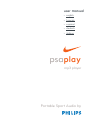 1
1
-
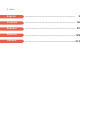 2
2
-
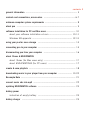 3
3
-
 4
4
-
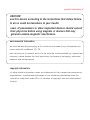 5
5
-
 6
6
-
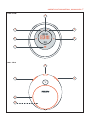 7
7
-
 8
8
-
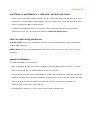 9
9
-
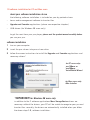 10
10
-
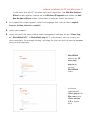 11
11
-
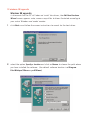 12
12
-
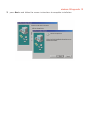 13
13
-
 14
14
-
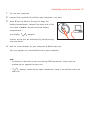 15
15
-
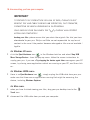 16
16
-
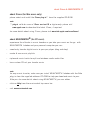 17
17
-
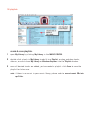 18
18
-
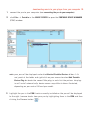 19
19
-
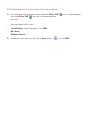 20
20
-
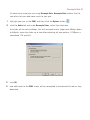 21
21
-
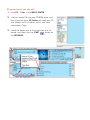 22
22
-
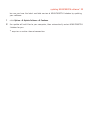 23
23
-
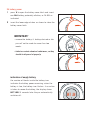 24
24
-
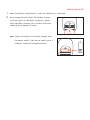 25
25
-
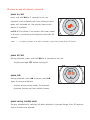 26
26
-
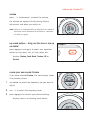 27
27
-
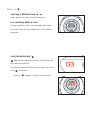 28
28
-
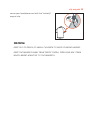 29
29
-
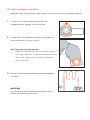 30
30
-
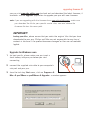 31
31
-
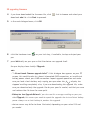 32
32
-
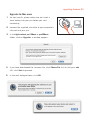 33
33
-
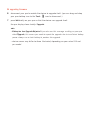 34
34
-
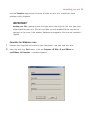 35
35
-
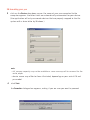 36
36
-
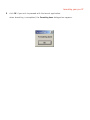 37
37
-
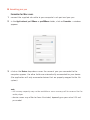 38
38
-
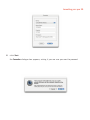 39
39
-
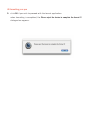 40
40
-
 41
41
-
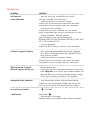 42
42
-
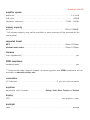 43
43
-
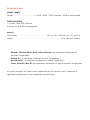 44
44
-
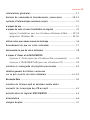 45
45
-
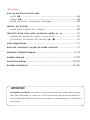 46
46
-
 47
47
-
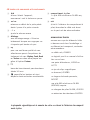 48
48
-
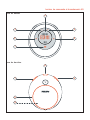 49
49
-
 50
50
-
 51
51
-
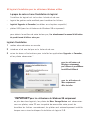 52
52
-
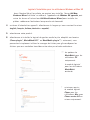 53
53
-
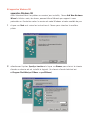 54
54
-
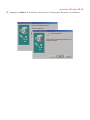 55
55
-
 56
56
-
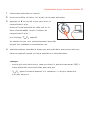 57
57
-
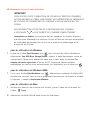 58
58
-
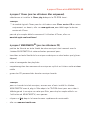 59
59
-
 60
60
-
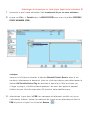 61
61
-
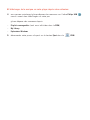 62
62
-
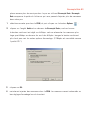 63
63
-
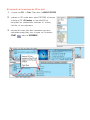 64
64
-
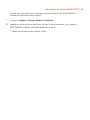 65
65
-
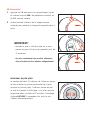 66
66
-
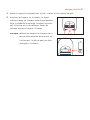 67
67
-
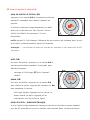 68
68
-
 69
69
-
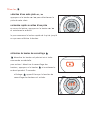 70
70
-
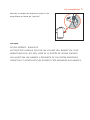 71
71
-
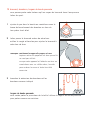 72
72
-
 73
73
-
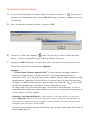 74
74
-
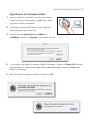 75
75
-
 76
76
-
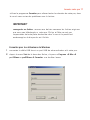 77
77
-
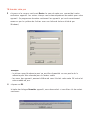 78
78
-
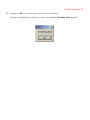 79
79
-
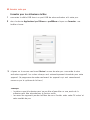 80
80
-
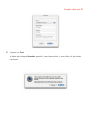 81
81
-
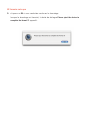 82
82
-
 83
83
-
 84
84
-
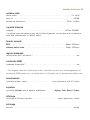 85
85
-
 86
86
-
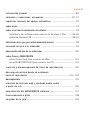 87
87
-
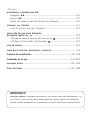 88
88
-
 89
89
-
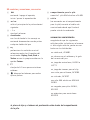 90
90
-
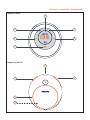 91
91
-
 92
92
-
 93
93
-
 94
94
-
 95
95
-
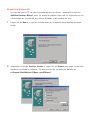 96
96
-
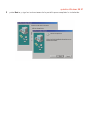 97
97
-
 98
98
-
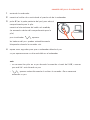 99
99
-
 100
100
-
 101
101
-
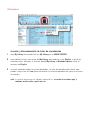 102
102
-
 103
103
-
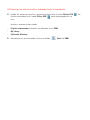 104
104
-
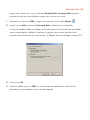 105
105
-
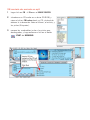 106
106
-
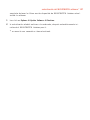 107
107
-
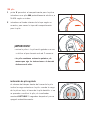 108
108
-
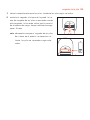 109
109
-
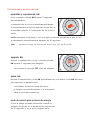 110
110
-
 111
111
-
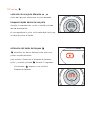 112
112
-
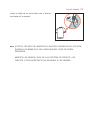 113
113
-
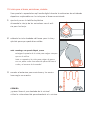 114
114
-
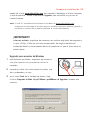 115
115
-
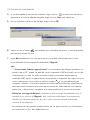 116
116
-
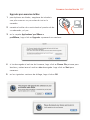 117
117
-
 118
118
-
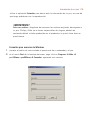 119
119
-
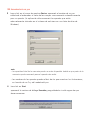 120
120
-
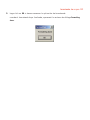 121
121
-
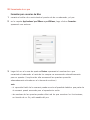 122
122
-
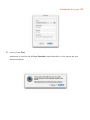 123
123
-
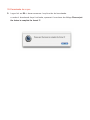 124
124
-
 125
125
-
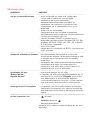 126
126
-
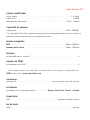 127
127
-
 128
128
-
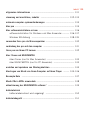 129
129
-
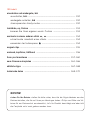 130
130
-
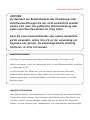 131
131
-
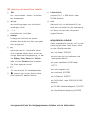 132
132
-
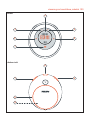 133
133
-
 134
134
-
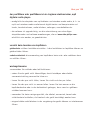 135
135
-
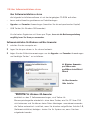 136
136
-
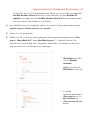 137
137
-
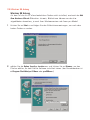 138
138
-
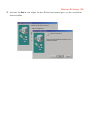 139
139
-
 140
140
-
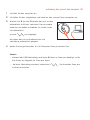 141
141
-
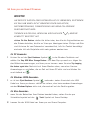 142
142
-
 143
143
-
 144
144
-
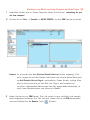 145
145
-
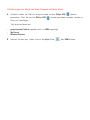 146
146
-
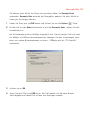 147
147
-
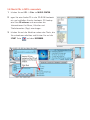 148
148
-
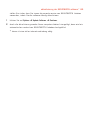 149
149
-
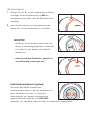 150
150
-
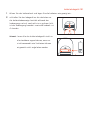 151
151
-
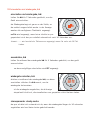 152
152
-
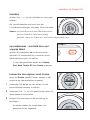 153
153
-
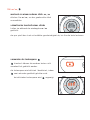 154
154
-
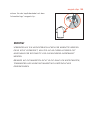 155
155
-
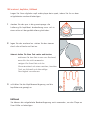 156
156
-
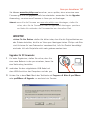 157
157
-
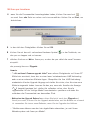 158
158
-
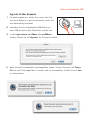 159
159
-
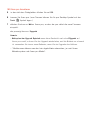 160
160
-
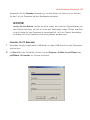 161
161
-
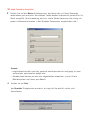 162
162
-
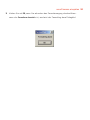 163
163
-
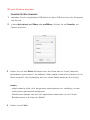 164
164
-
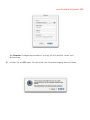 165
165
-
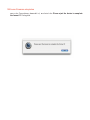 166
166
-
 167
167
-
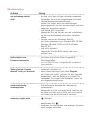 168
168
-
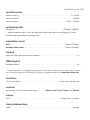 169
169
-
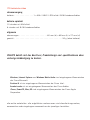 170
170
-
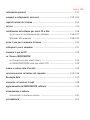 171
171
-
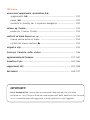 172
172
-
 173
173
-
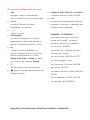 174
174
-
 175
175
-
 176
176
-
 177
177
-
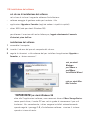 178
178
-
 179
179
-
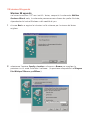 180
180
-
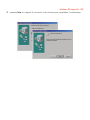 181
181
-
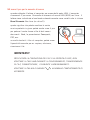 182
182
-
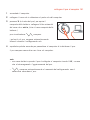 183
183
-
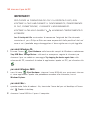 184
184
-
 185
185
-
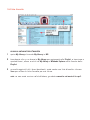 186
186
-
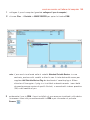 187
187
-
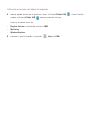 188
188
-
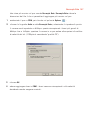 189
189
-
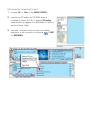 190
190
-
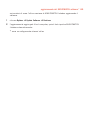 191
191
-
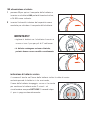 192
192
-
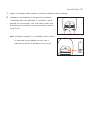 193
193
-
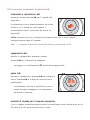 194
194
-
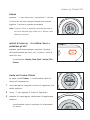 195
195
-
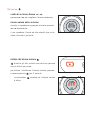 196
196
-
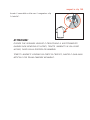 197
197
-
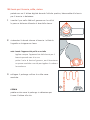 198
198
-
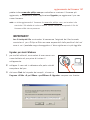 199
199
-
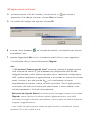 200
200
-
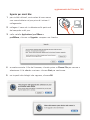 201
201
-
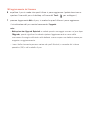 202
202
-
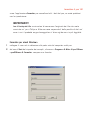 203
203
-
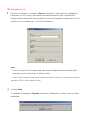 204
204
-
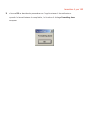 205
205
-
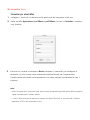 206
206
-
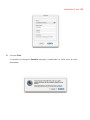 207
207
-
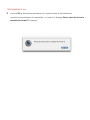 208
208
-
 209
209
-
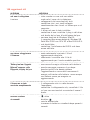 210
210
-
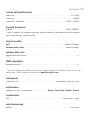 211
211
-
 212
212
-
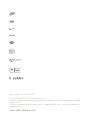 213
213
Philips ACT215/11 Manual de usuario
- Tipo
- Manual de usuario
- Este manual también es adecuado para
en otros idiomas
- français: Philips ACT215/11 Manuel utilisateur
- italiano: Philips ACT215/11 Manuale utente
- Deutsch: Philips ACT215/11 Benutzerhandbuch
Artículos relacionados
-
Philips ACT216/17 Manual de usuario
-
Philips Key KEY006/17 Manual de usuario
-
Philips ACT-215 Manual de usuario
-
Philips ACT-211 Instrucciones de operación
-
Philips KEY006/00 Manual de usuario
-
Philips ACT210 Manual de usuario
-
Philips ACT 2001799 Manual de usuario
-
Philips PSA110 Manual de usuario
-
Philips PSACD12 Manual de usuario
-
Philips LFH2370/00 Manual de usuario
Otros documentos
-
Archos Jukebox Studio El manual del propietario
-
Archos 100628 Manual de usuario
-
Buffalo HD-PV : JUSTSTORE™ PORTABLE El manual del propietario
-
Archos Jukebox Jukebox Multimedia Manual de usuario
-
Panasonic SVSD51 El manual del propietario
-
Archos MEMORY CARD READERS El manual del propietario
-
Hama 00014466 El manual del propietario
-
Panasonic SVSD510 El manual del propietario
-
Boss RC-30 Dual Track Looper El manual del propietario
-
Roland RC-30 El manual del propietario